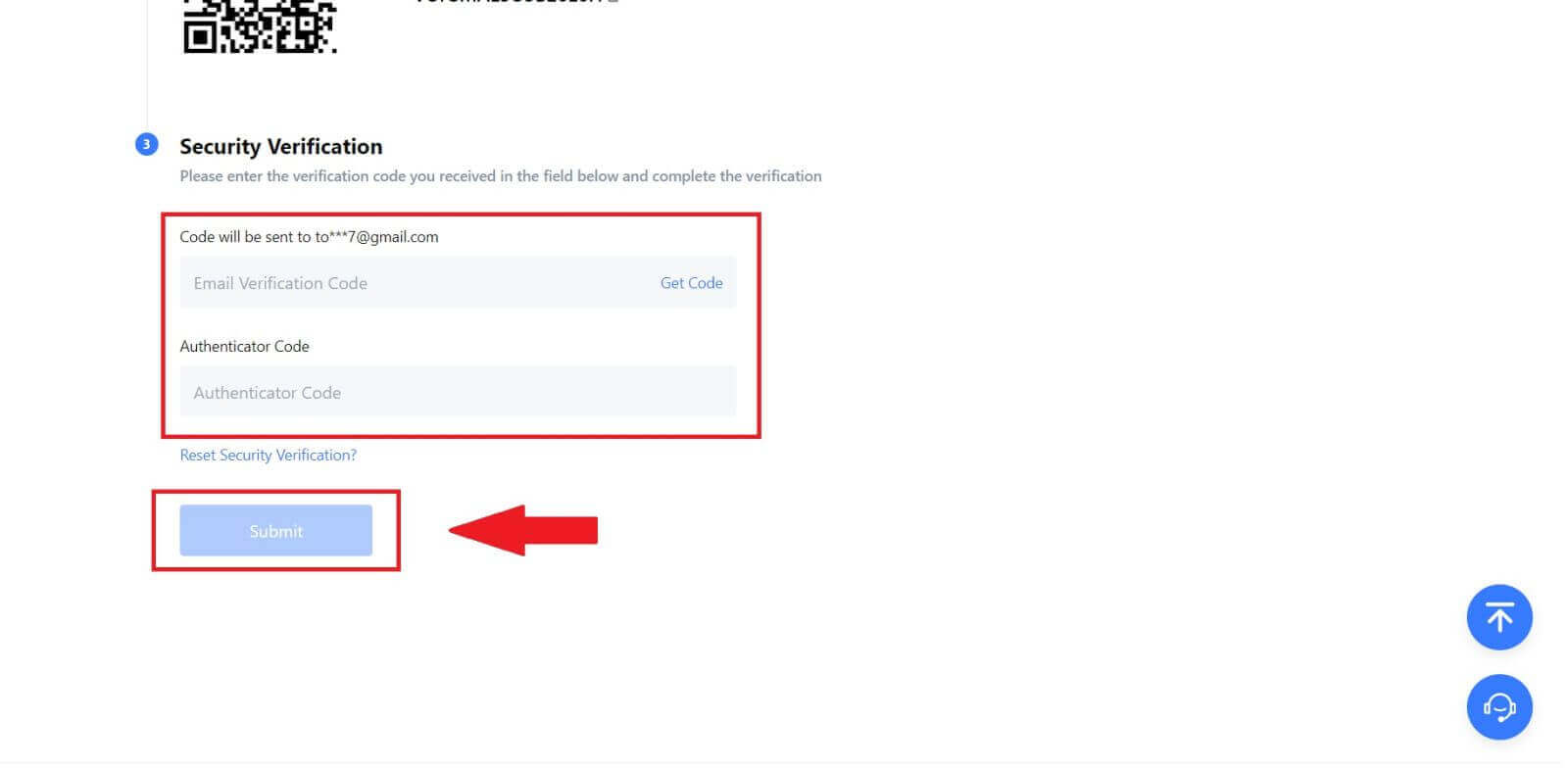Kuinka rekisteröityä ja kirjautua sisään MEXC-tiliin

Kuinka kirjautua MEXC:hen
Kuinka kirjautua MEXC:hen sähköpostiosoitteella tai puhelinnumerolla
Vaihe 1: Rekisteröityminen MEXC-verkkosivuston
kautta
Siirry MEXC-verkkosivustolle ja napsauta [ Kirjaudu sisään/Rekisteröidy ] oikeasta yläkulmasta päästäksesi rekisteröintisivulle. 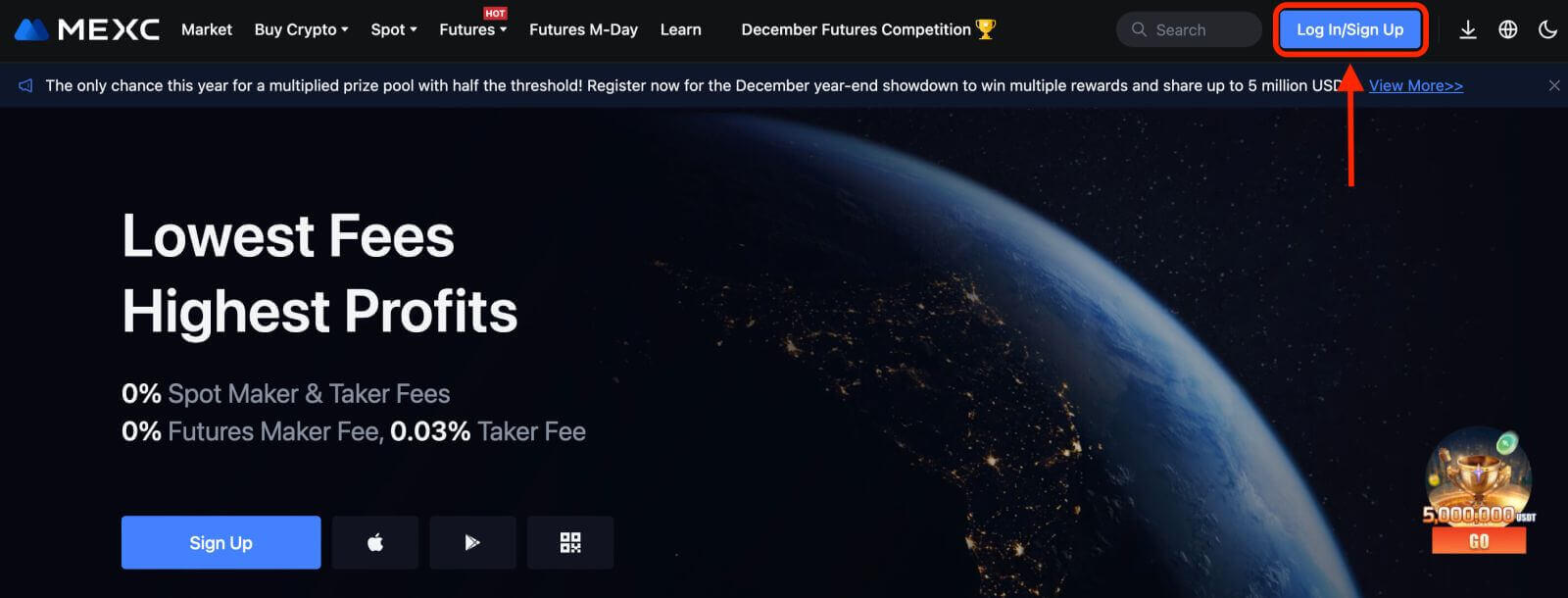
Vaihe 2: Syötä matkapuhelinnumerosi tai sähköpostiosoitteesi ja varmista puhelinnumerosi tai sähköpostiosoitteesi oikeellisuus.
Sähköposti 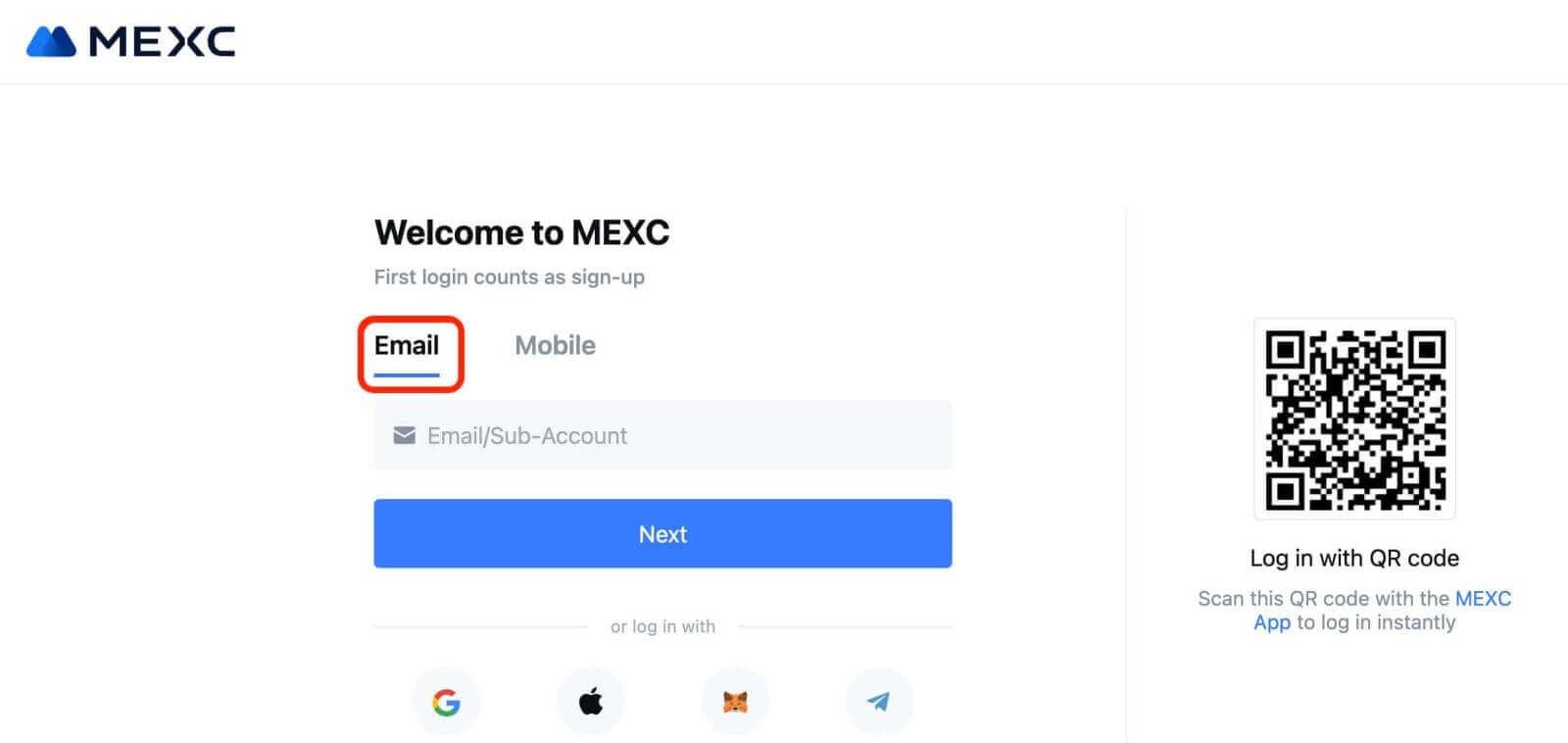
Puhelinnumero 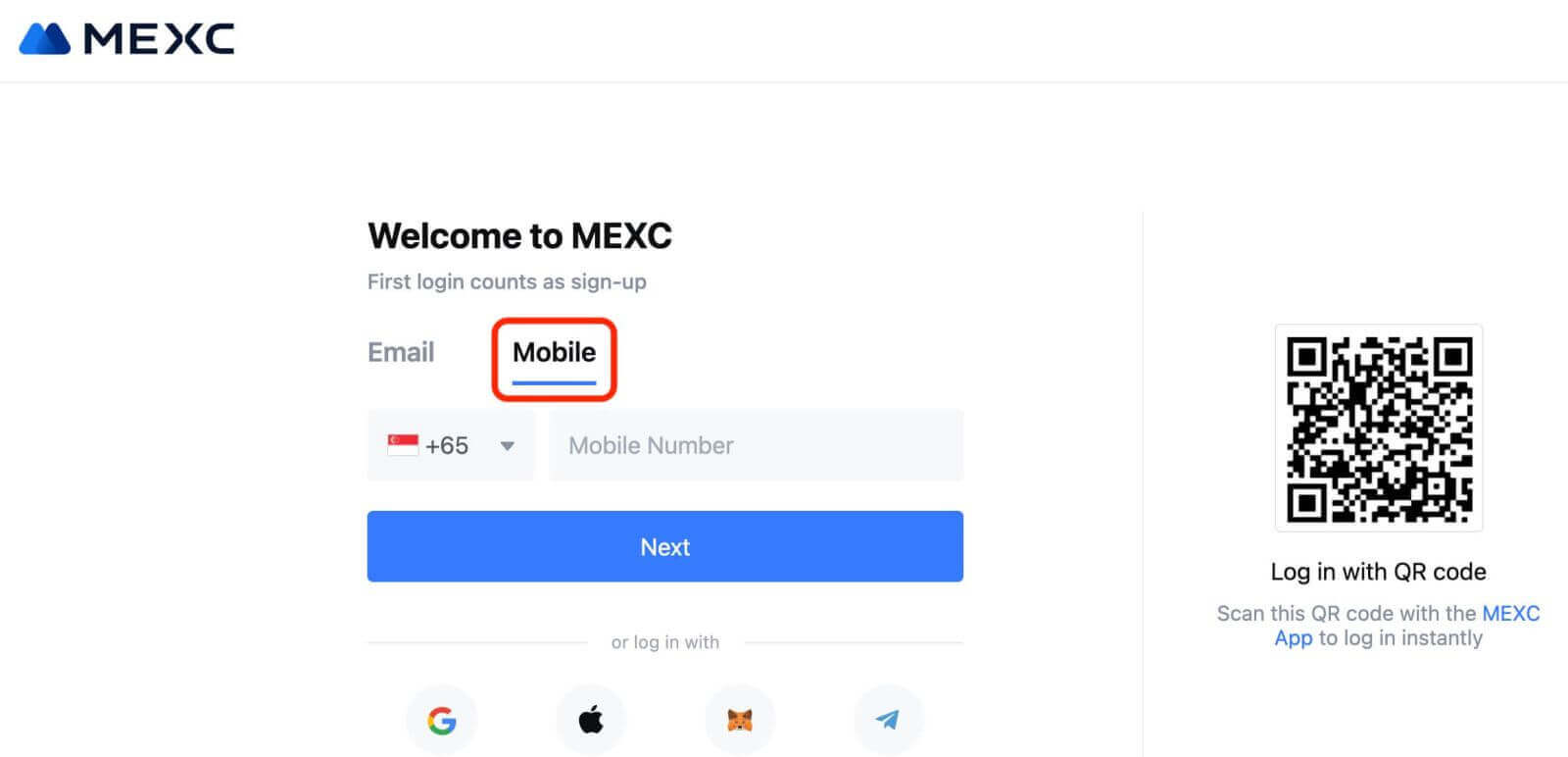
Vaihe 3: Syötä kirjautumissalasanasi. Tilisi turvallisuuden vuoksi varmista, että salasanassasi on vähintään 10 merkkiä, mukaan lukien isot kirjaimet ja yksi numero. 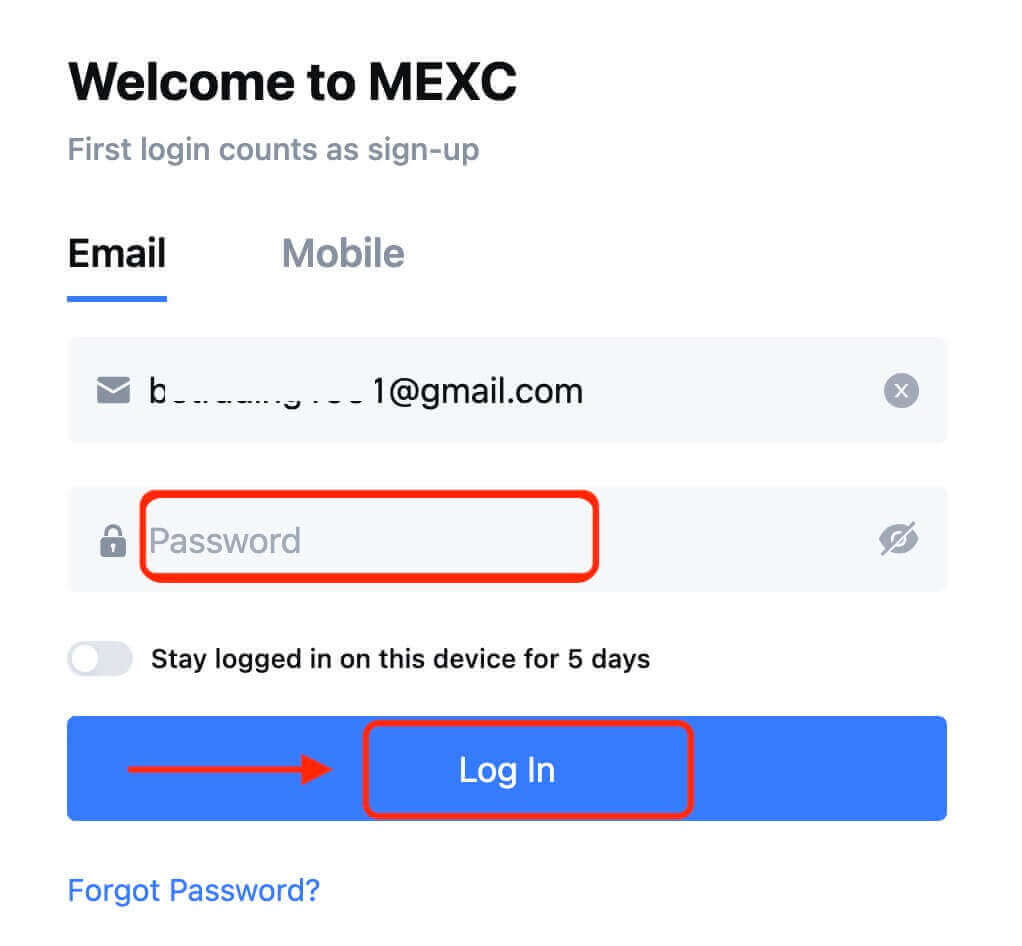
Vaihe 4: vahvistusikkuna avautuu ja täytä vahvistuskoodi. Saat 6-numeroisen vahvistuskoodin sähköpostiisi tai puhelimeesi. (Valitse roskakori, jos sähköpostia ei ole vastaanotettu). Napsauta sitten [Confirm] -painiketta . Vaihe 5: Onnittelut! Olet onnistuneesti luonut MEXC-tilin sähköpostilla tai puhelinnumerolla.
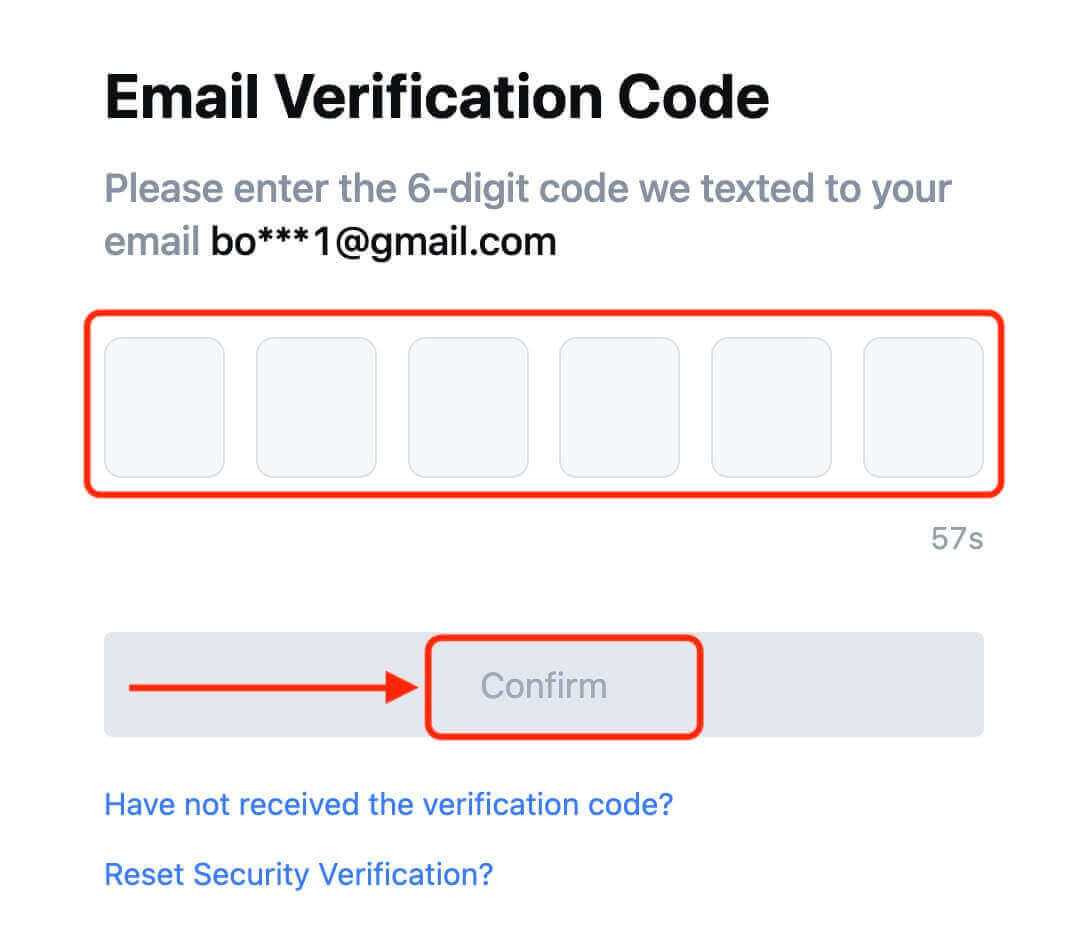
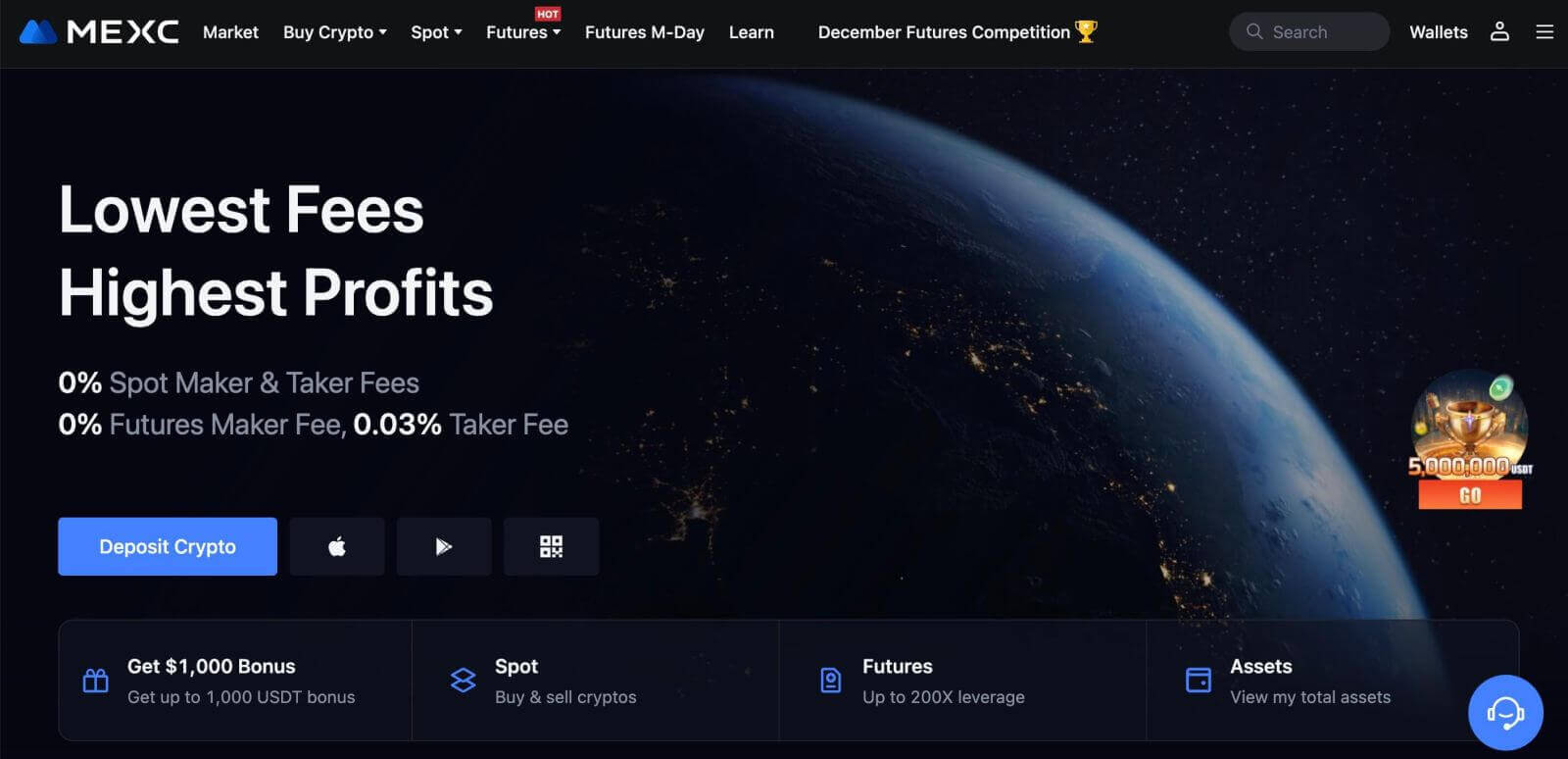
Kuinka rekisteröityä MEXC:hen Googlen avulla
Lisäksi voit luoda MEXC-tilin Googlen kautta. Jos haluat tehdä niin, noudata näitä vaiheita:
1. Ensin sinun on siirryttävä MEXC:n kotisivulle ja napsautettava [ Kirjaudu sisään/Rekisteröidy ]. 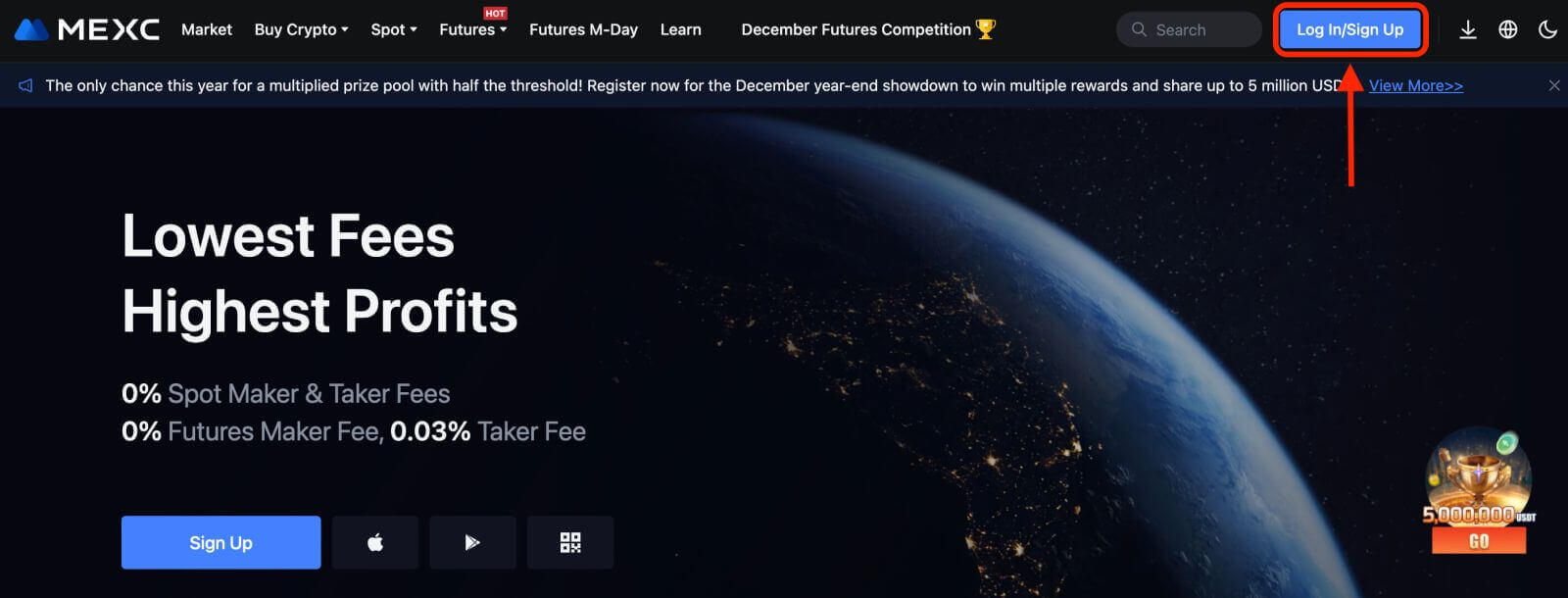
2. Napsauta [Google]-painiketta. 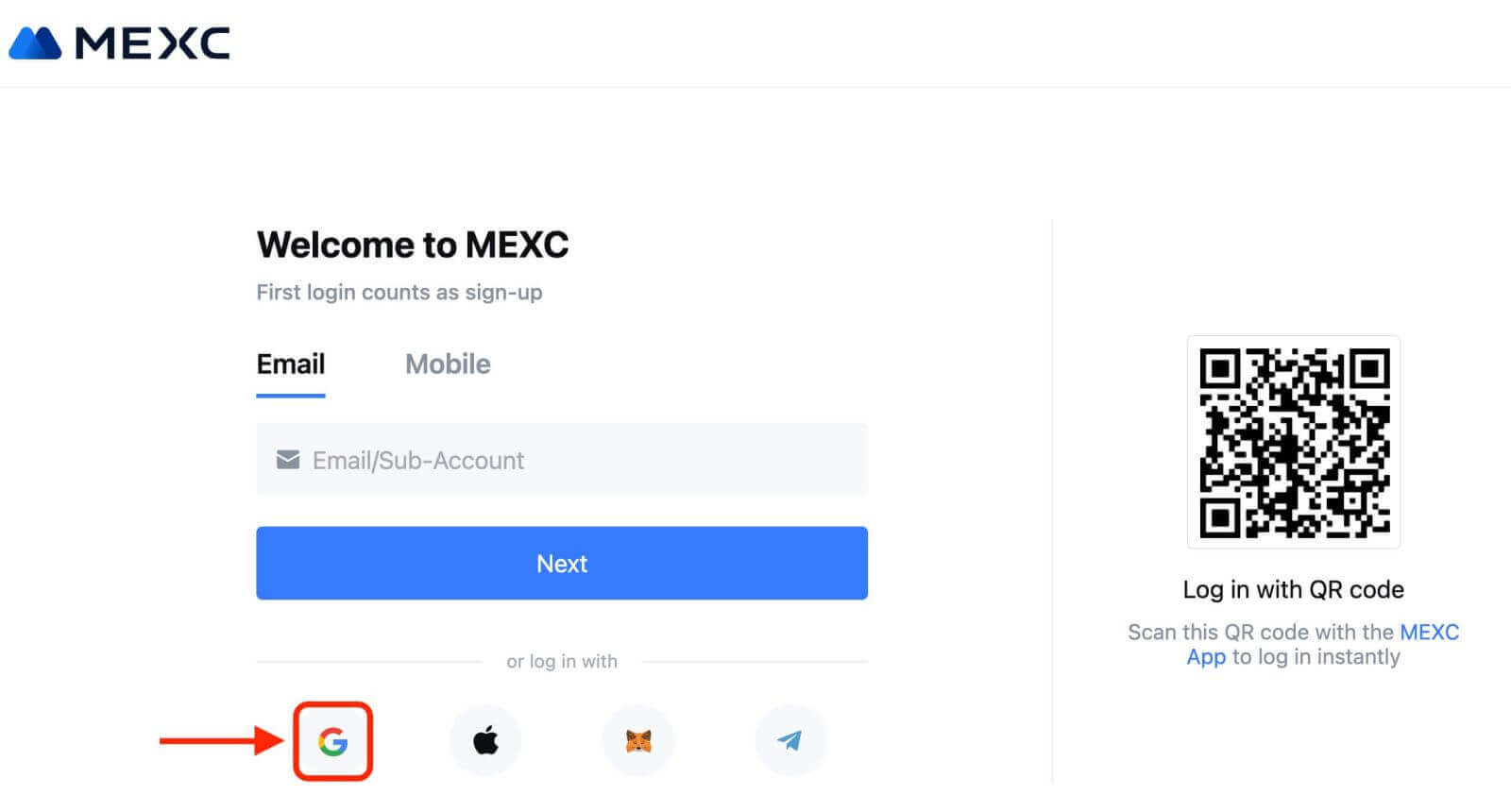
3. Avautuu sisäänkirjautumisikkuna, johon sinun tulee kirjoittaa sähköpostiosoitteesi tai puhelinnumerosi ja klikata "Seuraava". 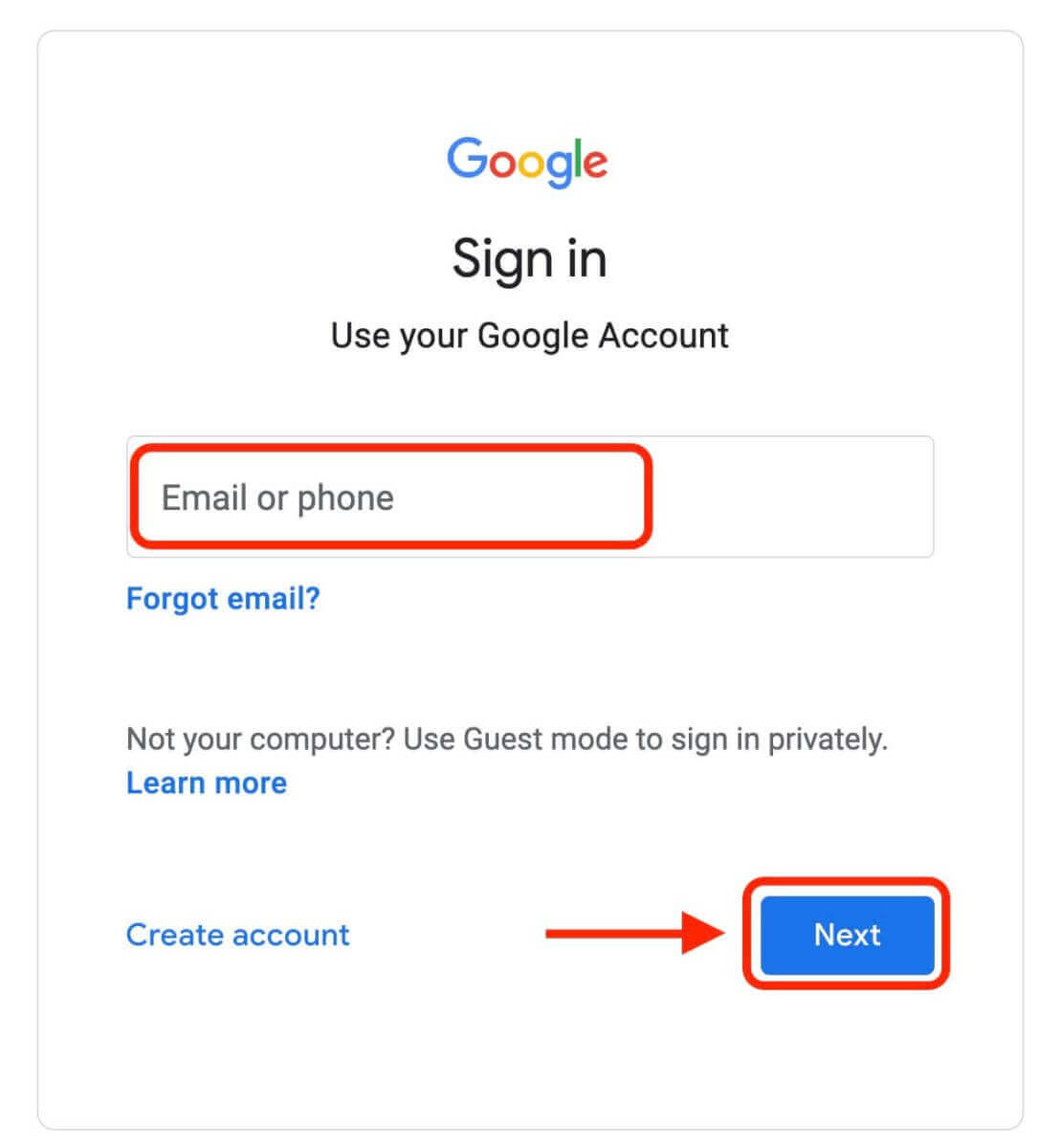
4. Anna sitten Google-tilisi salasana ja napsauta "Seuraava". 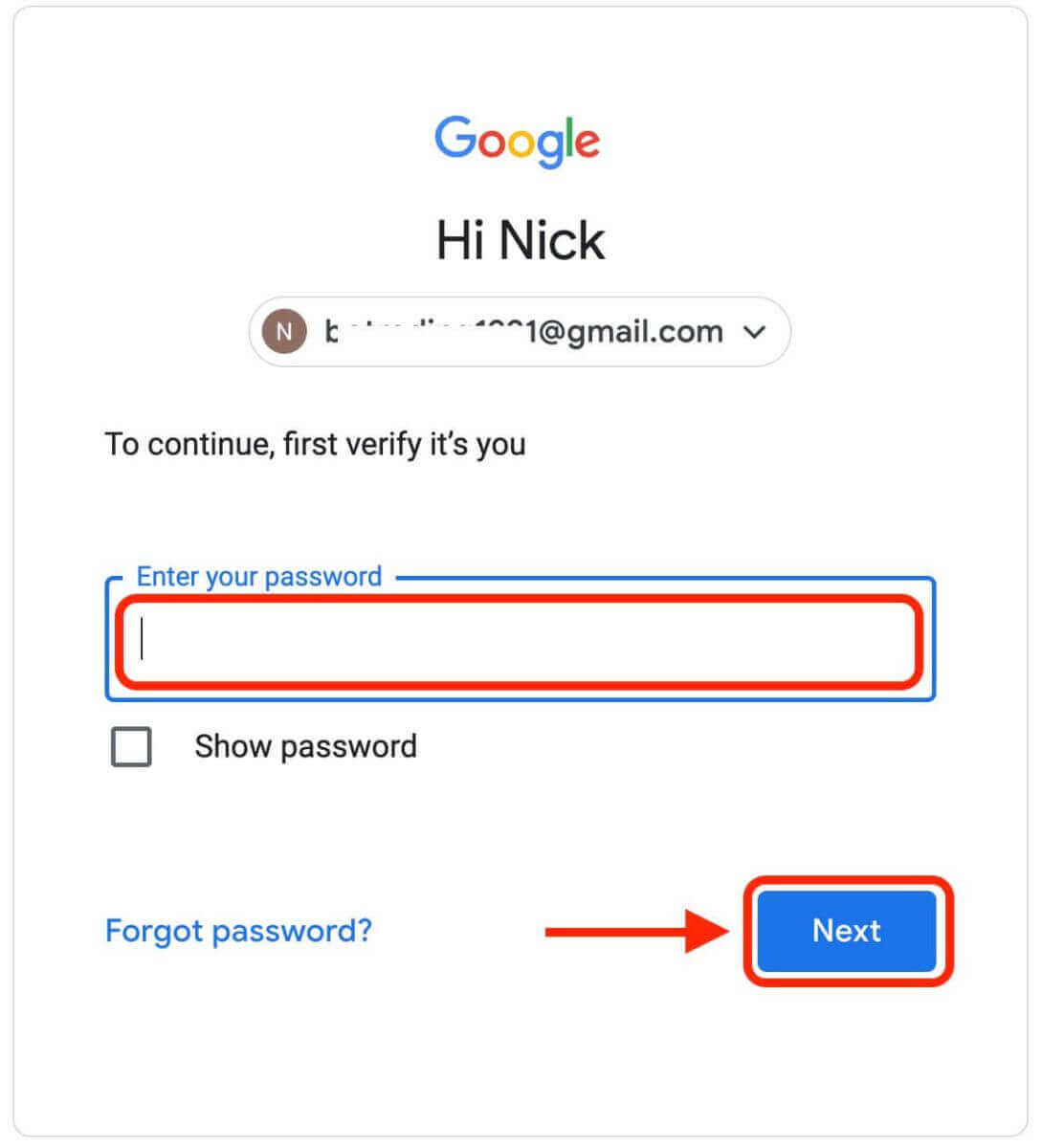
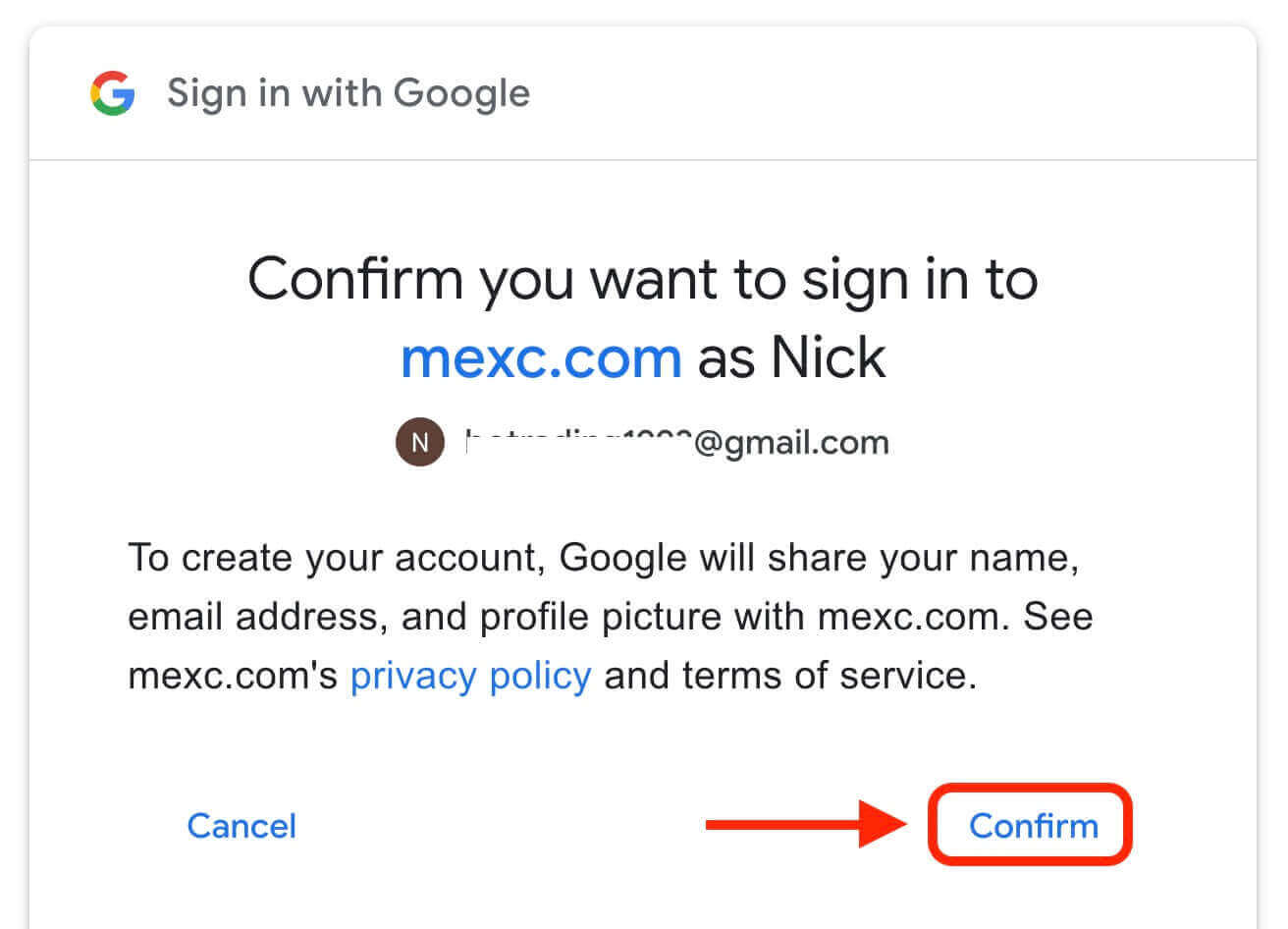
5. Napsauta "Rekisteröidy uusi MEXC-tili". 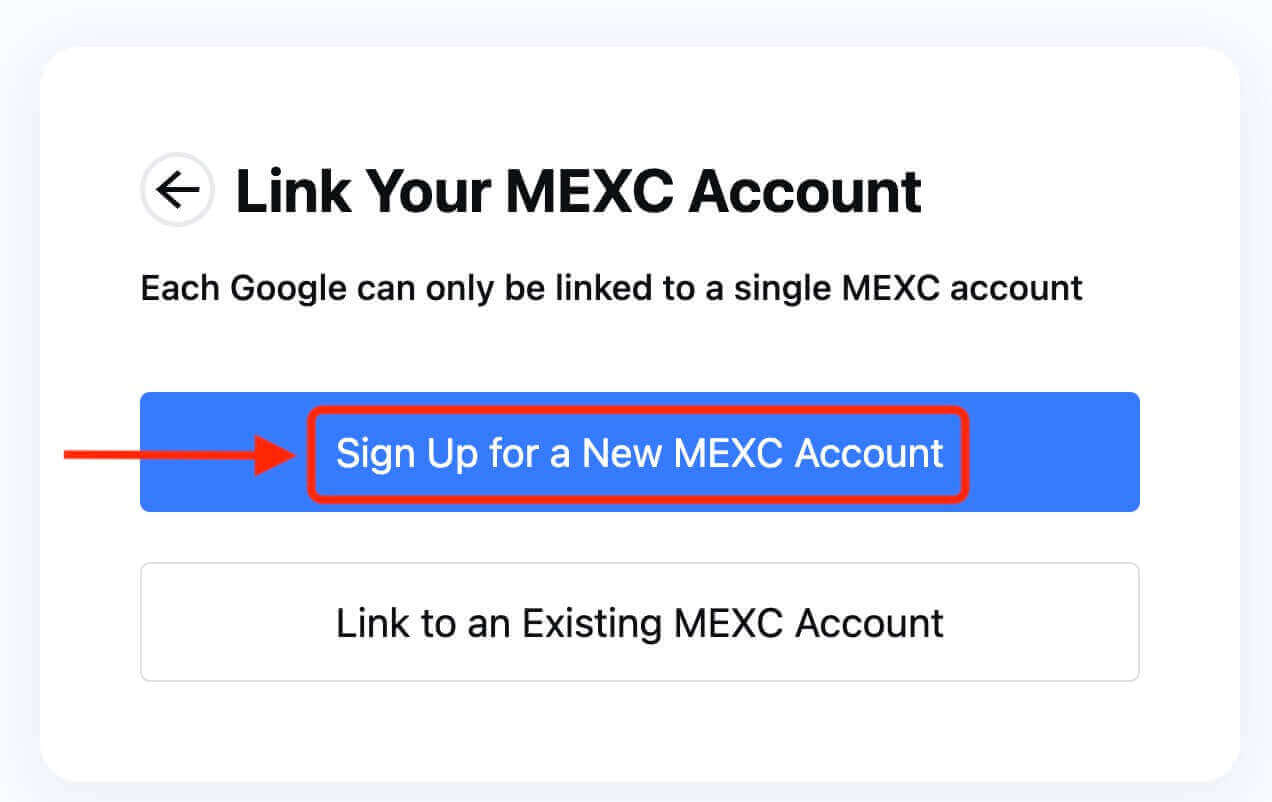
6. Luo uusi tili täyttämällä tietosi. Sitten [Rekisteröidy]. 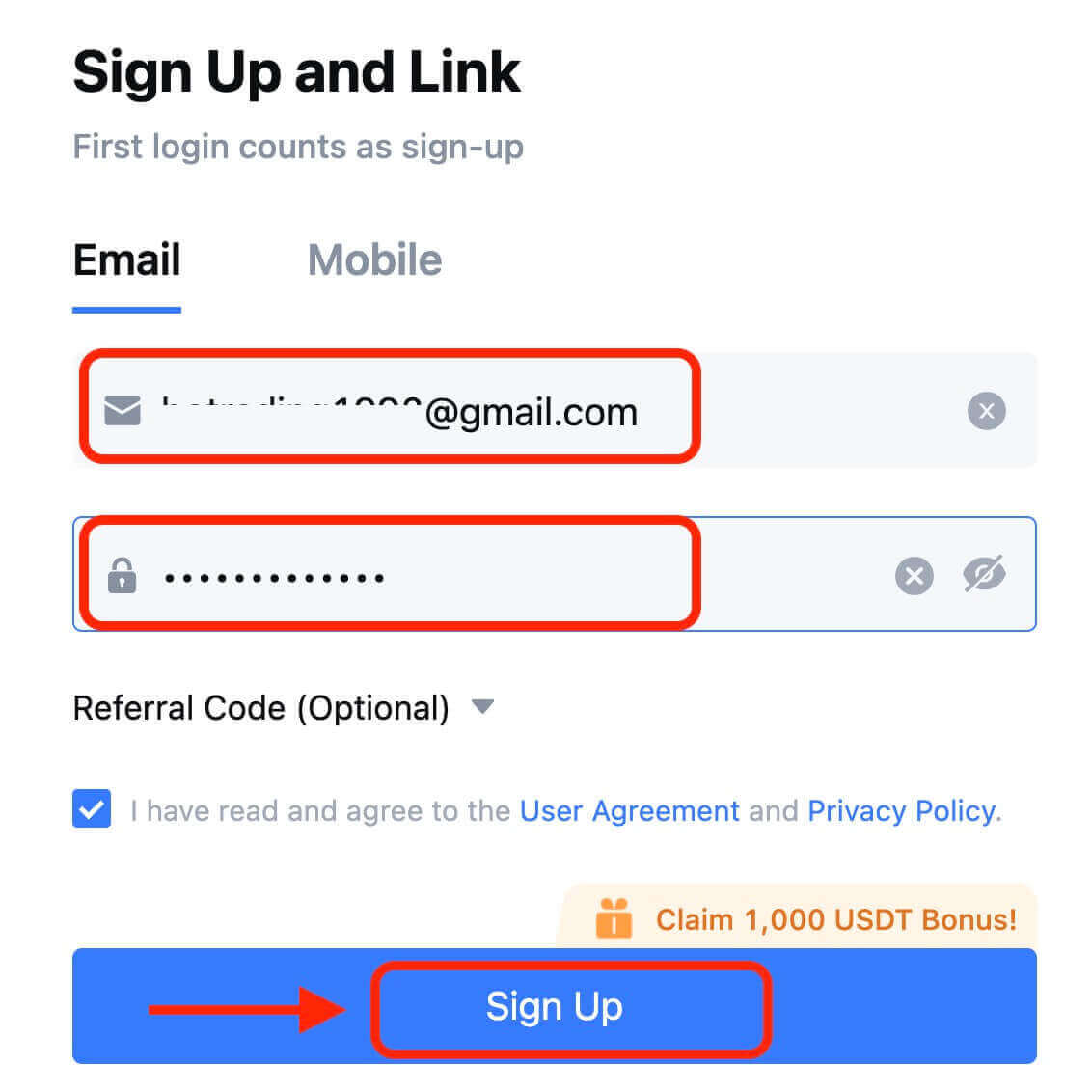
7. Suorita vahvistusprosessi loppuun. Saat 6-numeroisen vahvistuskoodin sähköpostiisi tai puhelimeesi. Syötä koodi ja napsauta [Vahvista]. 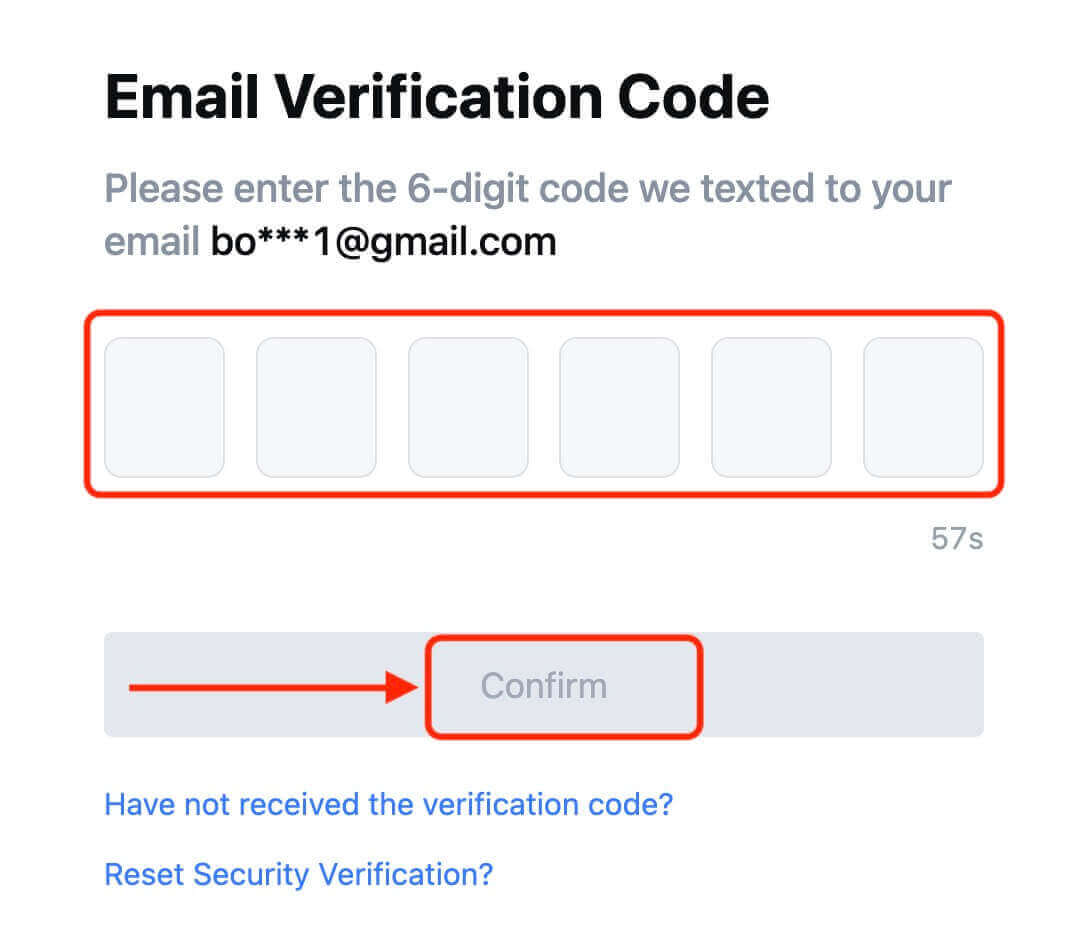
8. Onnittelut! Olet onnistuneesti luonut MEXC-tilin Googlen kautta.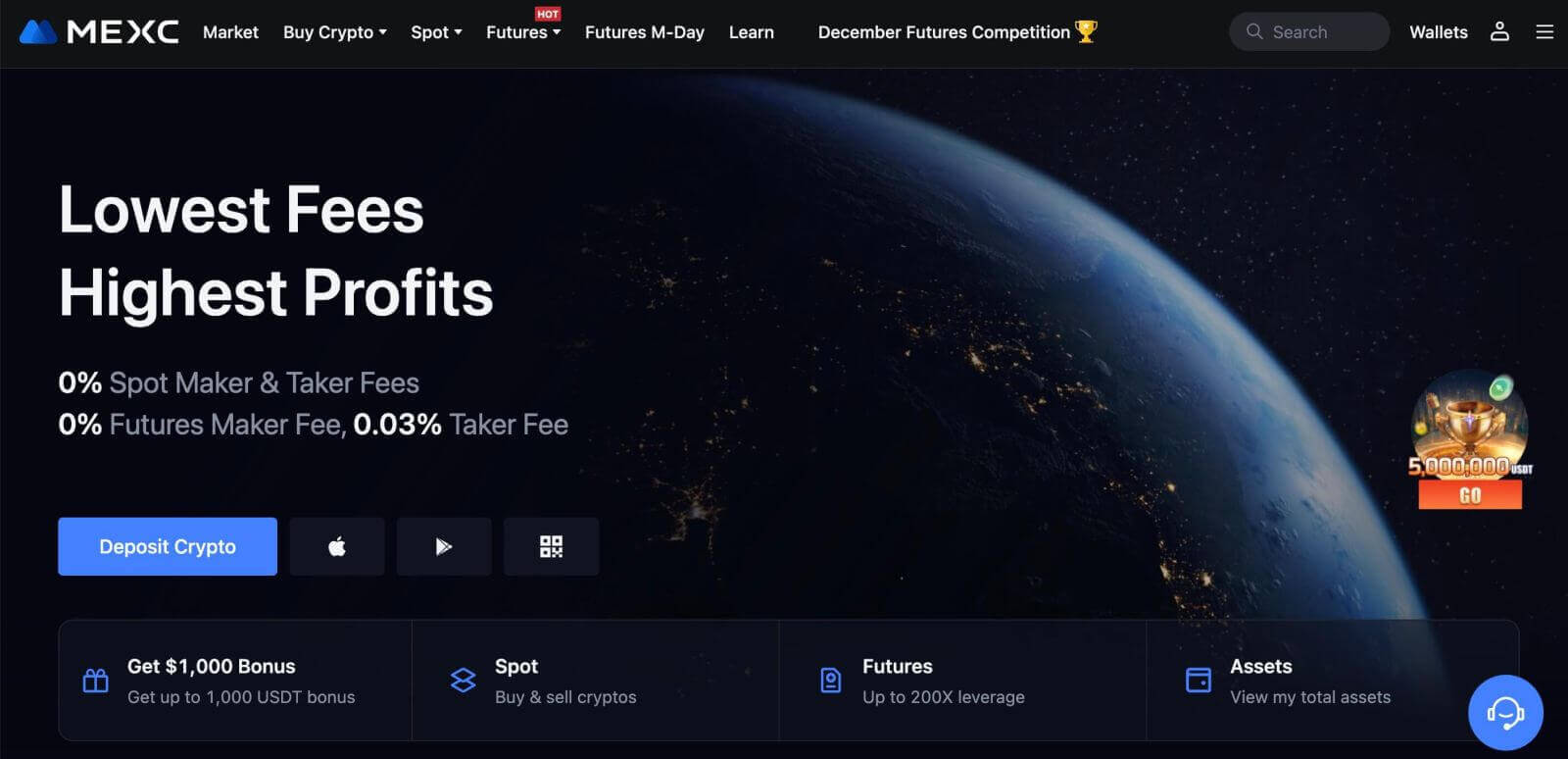
Kuinka rekisteröityä MEXC:hen Applen kanssa
1. Vaihtoehtoisesti voit rekisteröityä käyttämällä kertakirjautumista Apple-tililläsi käymällä MEXC:ssä ja napsauttamalla [ Kirjaudu sisään/Rekisteröidy ]. 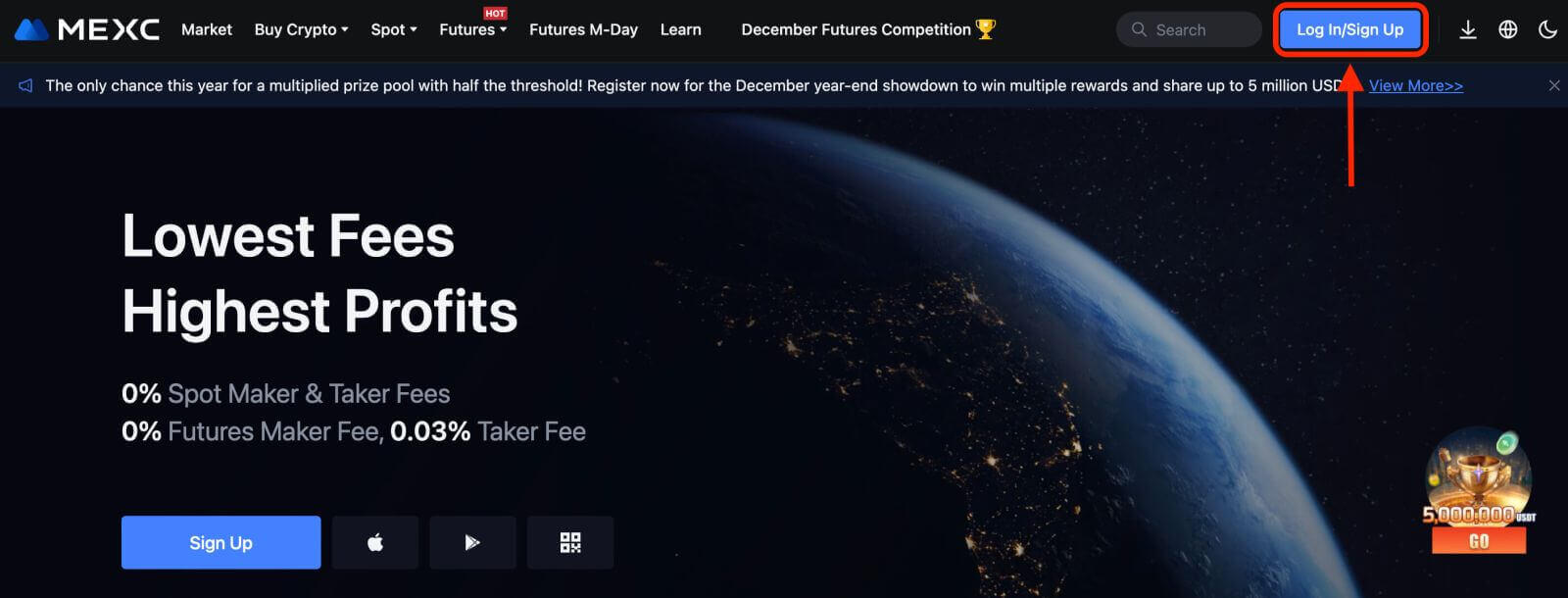 2. Valitse [Apple], ponnahdusikkuna tulee näkyviin ja sinua kehotetaan kirjautumaan sisään MEXC:hen Apple-tililläsi.
2. Valitse [Apple], ponnahdusikkuna tulee näkyviin ja sinua kehotetaan kirjautumaan sisään MEXC:hen Apple-tililläsi. 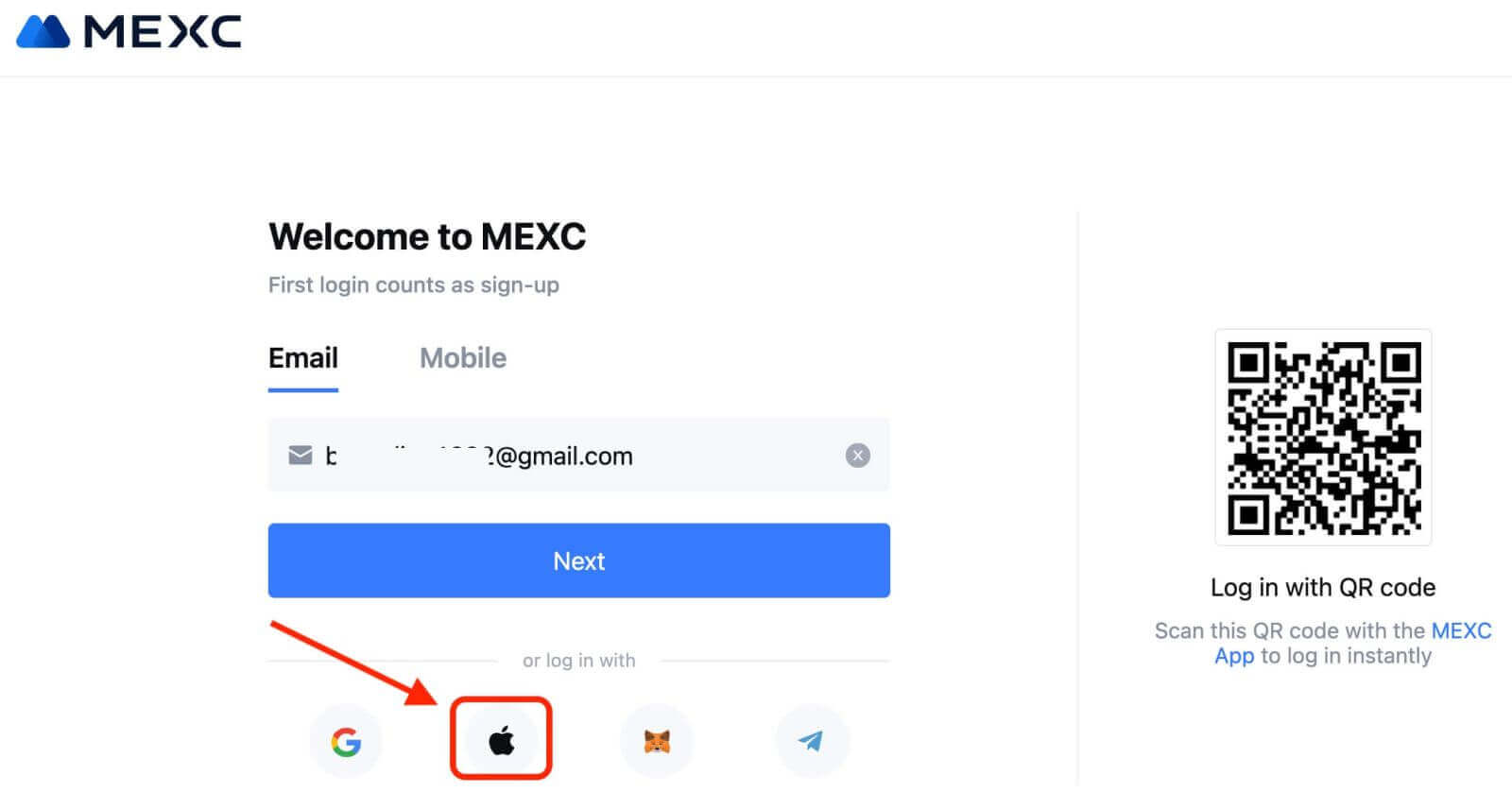
3. Kirjoita Apple ID ja salasana kirjautuaksesi MEXC:hen. 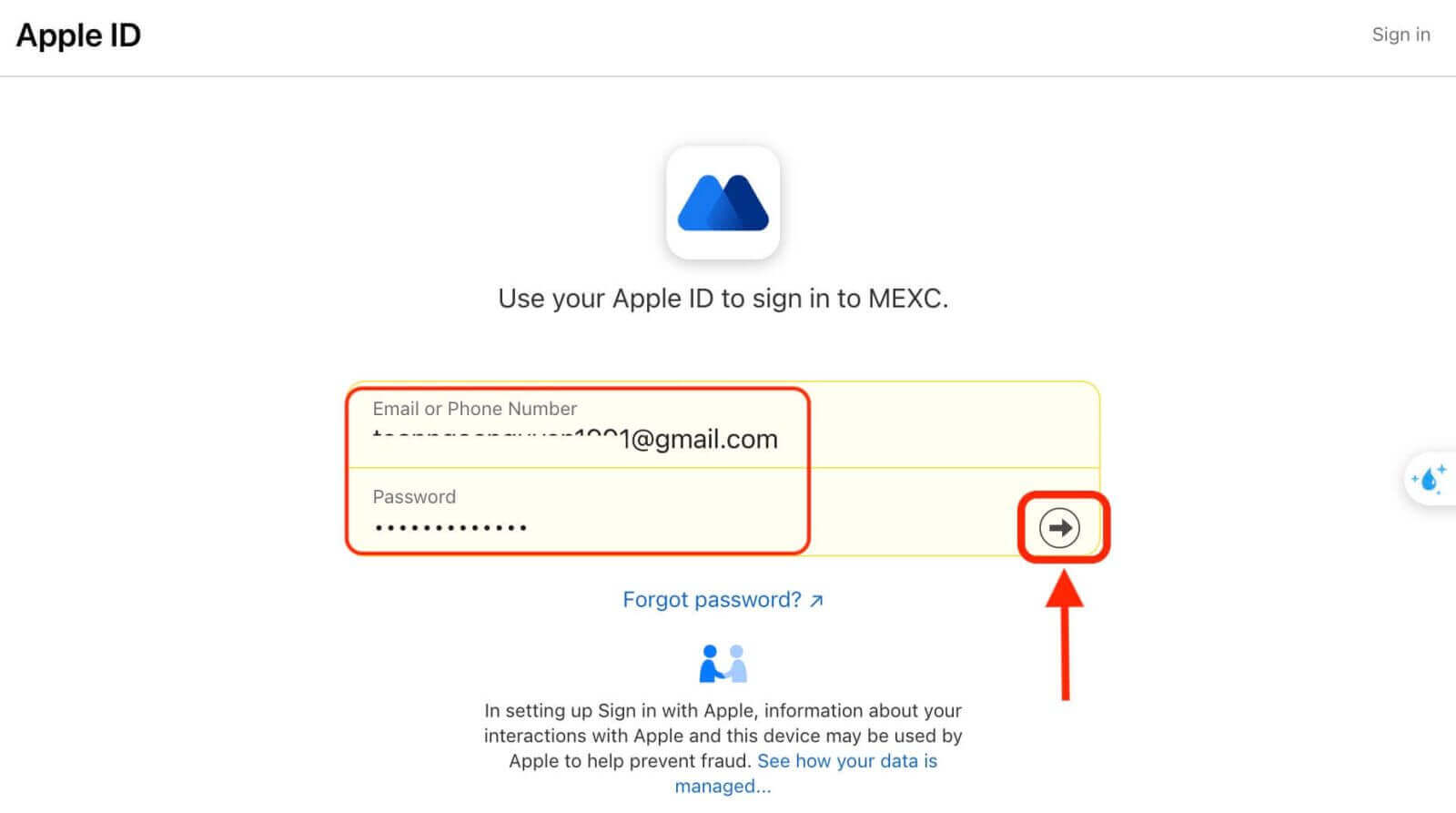
4. Napsauta "Rekisteröidy uusi MEXC-tili". 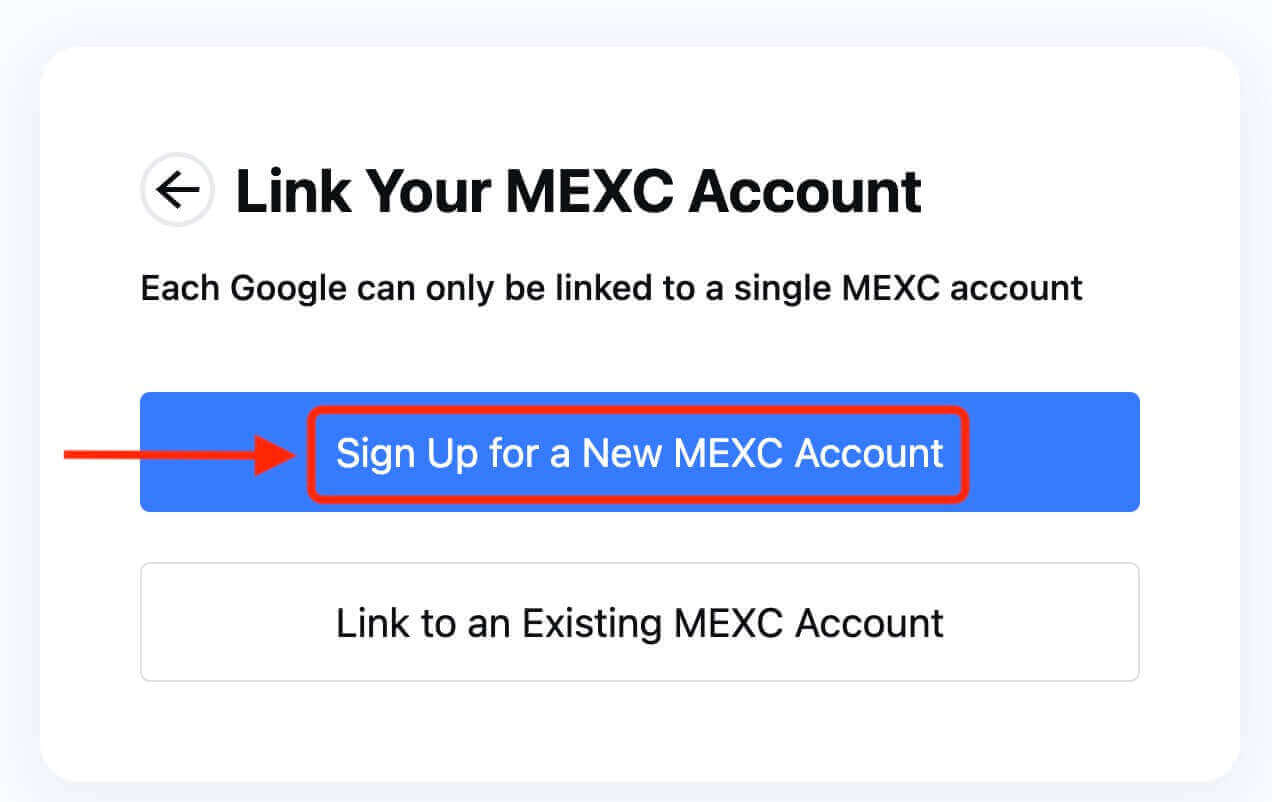
5. Luo uusi tili täyttämällä tietosi. Sitten [Rekisteröidy]. 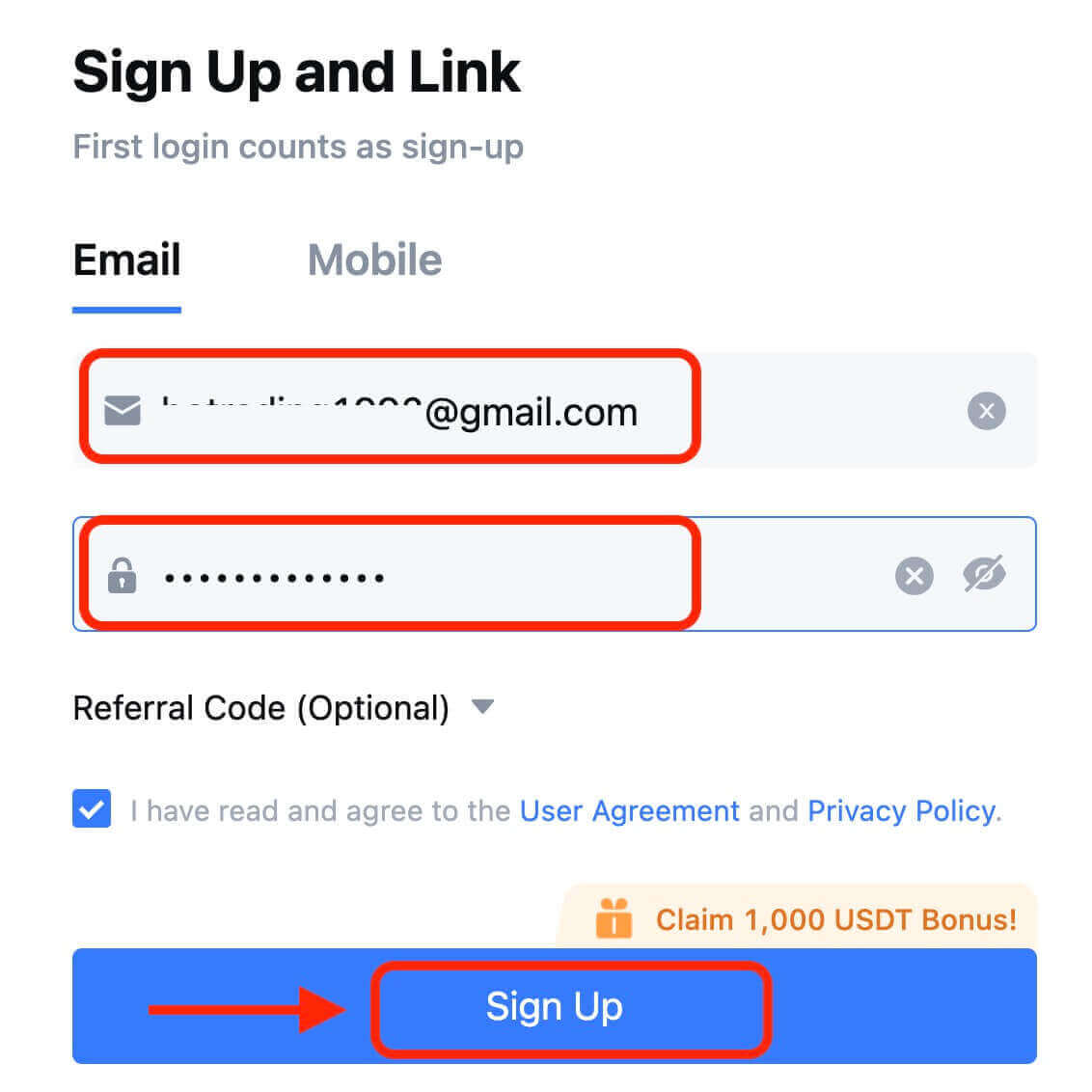
6. Saat 6-numeroisen vahvistuskoodin sähköpostiisi tai puhelimeesi. Syötä koodi ja napsauta [Vahvista]. 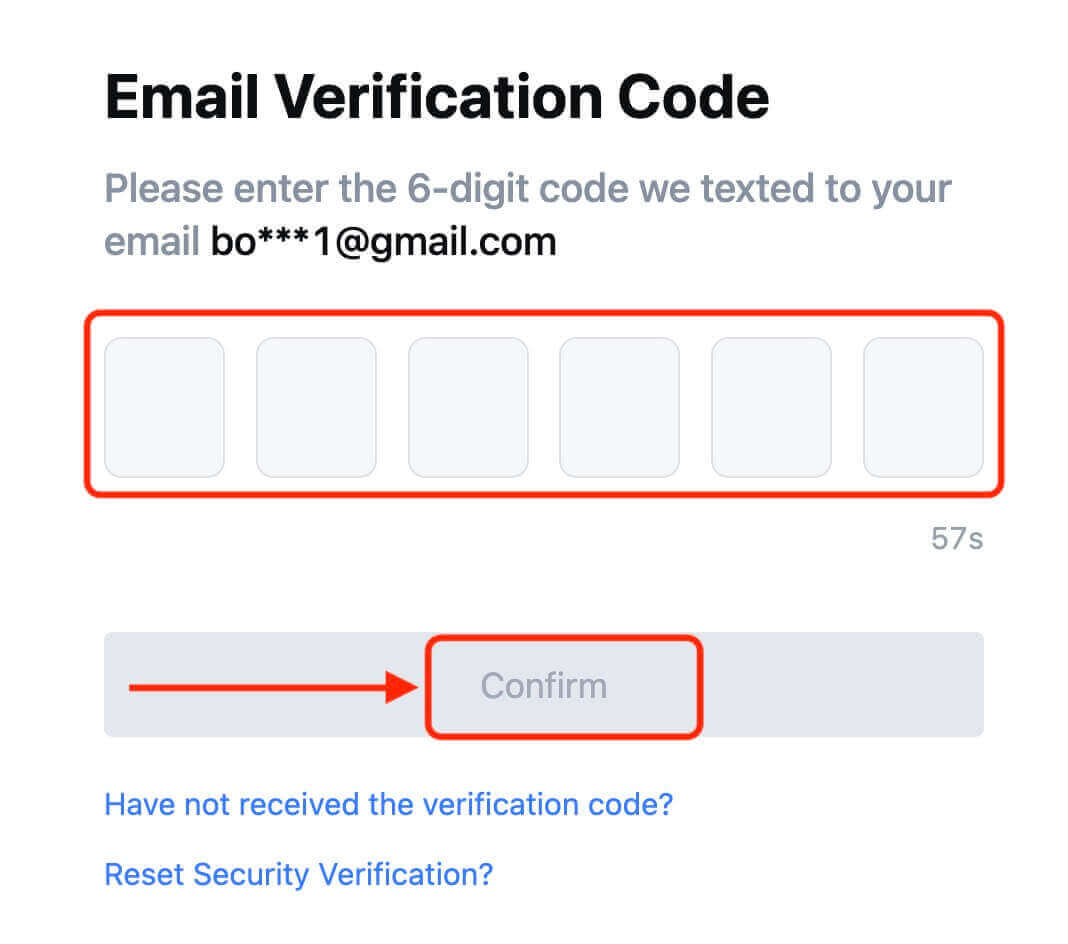
7. Onnittelut! Olet onnistuneesti luonut MEXC-tilin Applen kautta.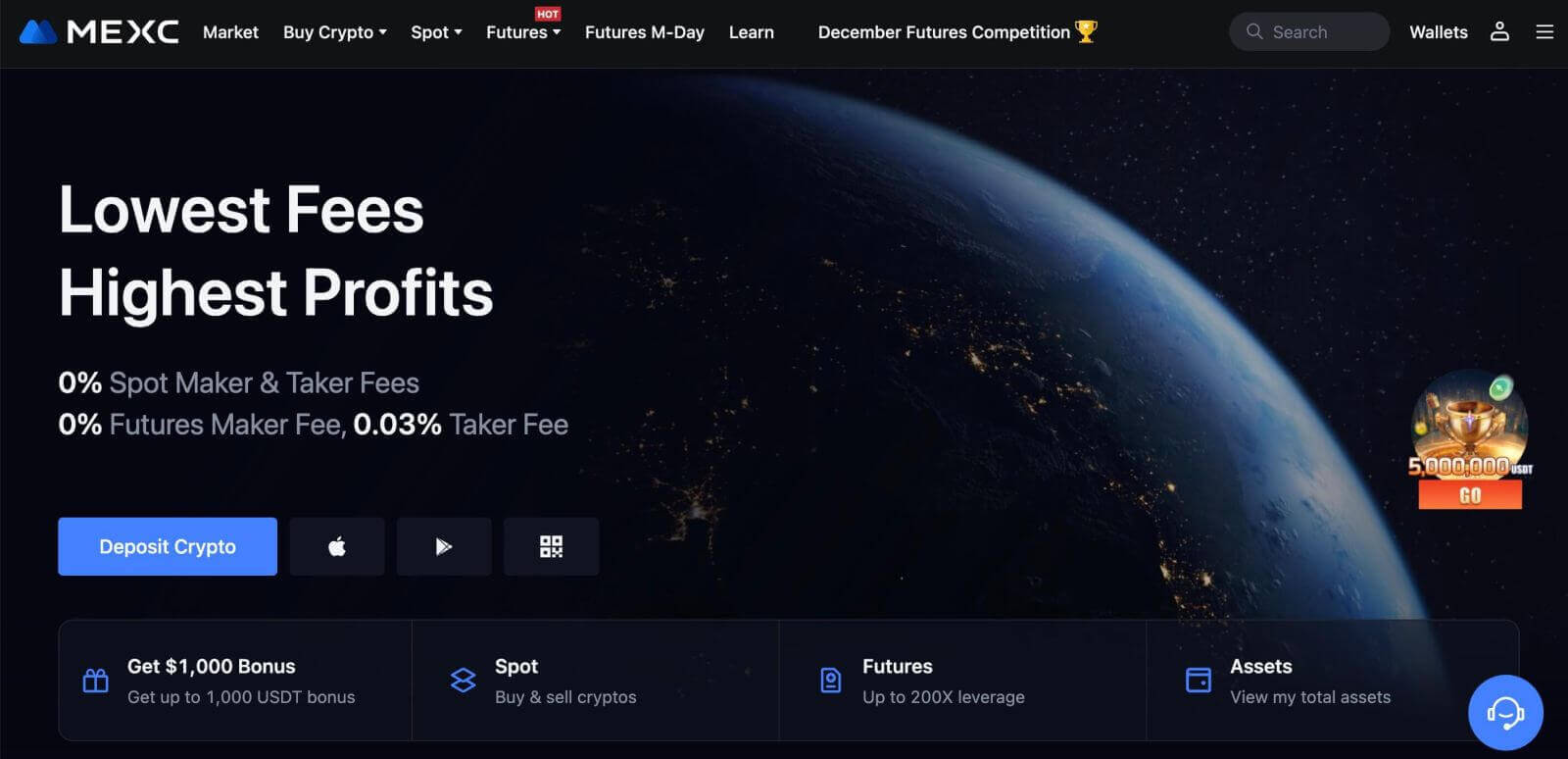
Kuinka kirjautua MEXC:hen Telegramin avulla
1. Voit myös rekisteröityä Telegram-tililläsi käymällä MEXC:ssä ja napsauttamalla [ Kirjaudu sisään/Rekisteröidy ]. 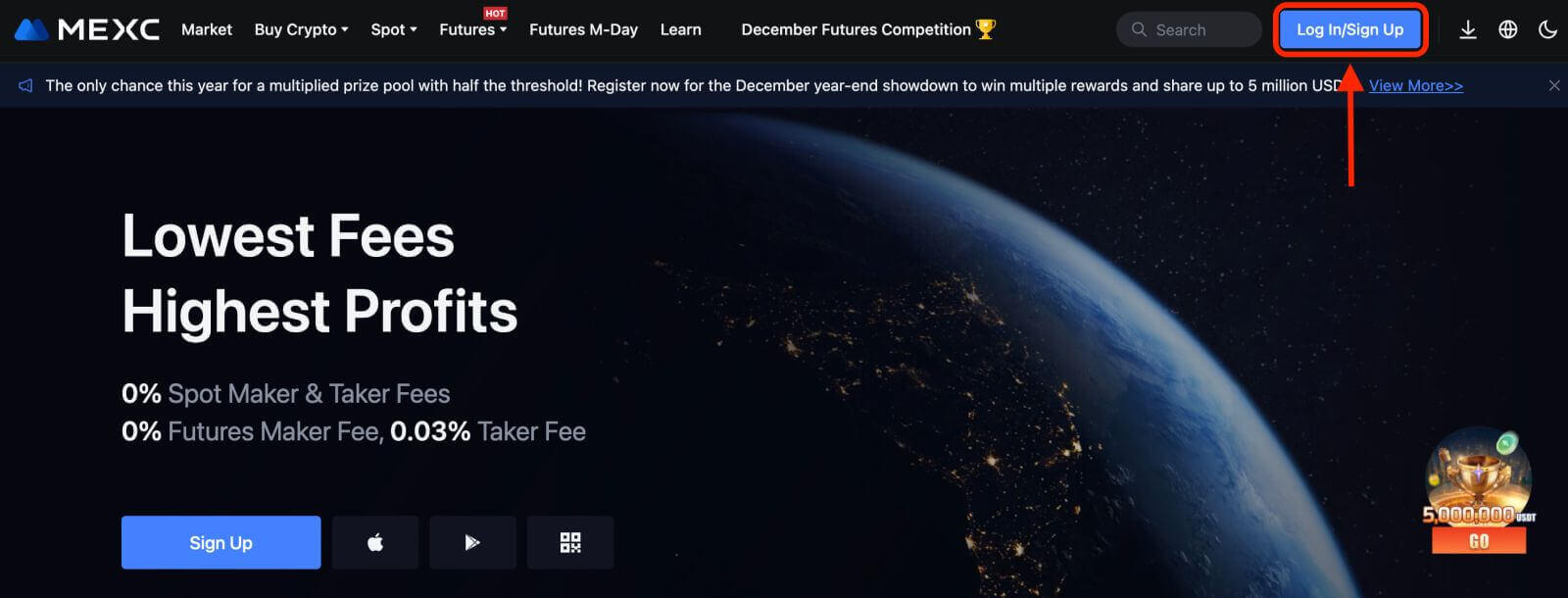
2. Valitse [Telegram], ponnahdusikkuna tulee näkyviin ja sinua pyydetään kirjautumaan sisään MEXC:hen Telegram-tililläsi. 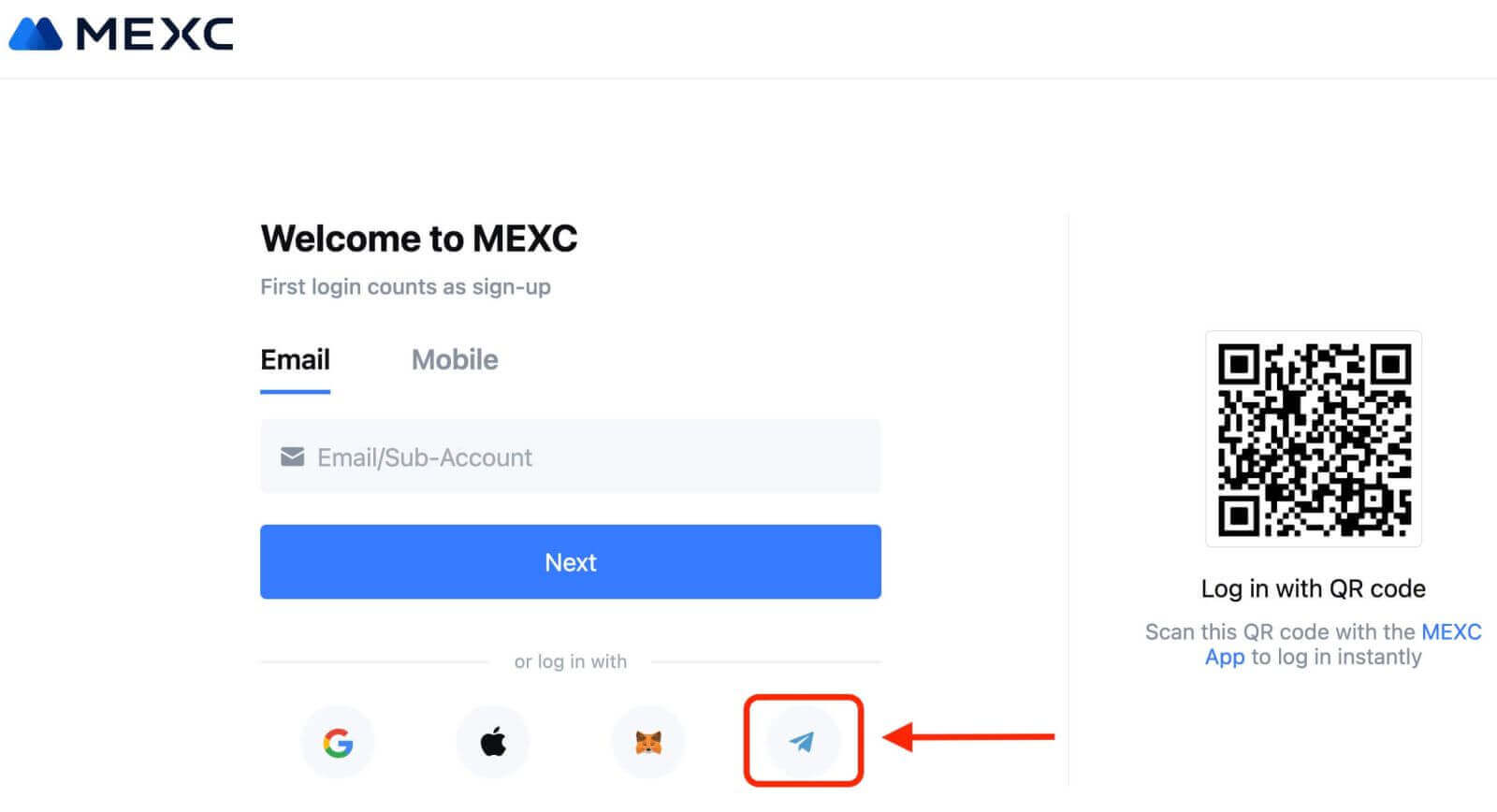
3. Kirjoita puhelinnumerosi kirjautuaksesi MEXC:hen. 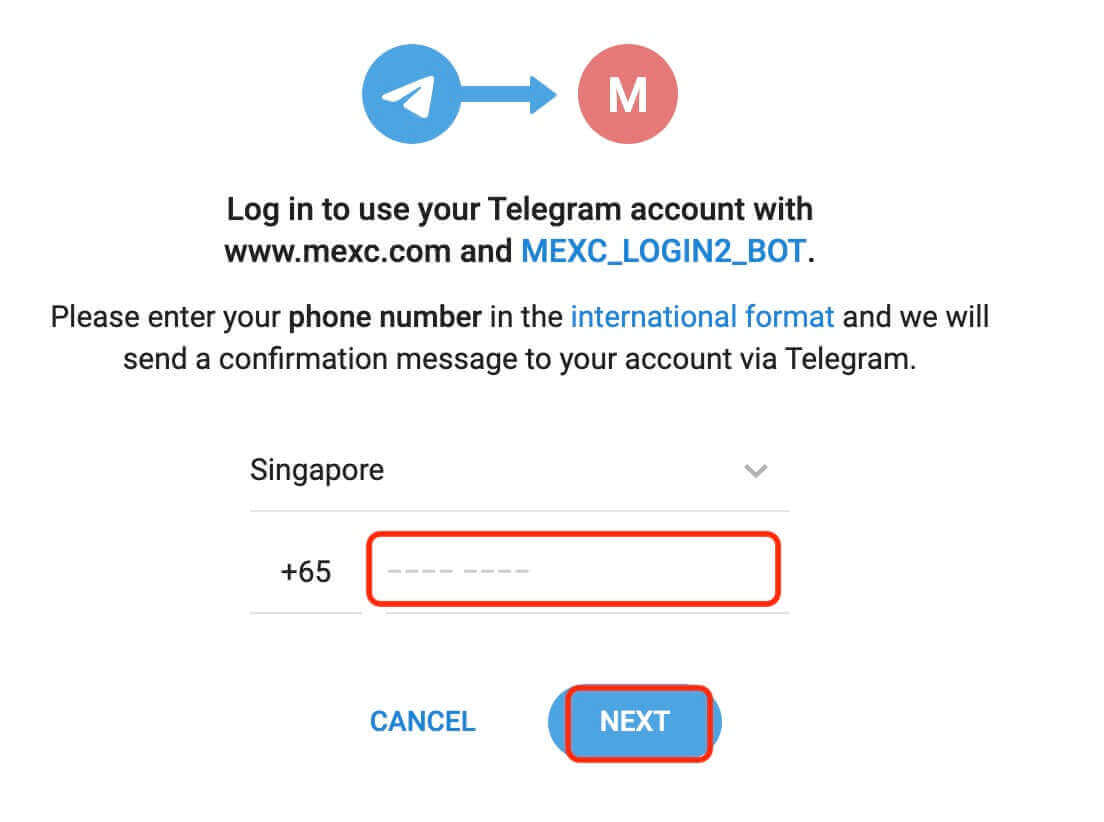
4. Saat pyynnön Telegramissa. Vahvista pyyntö.
5. Hyväksy pyyntö MEXC:n verkkosivuilla. 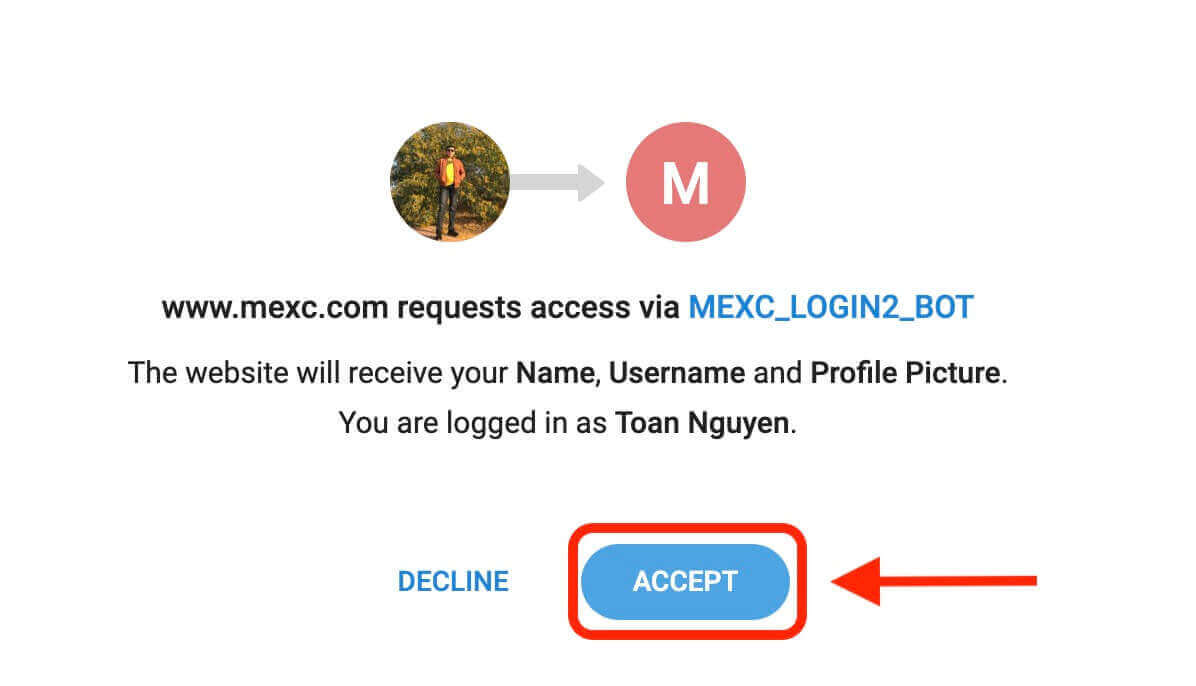
6. Napsauta "Rekisteröidy uusi MEXC-tili". 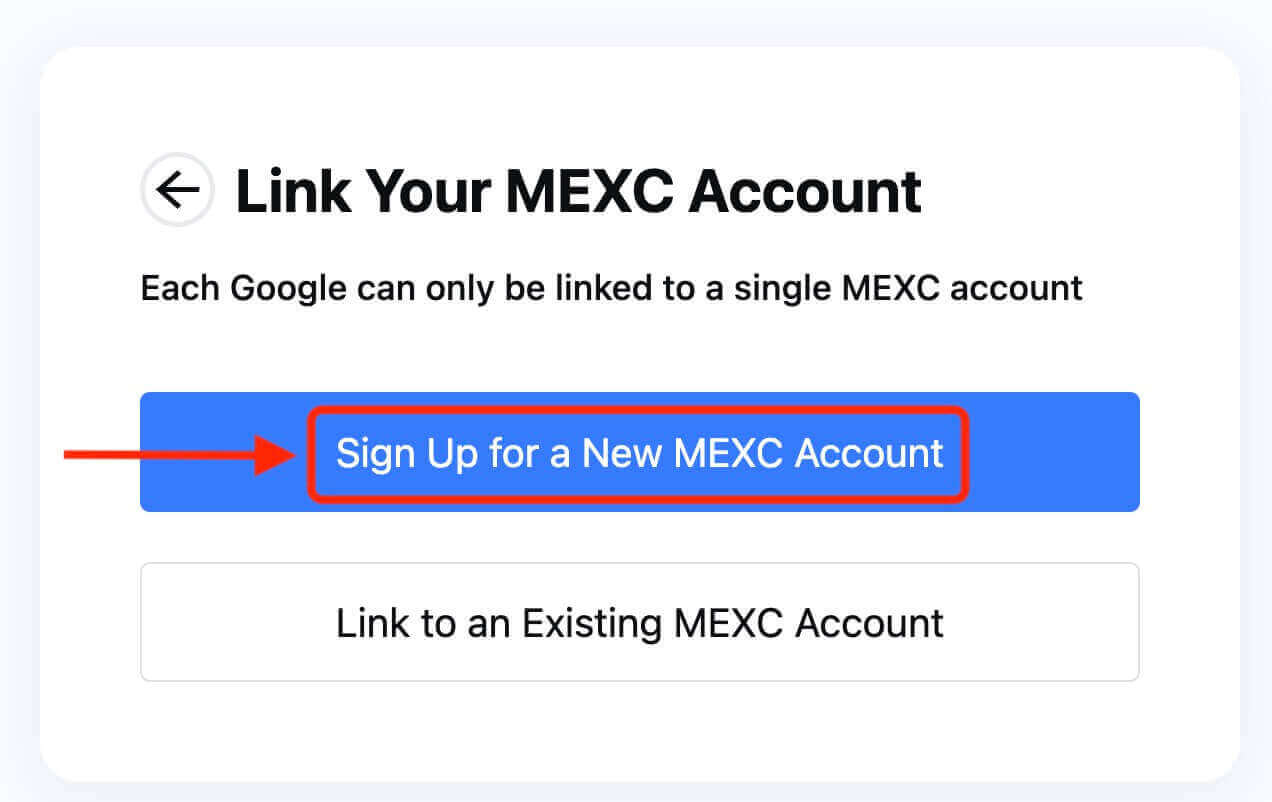
7. Luo uusi tili täyttämällä tietosi. Sitten [Rekisteröidy]. 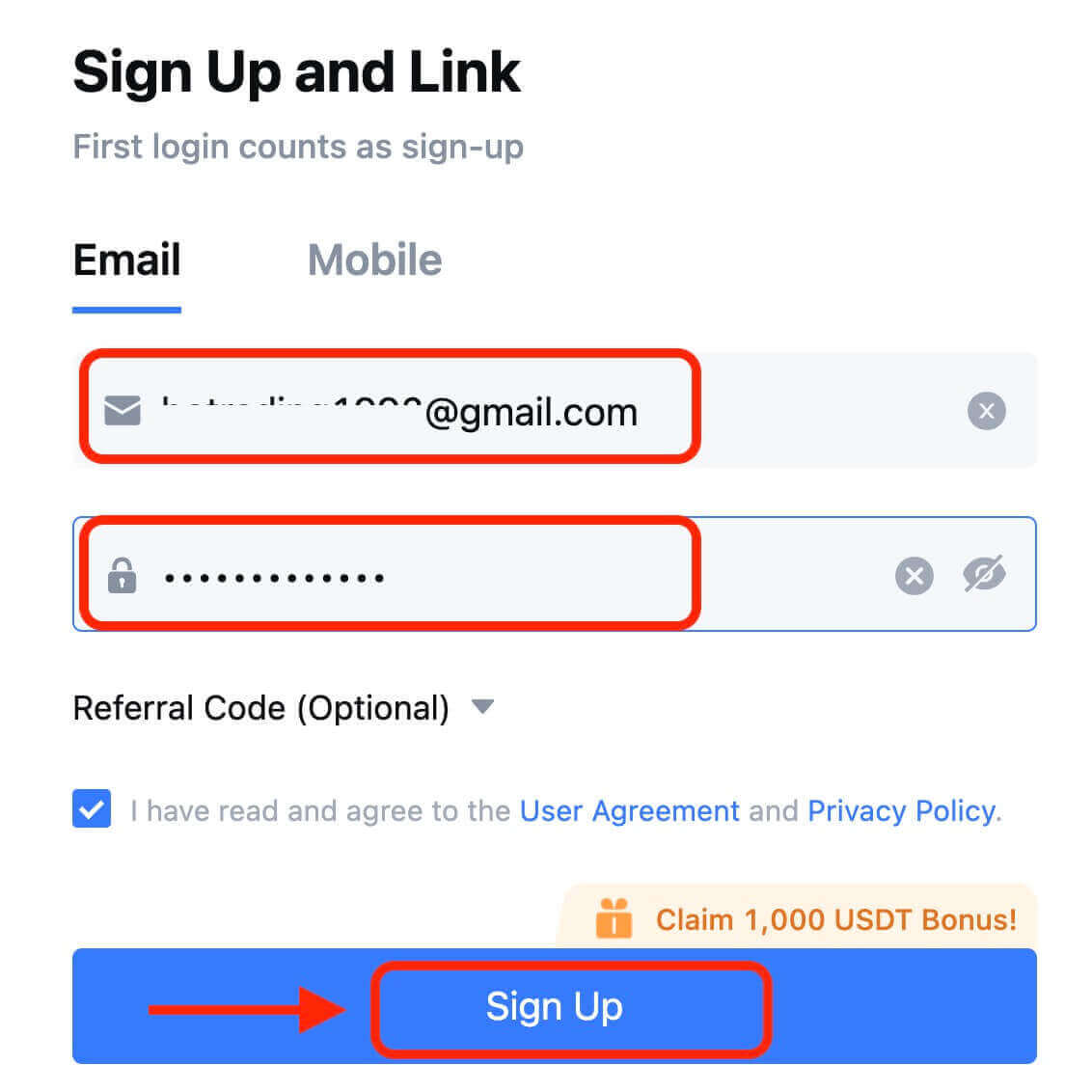
8. Saat 6-numeroisen vahvistuskoodin sähköpostiisi tai puhelimeesi. Syötä koodi ja napsauta [Vahvista]. 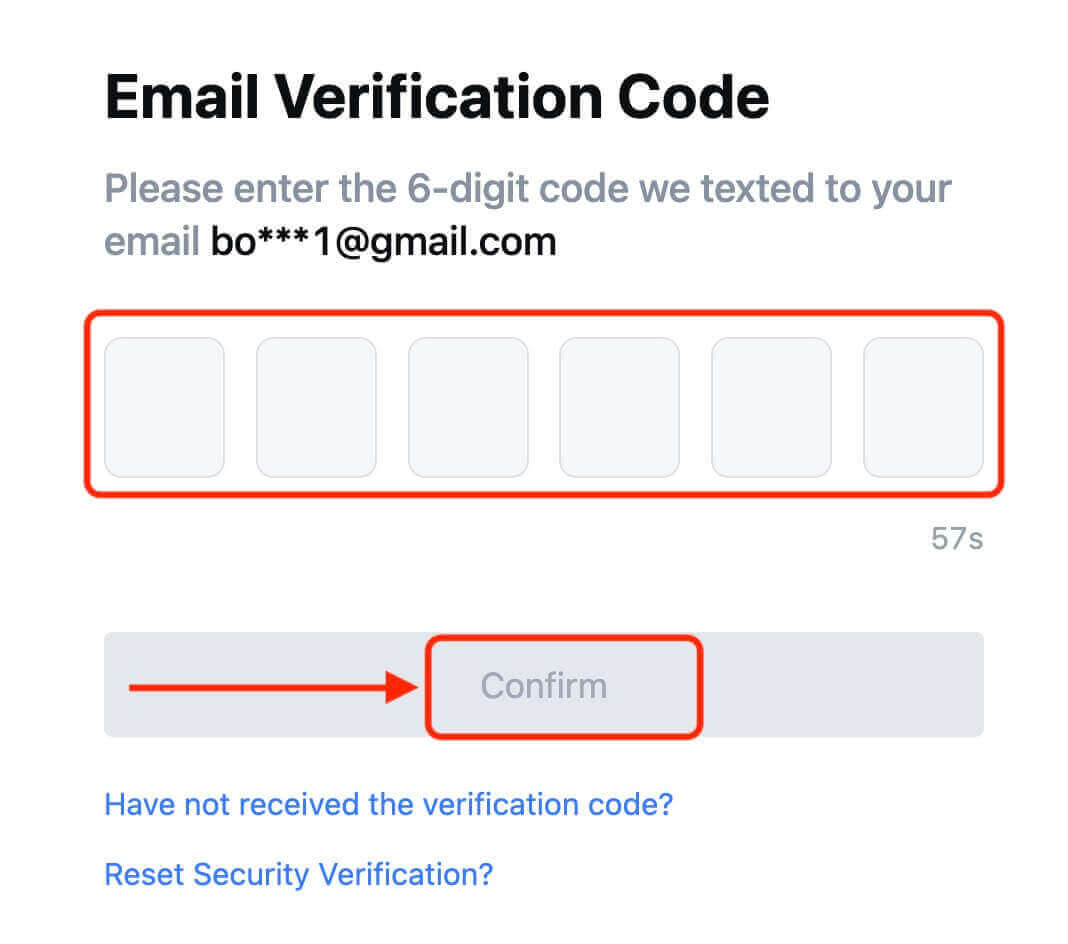
9. Onnittelut! Olet onnistuneesti luonut MEXC-tilin Telegramin kautta.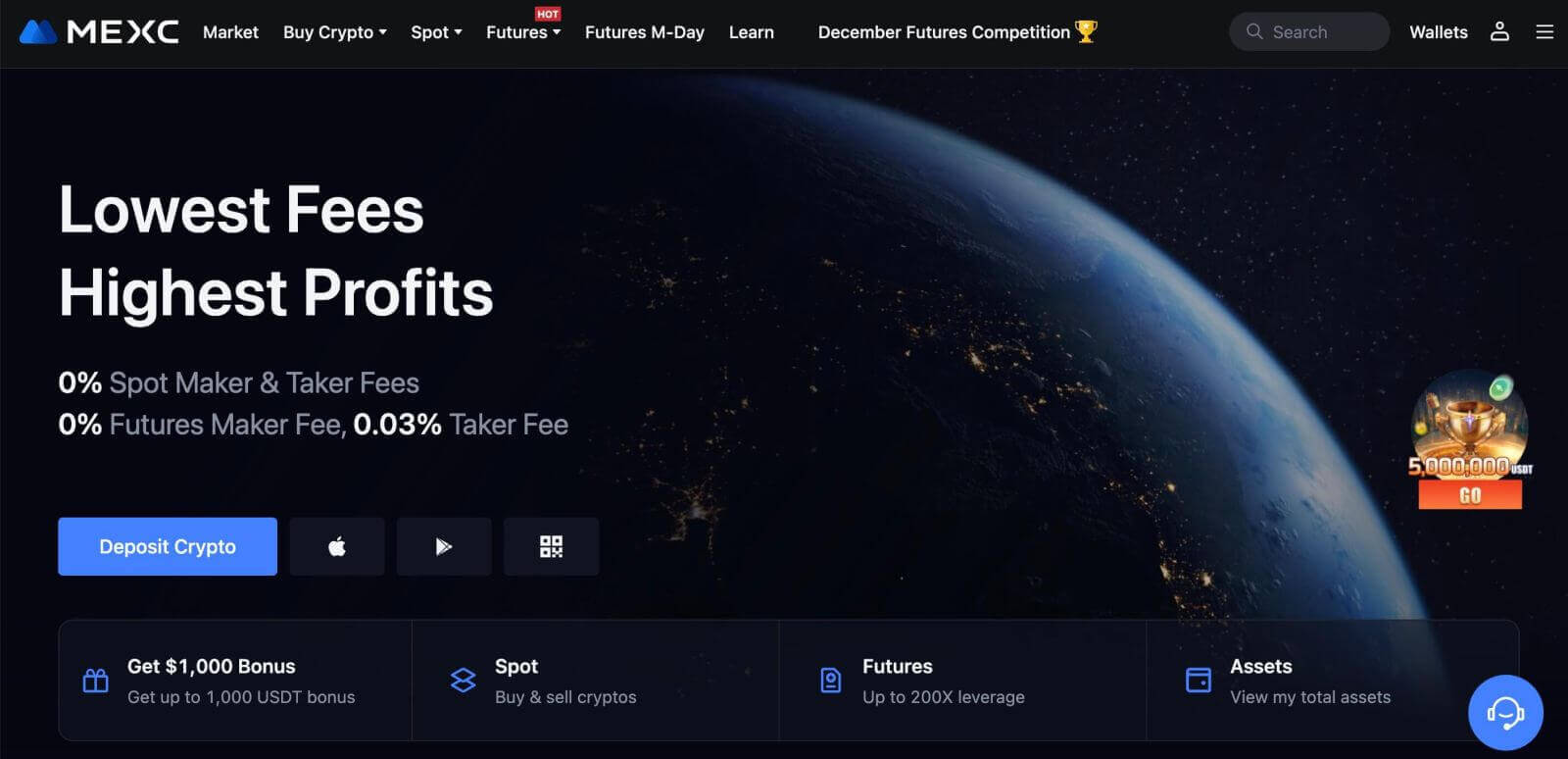
Kuinka rekisteröityä MEXC-sovelluksessa
Voit rekisteröidä MEXC-tilin sähköpostiosoitteellasi, puhelinnumerollasi tai Apple/Google/Telegram-tililläsi MEXC-sovelluksessa helposti muutamalla napautuksella.
Vaihe 1: Lataa ja asenna MEXC-sovellus
- Käy App Storessa (iOS) tai Google Play Storessa (Android) mobiililaitteellasi.
- Etsi "MEXC" kaupasta ja lataa MEXC-sovellus.
- Asenna sovellus laitteellesi.
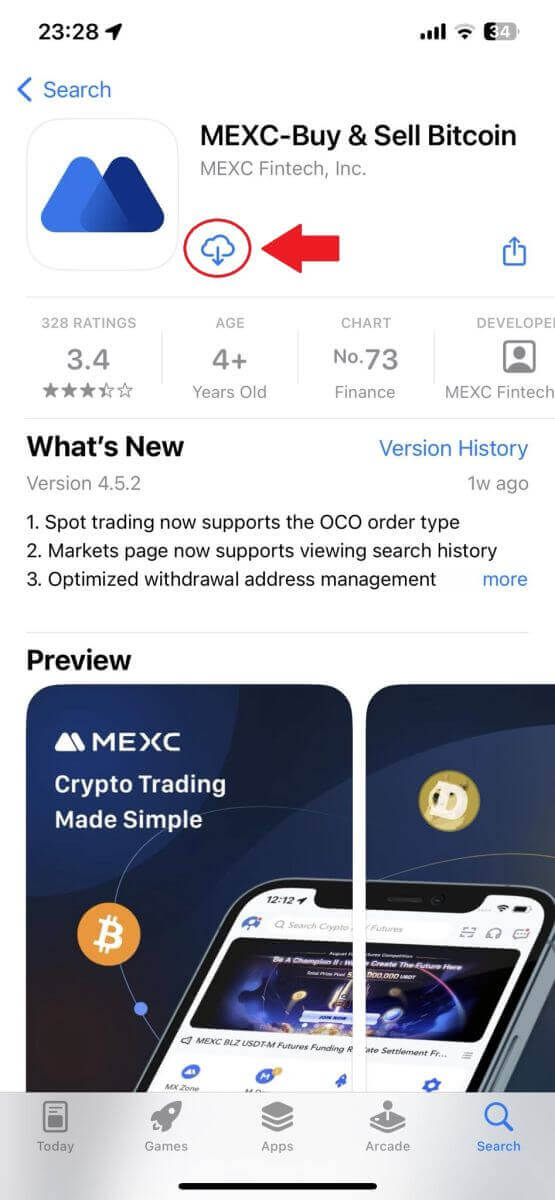
Vaihe 2: Avaa MEXC-sovellus
- Etsi MEXC-sovelluksen kuvake laitteesi aloitusnäytöltä tai sovellusvalikosta.
- Avaa MEXC-sovellus napauttamalla kuvaketta.
Vaihe 3: Siirry kirjautumissivulle
- Napauta vasemmassa yläkulmassa olevaa kuvaketta, niin löydät vaihtoehtoja, kuten "Kirjaudu sisään". Napauta tätä vaihtoehtoa jatkaaksesi kirjautumissivulle.
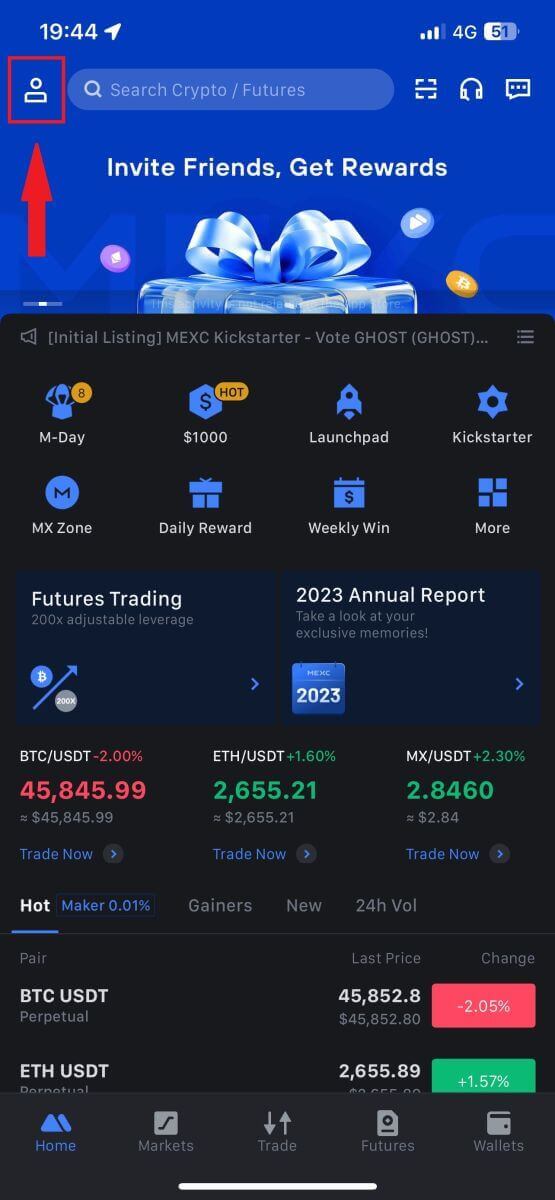
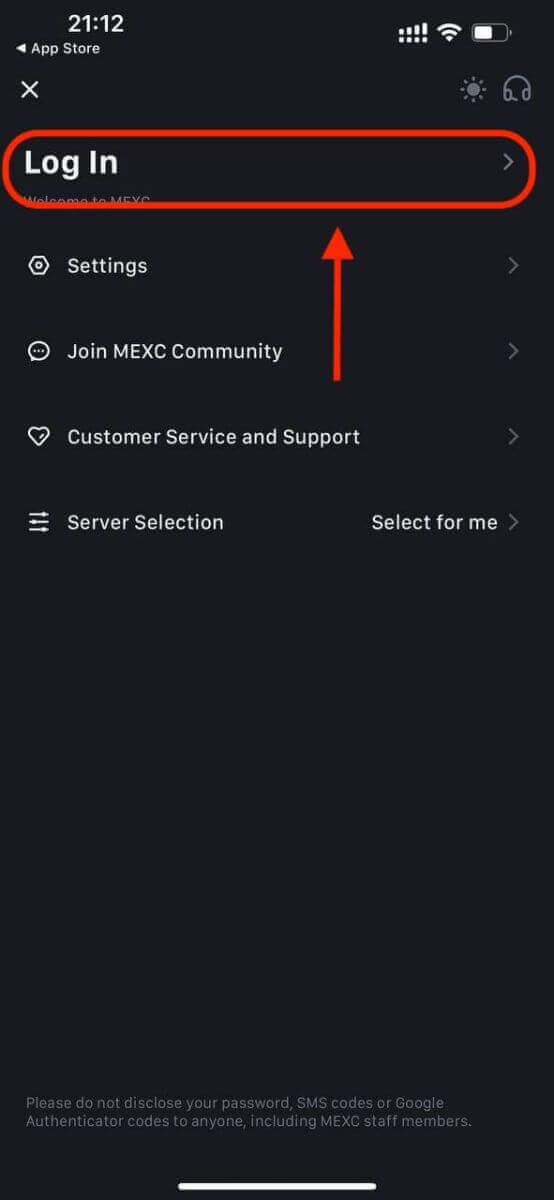
Vaihe 4: Anna kirjautumistietosi
- Valitse [Sähköposti] tai [Puhelinnumero] ja anna sähköpostiosoitteesi/puhelinnumerosi.
- Luo suojattu salasana MEXC-tilillesi.

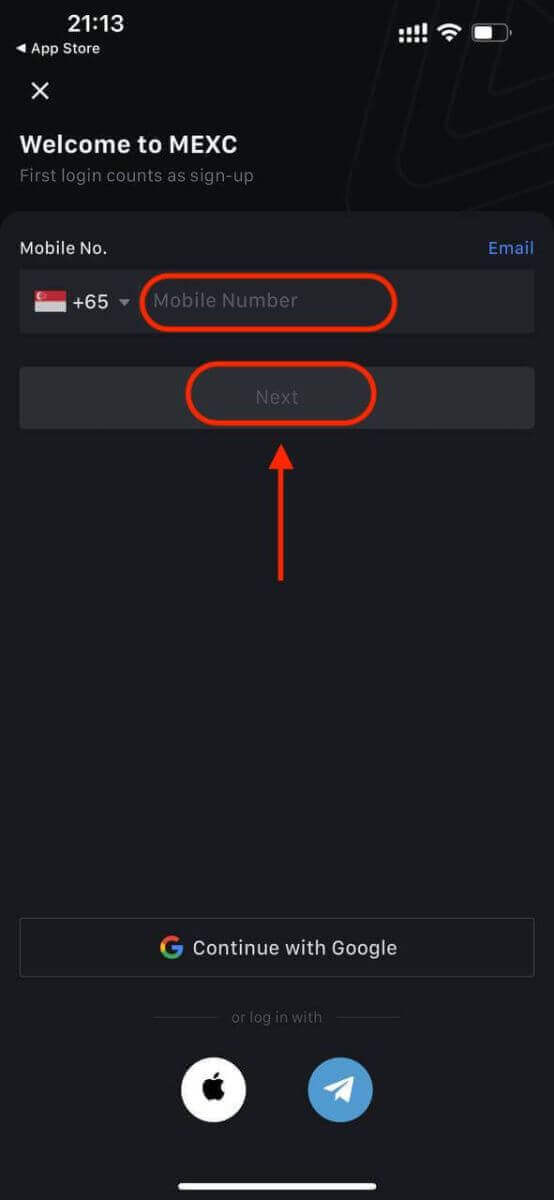
Luo tilillesi suojattu salasana.
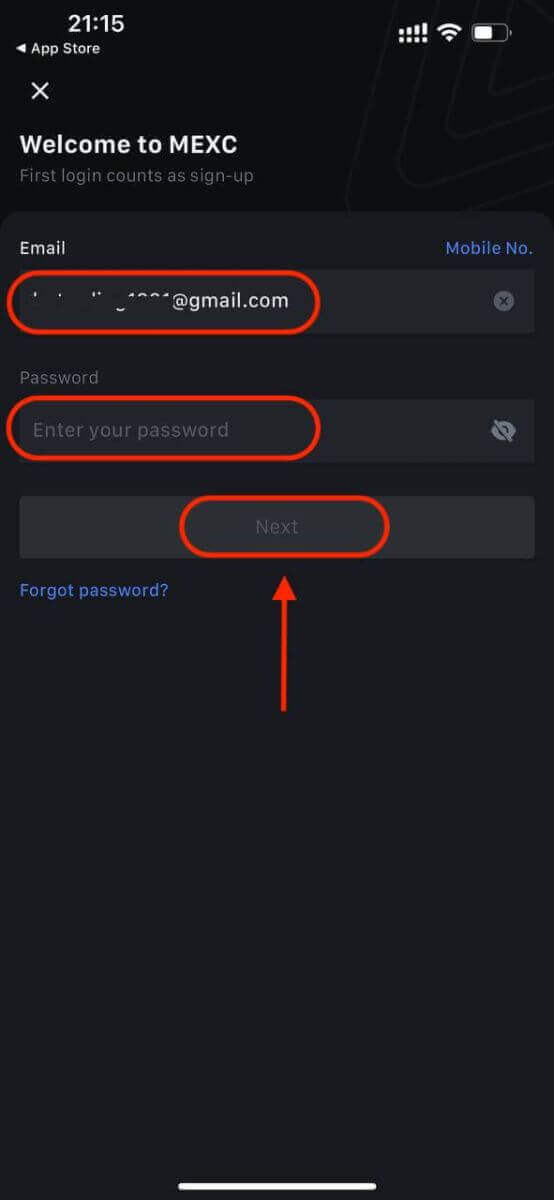
Huomautus:
- Salasanasi tulee sisältää vähintään 10 merkkiä, mukaan lukien yksi iso kirjain ja yksi numero.
Vaihe 5: Vahvistus (jos mahdollista)
- Saat 6-numeroisen vahvistuskoodin sähköpostiisi tai puhelimeesi.
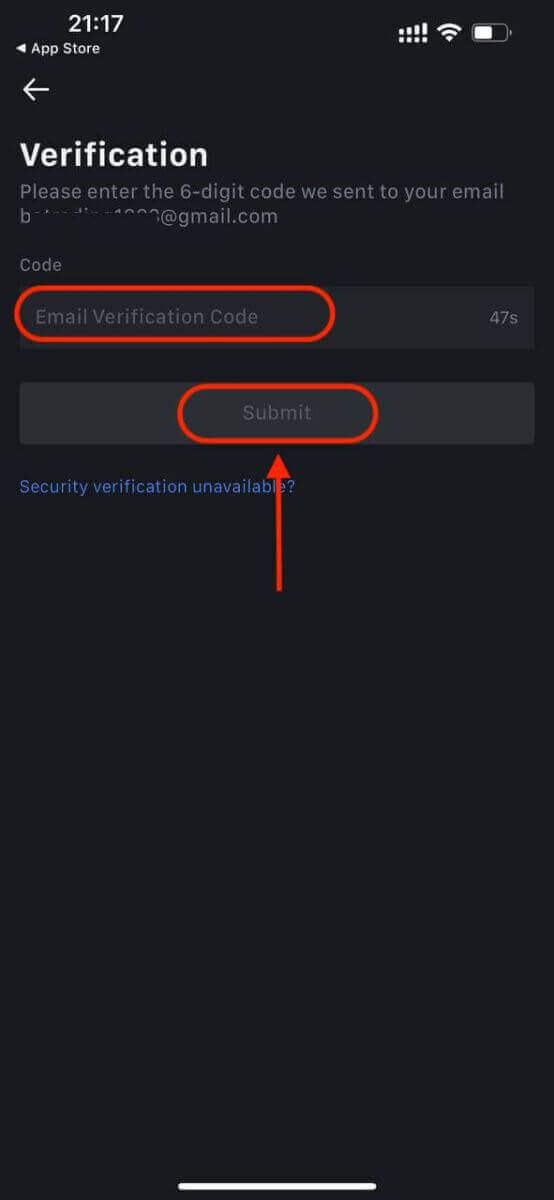
Vaihe 6: Käytä tiliäsi
- Onnittelut! Olet luonut MEXC-tilin onnistuneesti.
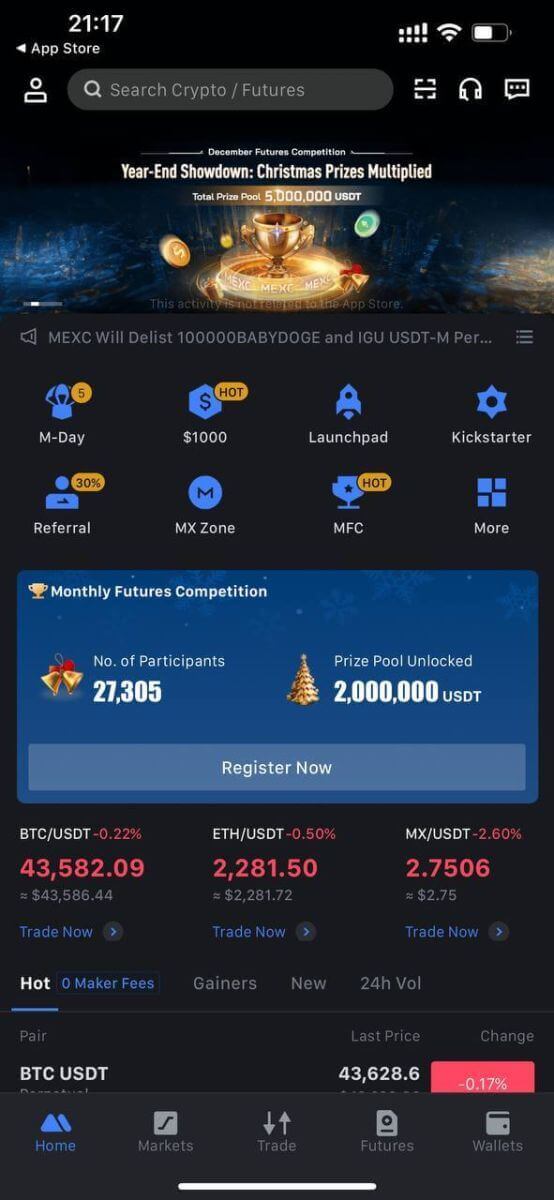
Tai voit kirjautua MEXC-sovellukseen Googlen, Telegramin tai Applen avulla.
Vaihe 1: Valitse [ Apple ], [Google] tai [Telegram] . Sinua pyydetään kirjautumaan sisään MEXC:hen Apple-, Google- ja Telegram-tileilläsi.
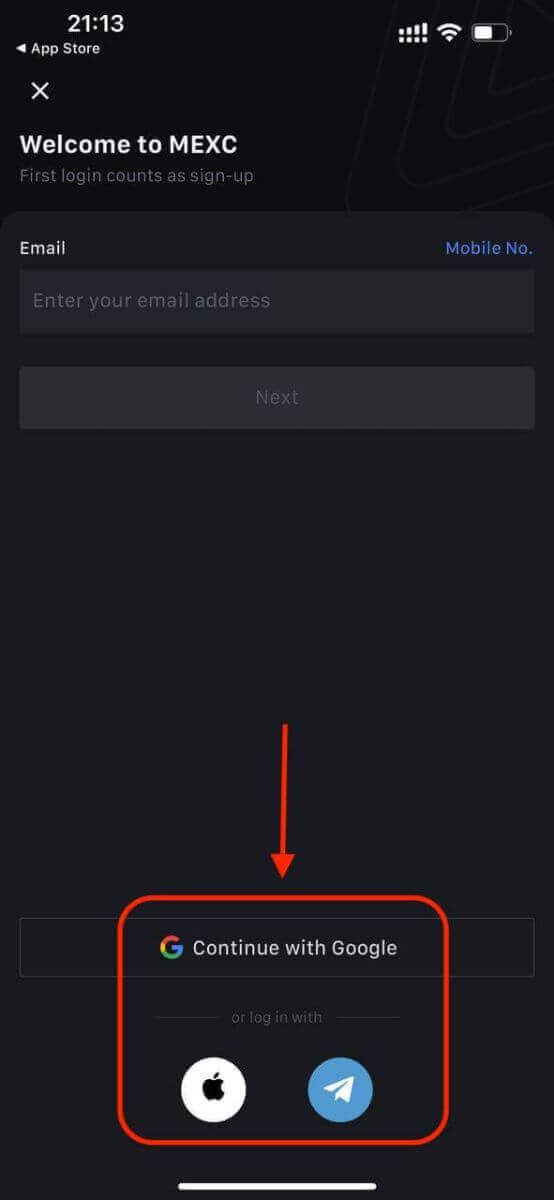
Vaihe 2: Tarkista Apple ID:si ja napsauta [Jatka].
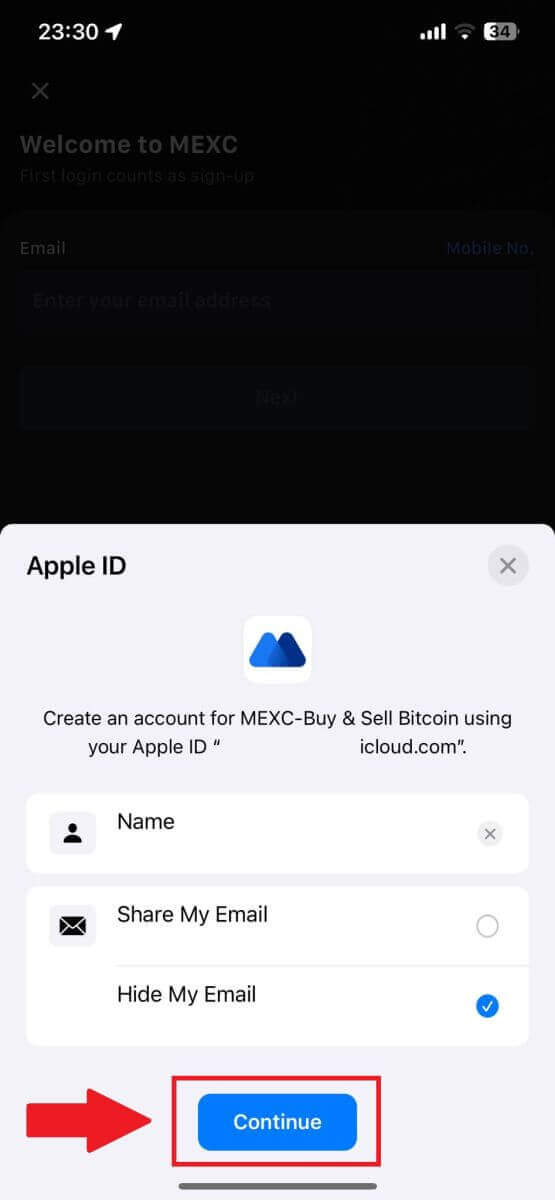
Vaihe 3: Palauta salasanasi.
- Tilisi on rekisteröity, ja salasanan vaihto lähetetään sähköpostiisi.
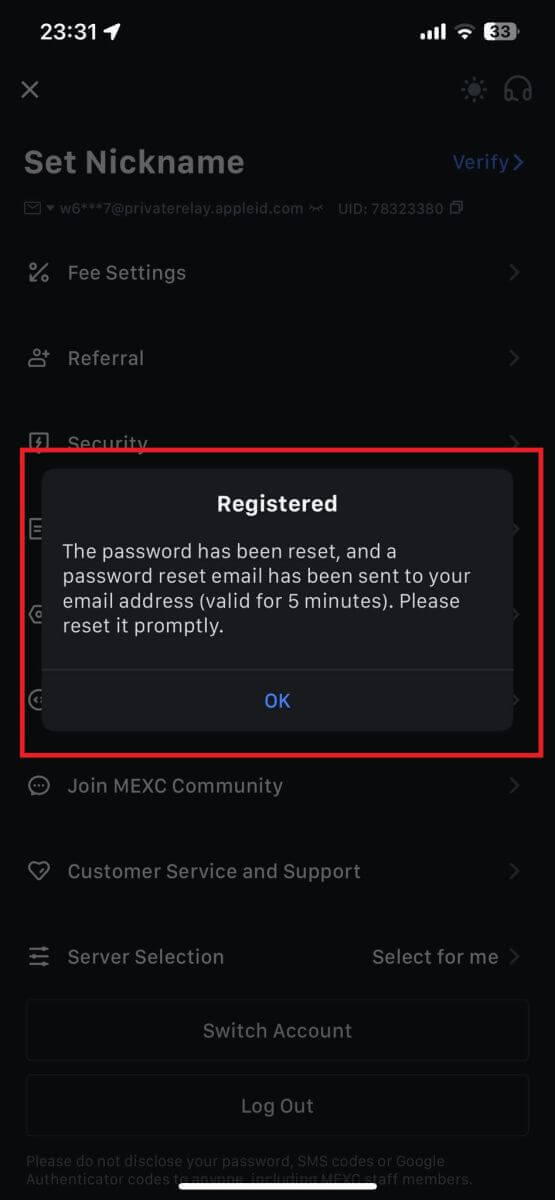
Vaihe 4: Käytä tiliäsi.
- Onnittelut! Olet luonut MEXC-tilin onnistuneesti.
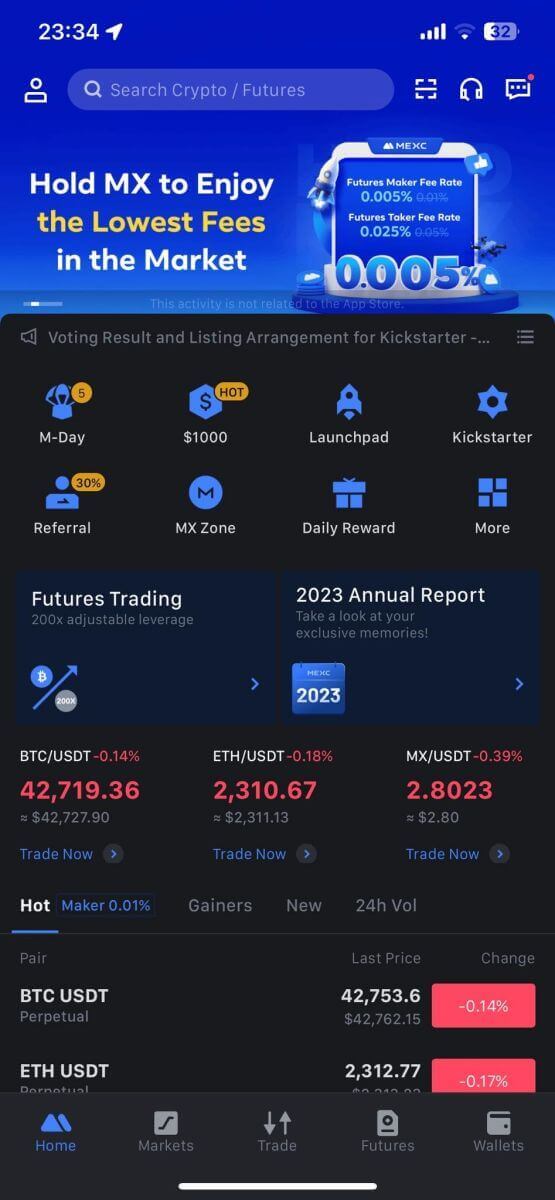
Usein kysytyt kysymykset (FAQ)
SMS-vahvistuskoodin vastaanottaminen MEXC:ssä ei onnistu
Jos et saa SMS-vahvistuskoodia matkapuhelimeesi, se voi johtua alla luetelluista syistä. Noudata vastaavia ohjeita ja yritä saada vahvistuskoodi uudelleen.Syy 1: SMS-palveluita matkapuhelinnumeroille ei voida tarjota, koska MEXC ei tarjoa palvelua maassasi tai alueellasi.
Syy 2: Jos olet asentanut tietoturvaohjelmiston matkapuhelimeesi, on mahdollista, että ohjelmisto on siepannut ja estänyt tekstiviestin.
- Ratkaisu : Avaa mobiilitietoturvaohjelmisto ja poista esto väliaikaisesti käytöstä ja yritä sitten hankkia vahvistuskoodi uudelleen.
Syy 3: Ongelmia mobiilipalveluntarjoajan kanssa, esim. SMS-yhdyskäytävän ruuhkautuminen tai muita poikkeavuuksia.
- Ratkaisu : Kun matkapuhelinoperaattorisi SMS-yhdyskäytävä on ruuhkautunut tai siinä on poikkeavuuksia, se voi aiheuttaa viivästyksiä tai lähetettyjen viestien katoamista. Ota yhteyttä matkapuhelinoperaattoriisi varmistaaksesi tilanteen tai yritä myöhemmin uudelleen saadaksesi vahvistuskoodi.
Syy 4: Liian monta tekstiviestivahvistuskoodia pyydettiin liian nopeasti.
- Ratkaisu : Painikkeen napsauttaminen lähettääksesi SMS-vahvistuskoodin liian monta kertaa nopeasti peräkkäin voi vaikuttaa kykyysi vastaanottaa vahvistuskoodi. Odota hetki ja yritä myöhemmin uudelleen.
Syy 5: Huono tai ei lainkaan signaalia nykyisessä sijainnissasi.
- Ratkaisu : Jos et voi vastaanottaa tekstiviestejä tai tekstiviestien vastaanottamisessa on viiveitä, se johtuu todennäköisesti huonosta signaalista tai sen puuttumisesta. Yritä uudelleen paikassa, jossa signaalin voimakkuus on parempi.
Muut ongelmat:
Mobiilipalvelu on katkennut maksun puutteen vuoksi, puhelimen täysi tallennustila, tekstiviestivahvistuksen merkitseminen roskapostiksi ja muut tilanteet voivat myös estää sinua saamasta tekstiviestivahvistuskoodeja.
Huomautus:
Jos et edelleenkään voi vastaanottaa tekstiviestivahvistuskoodeja kokeiltuasi yllä olevia ratkaisuja, on mahdollista, että olet lisännyt tekstiviestin lähettäjän mustalle listalle. Ota tässä tapauksessa yhteyttä online-asiakaspalveluun saadaksesi apua.
Mitä tehdä, jos et saa sähköpostia MEXC:ltä?
Jos et ole saanut sähköpostia, kokeile seuraavia tapoja:- Varmista, että olet kirjoittanut oikean sähköpostiosoitteen rekisteröityessäsi;
- Tarkista roskapostikansiosi tai muut kansiot;
- Tarkista, lähetetäänkö ja vastaanotetaanko sähköpostit oikein sähköpostiohjelmassa.
- Kokeile sähköpostin käyttöä yleiseltä palveluntarjoajalta, kuten Gmaililta ja Outlookilta.
- Tarkista postilaatikkosi myöhemmin uudelleen, koska verkossa voi olla viive. Vahvistuskoodi on voimassa 15 minuuttia;
- Jos et edelleenkään saa sähköpostiviestiä, se on ehkä estetty. Sinun on lisättävä MEXC-sähköpostiverkkotunnus manuaalisesti sallittujen luetteloon ennen kuin yrität vastaanottaa sähköpostia uudelleen.
Lisää sallittujen luetteloon seuraavat lähettäjät (sähköpostiverkkotunnusten sallittu luettelo):
Verkkotunnuksen nimen sallittu luettelo:
- mexc.link
- mexc.sg
- mexc.com
Sähköpostiosoitteiden sallittu lista:
- [email protected]
- [email protected]
- [email protected]
- [email protected]
- [email protected]
- [email protected]
Kuinka parantaa MEXC-tilin turvallisuutta
1. Salasana-asetukset: Aseta monimutkainen ja ainutlaatuinen salasana. Turvallisuussyistä varmista, että käytät salasanaa, jossa on vähintään 10 merkkiä, mukaan lukien vähintään yksi iso ja pieni kirjain, yksi numero ja yksi erikoissymboli. Vältä käyttämästä ilmeisiä kuvioita tai tietoja, jotka ovat helposti muiden saatavilla (esim. nimesi, sähköpostiosoitteesi, syntymäpäiväsi, matkapuhelinnumerosi jne.).
- Salasanan muodot, joita emme suosittele: lihua, 123456, 123456abc, test123, abc123
- Suositellut salasanamuodot: Q@ng3532!, iehig4g@#1, QQWwfe@242!
2. Salasanojen vaihtaminen: Suosittelemme, että vaihdat salasanasi säännöllisesti parantaaksesi tilisi turvallisuutta. On parasta vaihtaa salasanasi kolmen kuukauden välein ja käyttää joka kerta täysin erilaista salasanaa. Turvallisempaa ja kätevämpää salasanojen hallintaa varten suosittelemme käyttämään salasananhallintaohjelmaa, kuten "1Password" tai "LastPass".
- Lisäksi säilytät salasanasi ehdottoman luottamuksellisina äläkä paljasta niitä muille. MEXC:n henkilökunta ei koskaan kysy salasanaasi missään olosuhteissa.
3. Kaksitekijäinen todennus (2FA)
Google Authenticatorin yhdistäminen: Google Authenticator on Googlen käynnistämä dynaaminen salasanatyökalu. Sinun on käytettävä matkapuhelinta MEXC:n toimittaman viivakoodin skannaamiseen tai avaimen syöttämiseen. Kun se on lisätty, kelvollinen 6-numeroinen todennuskoodi luodaan todentajaan 30 sekunnin välein. Kun linkitys onnistuu, sinun on syötettävä tai liitettävä 6-numeroinen todennuskoodi, joka näkyy Google Authenticatorissa aina, kun kirjaudut sisään MEXC:hen.
MEXC Authenticatorin linkittäminen: Voit ladata ja käyttää MEXC Authenticator App Storesta tai Google Playsta parantaaksesi tilisi turvallisuutta.
4. Varo tietojenkalastelua
Varo tietojenkalasteluviestejä, jotka teeskentelevät olevansa MEXC:stä, ja varmista aina, että linkki on virallinen MEXC-verkkosivuston linkki ennen kuin kirjaudut MEXC-tilillesi. MEXC:n henkilökunta ei koskaan kysy sinulta salasanaasi, tekstiviesti- tai sähköpostivahvistuskoodeja tai Google Authenticator -koodeja.
Kuinka kirjautua tilille MEXC:ssä
Kuinka kirjautua MEXC-tiliin sähköpostitse tai puhelinnumerolla
Vaihe 1: Kirjaudu sisään
Siirry MEXC:n verkkosivustolle kotisivulla, etsi ja napsauta " Kirjaudu sisään/ Rekisteröidy -painiketta. Se on yleensä sivun oikeassa yläkulmassa. 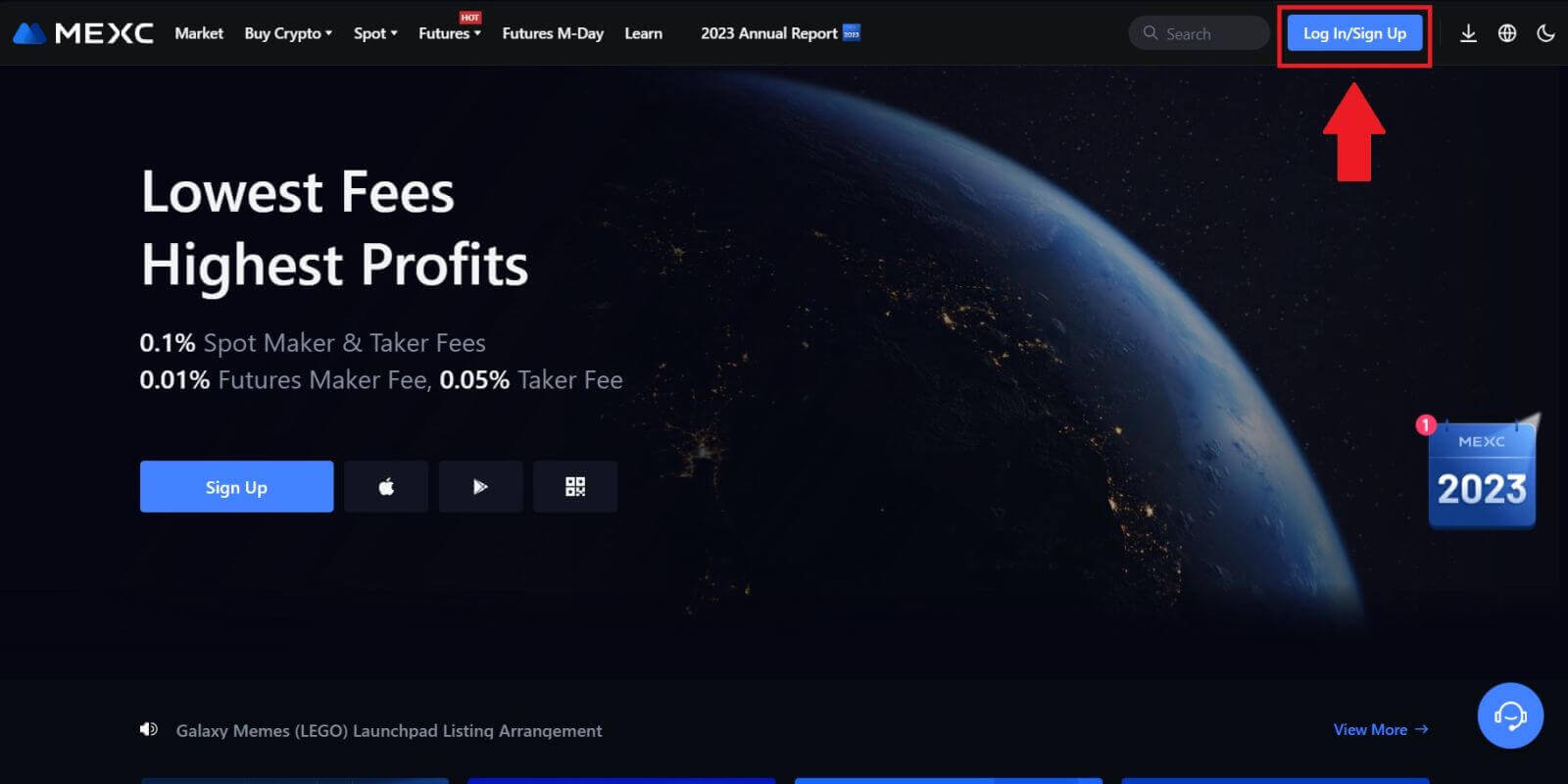 Vaihe 2: Kirjaudu sisään sähköpostiosoitteellasi tai puhelinnumerollasi
Vaihe 2: Kirjaudu sisään sähköpostiosoitteellasi tai puhelinnumerollasi
1. Syötä sisäänkirjautumissivulla [Sähköpostiosoite] tai [Puhelinnumero] ja salasana, jonka määritit rekisteröityessäsi Napsauta "Kirjaudu sisään" -painiketta. 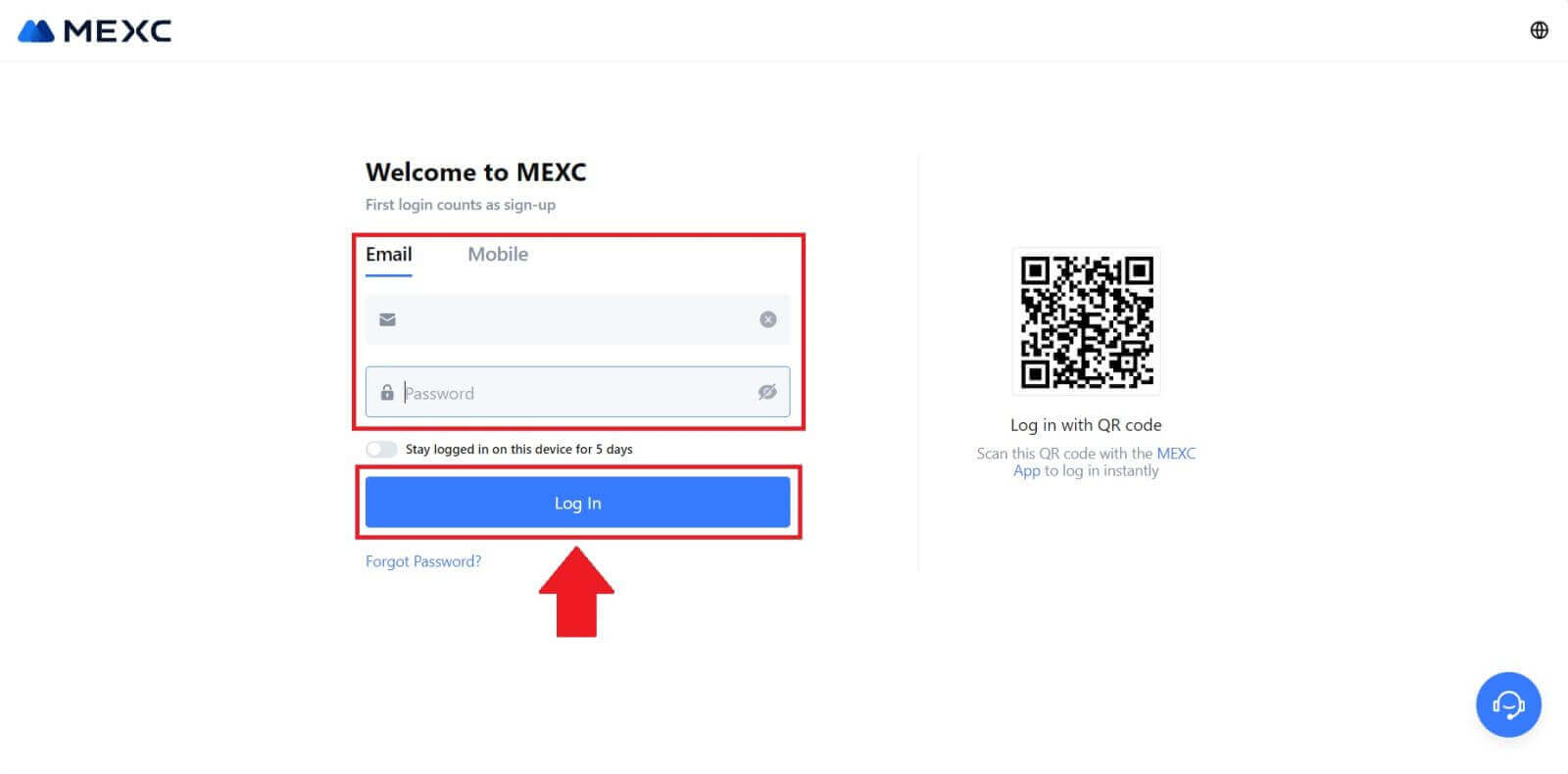
2. Saat 6-numeroisen vahvistuskoodin sähköpostiisi tai puhelimeesi . Syötä vahvistuskoodi ja napsauta "Vahvista" 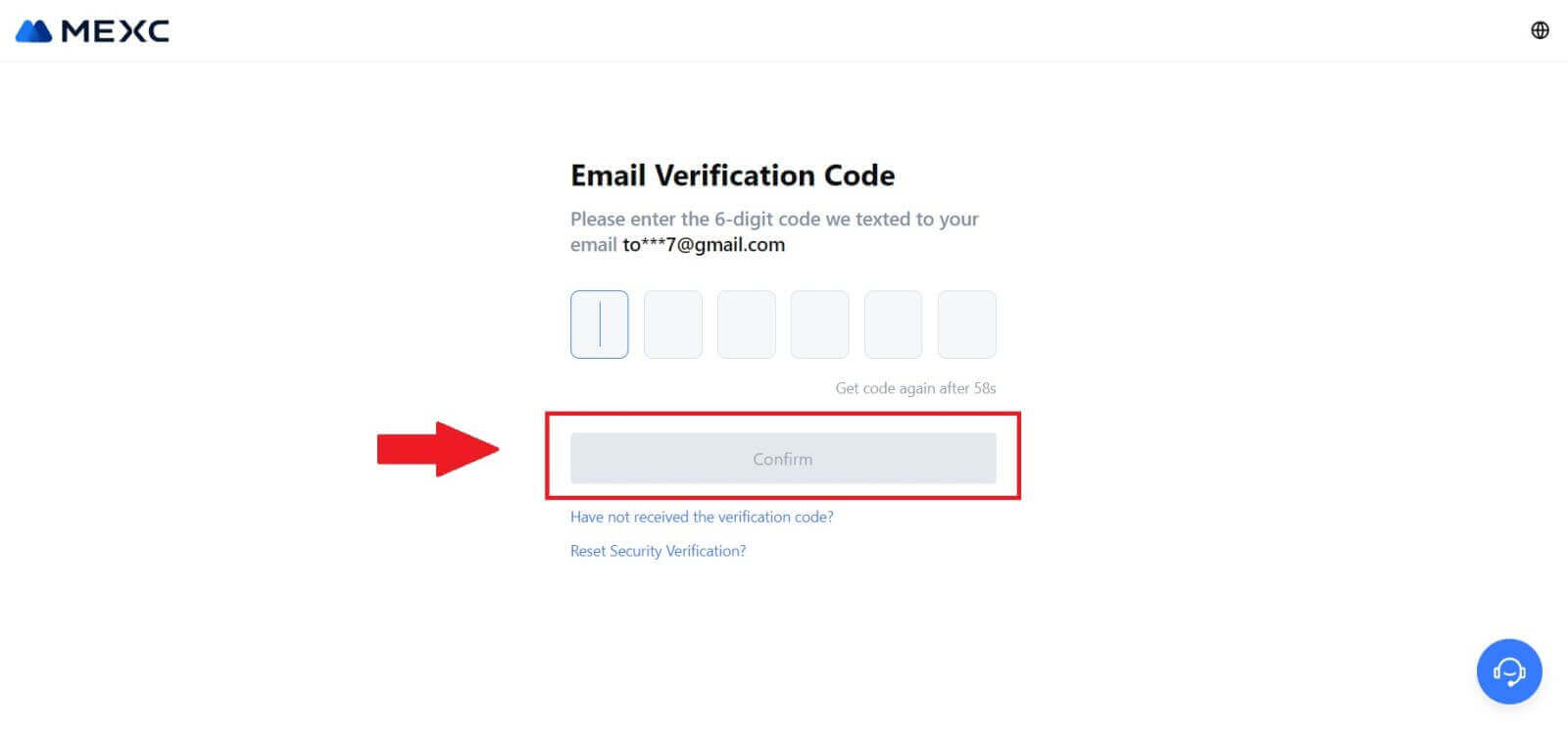
Vaihe 3: Siirry MEXC-tilillesi
Kun olet syöttänyt oikean vahvistuskoodin, voit käyttää MEXC-tiliäsi menestyksekkäästi kaupankäyntiin. 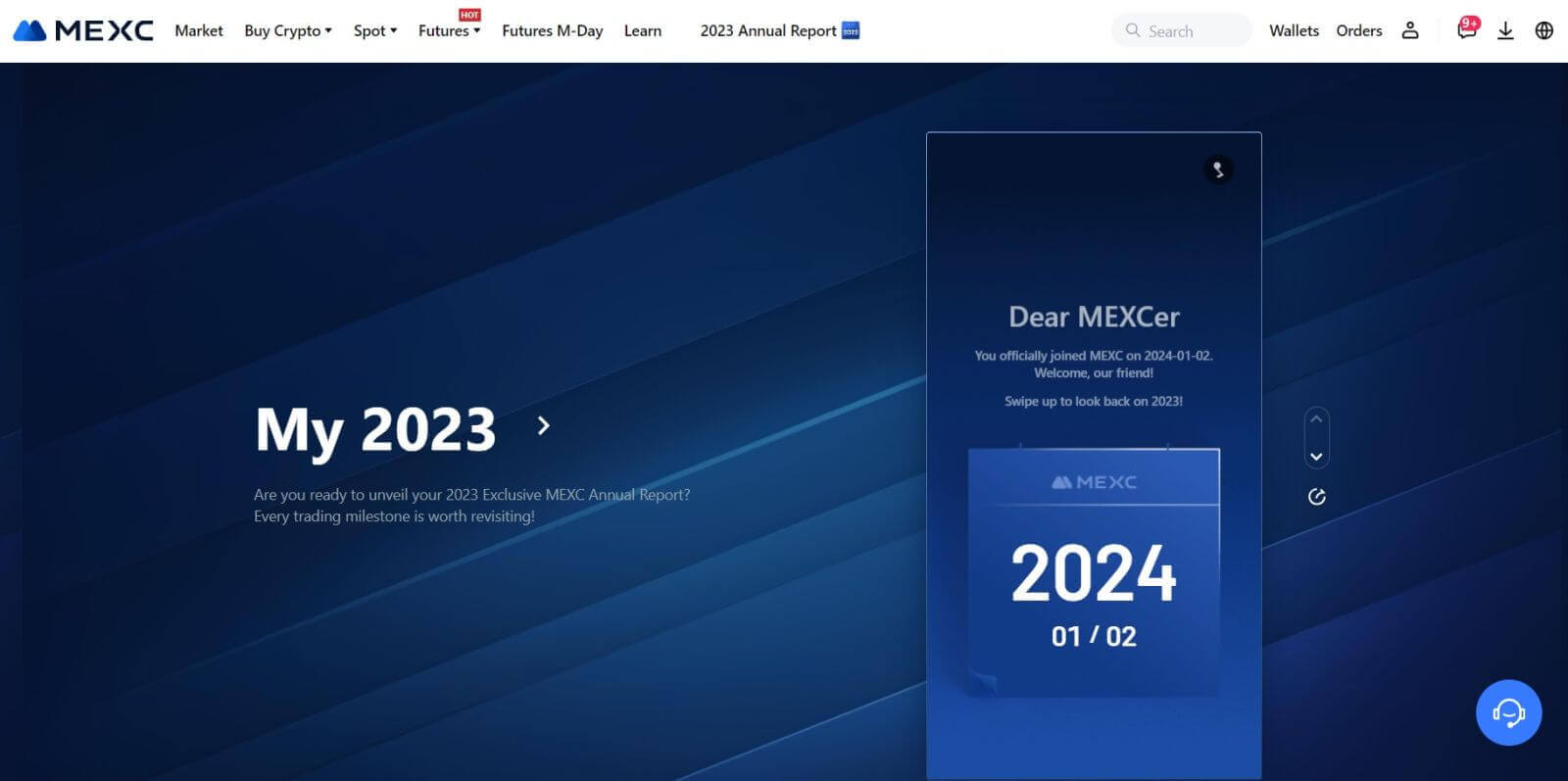
Kuinka kirjautua MEXC-tiliin Googlen avulla
Vaihe 1: Kirjaudu sisään
Mene MEXC:n verkkosivustolle , etsi kotisivulta ja napsauta " Kirjaudu sisään/Rekisteröidy " -painiketta. Se on yleensä sijoitettu sivun oikeaan yläkulmaan. 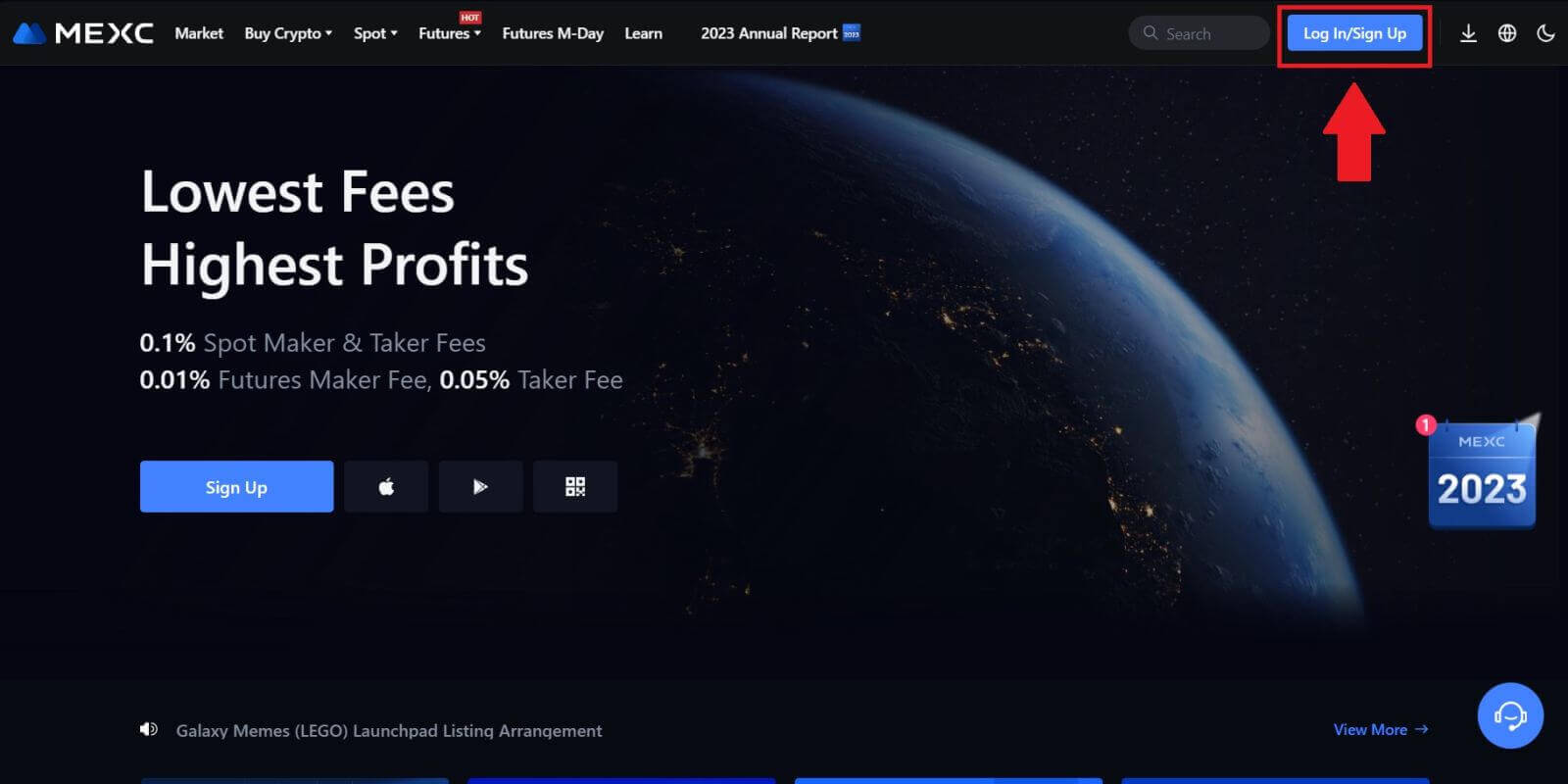 Vaihe 2: Valitse "Kirjaudu Googleen"
Vaihe 2: Valitse "Kirjaudu Googleen"
Kirjautumissivulta löydät erilaisia kirjautumisvaihtoehtoja. Etsi ja valitse "Google"-painike. 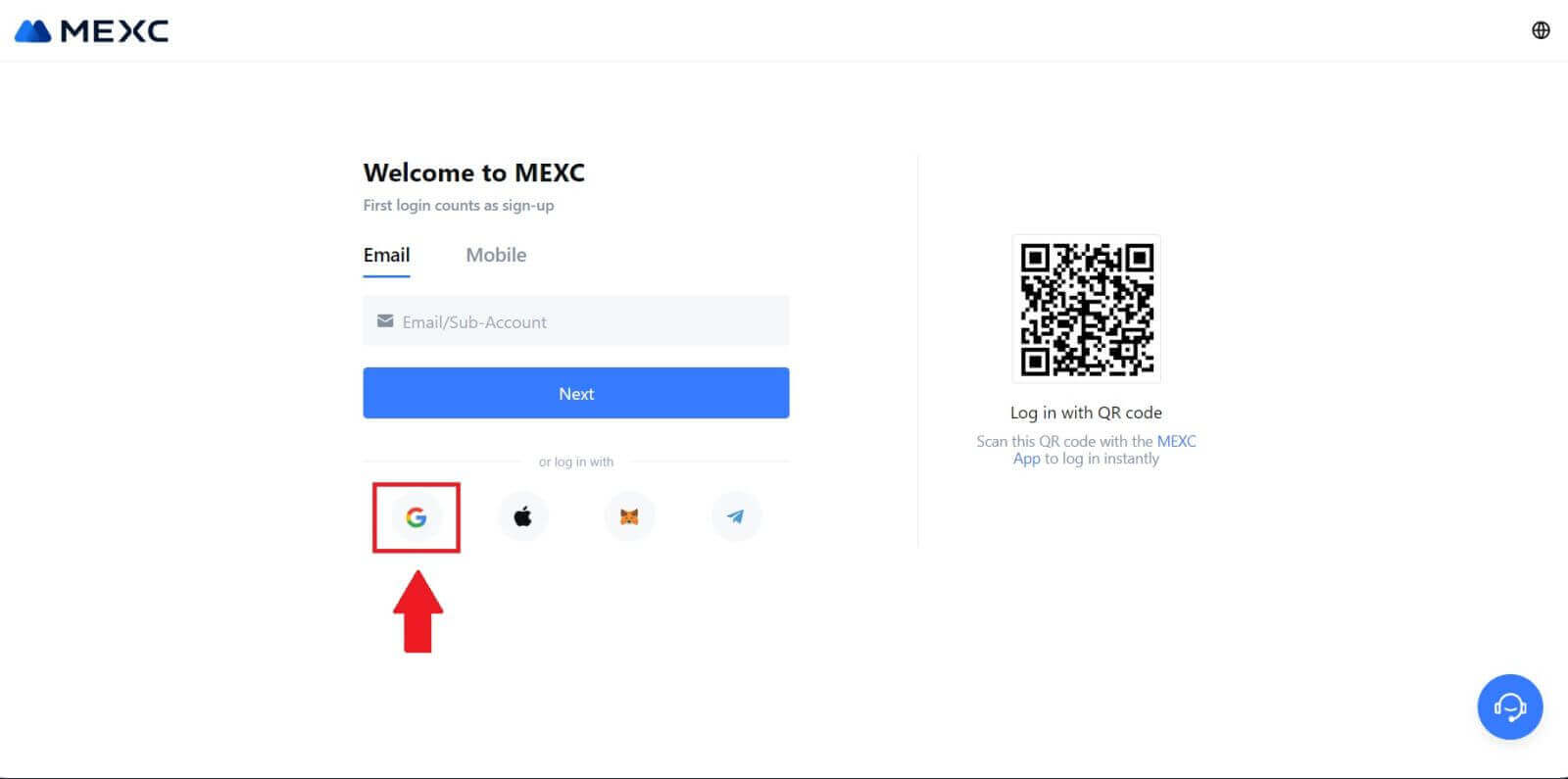 Vaihe 3: Valitse Google-tilisi
Vaihe 3: Valitse Google-tilisi
1. Näyttöön tulee uusi ikkuna tai ponnahdusikkuna, kirjoita Google-tili, johon haluat kirjautua, ja napsauta [Seuraava]. 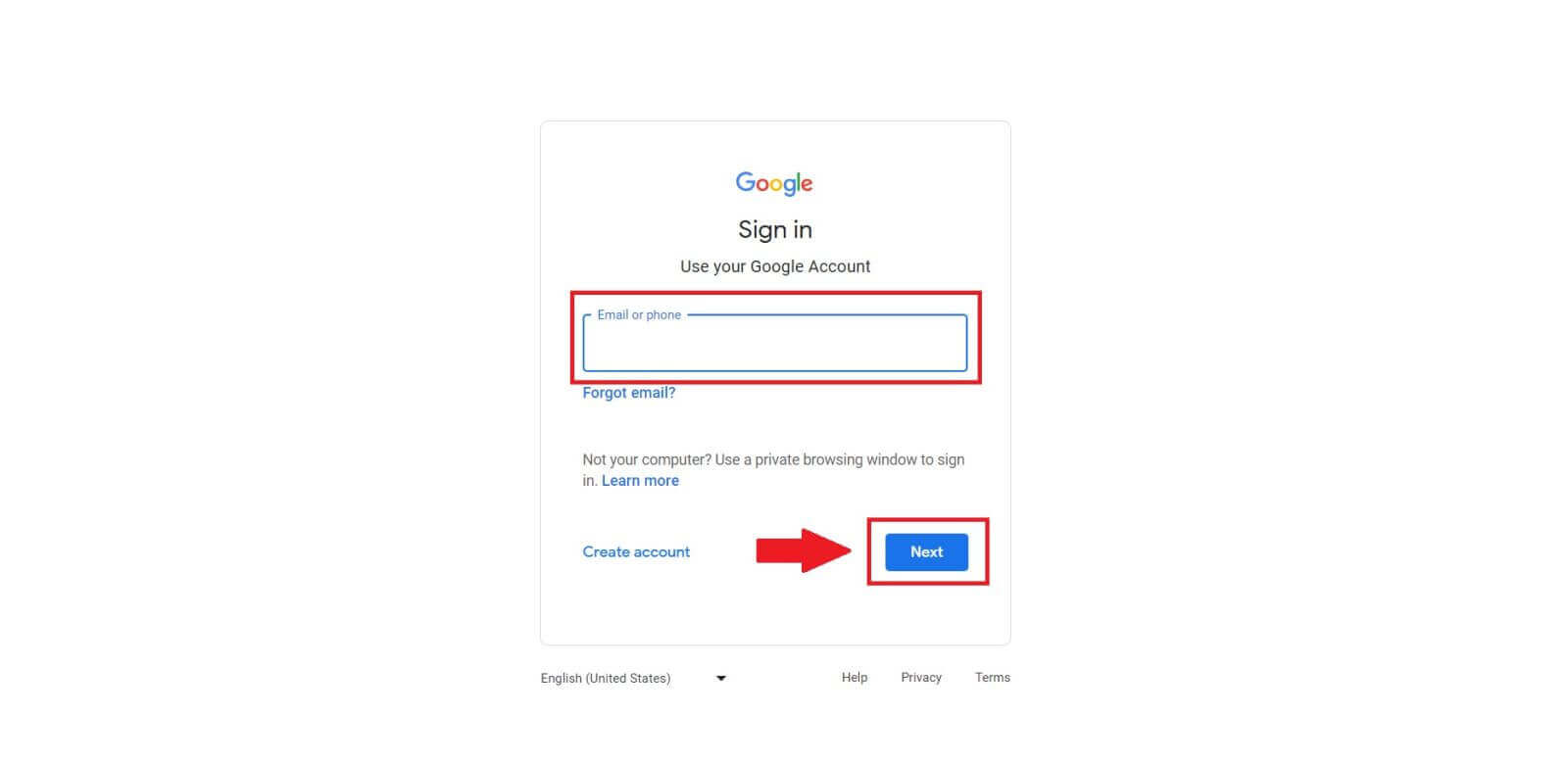
2. Anna salasanasi ja napsauta [Seuraava]. 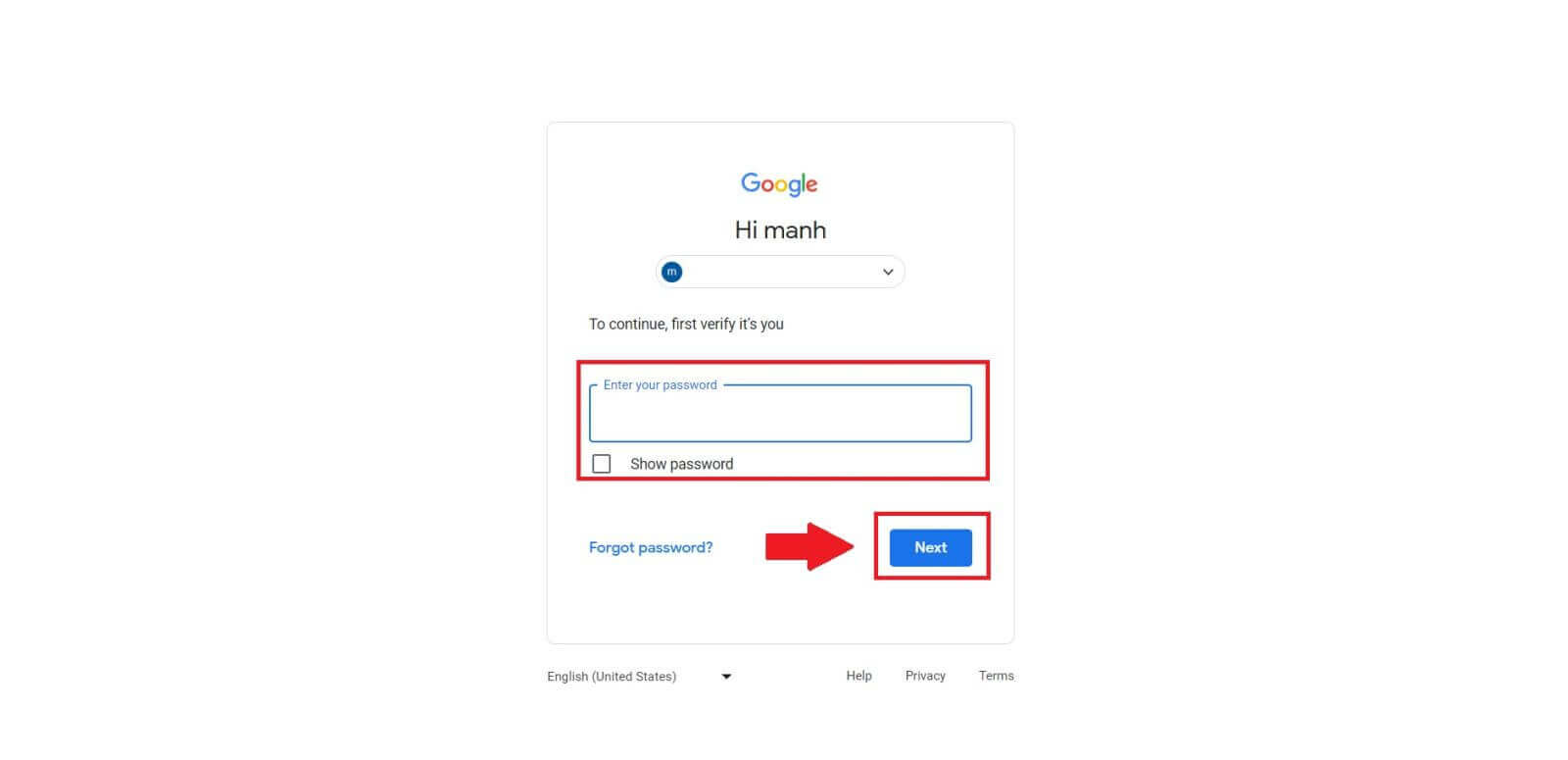 Vaihe 4: Myönnä lupa
Vaihe 4: Myönnä lupa
Kun olet valinnut Google-tilisi, sinua saatetaan pyytää myöntämään MEXC:lle lupa käyttää tiettyjä Google-tiliisi yhdistettyjä tietoja. Tarkista käyttöoikeudet ja napsauta [Vahvista] käsitelläksesi.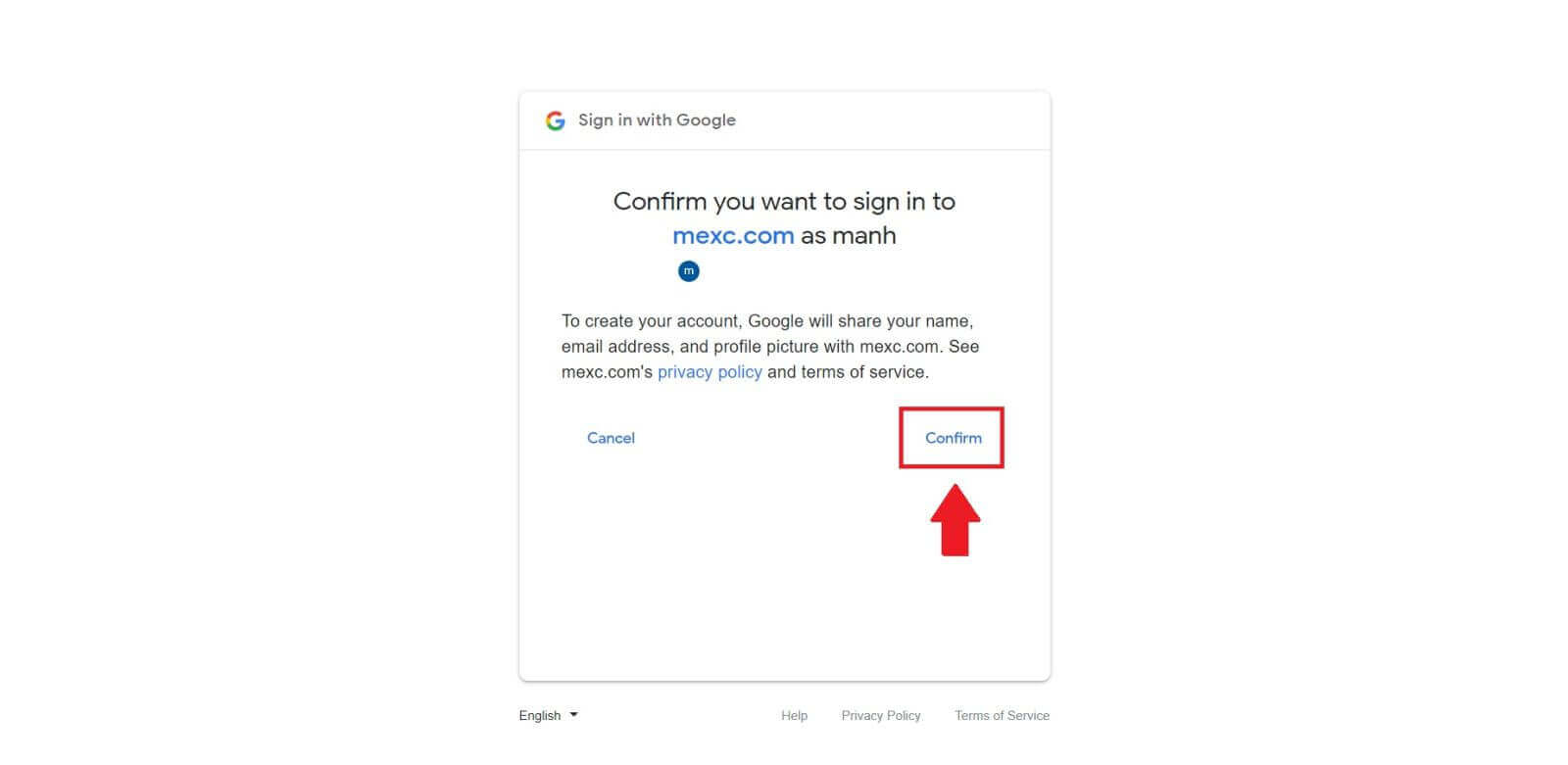 Vaihe 5: Käytä MEXC-tiliäsi
Vaihe 5: Käytä MEXC-tiliäsi
Kun lupa on myönnetty, sinut ohjataan takaisin MEXC-alustalle. Olet nyt kirjautunut MEXC-tilillesi Google-tunnuksillasi. 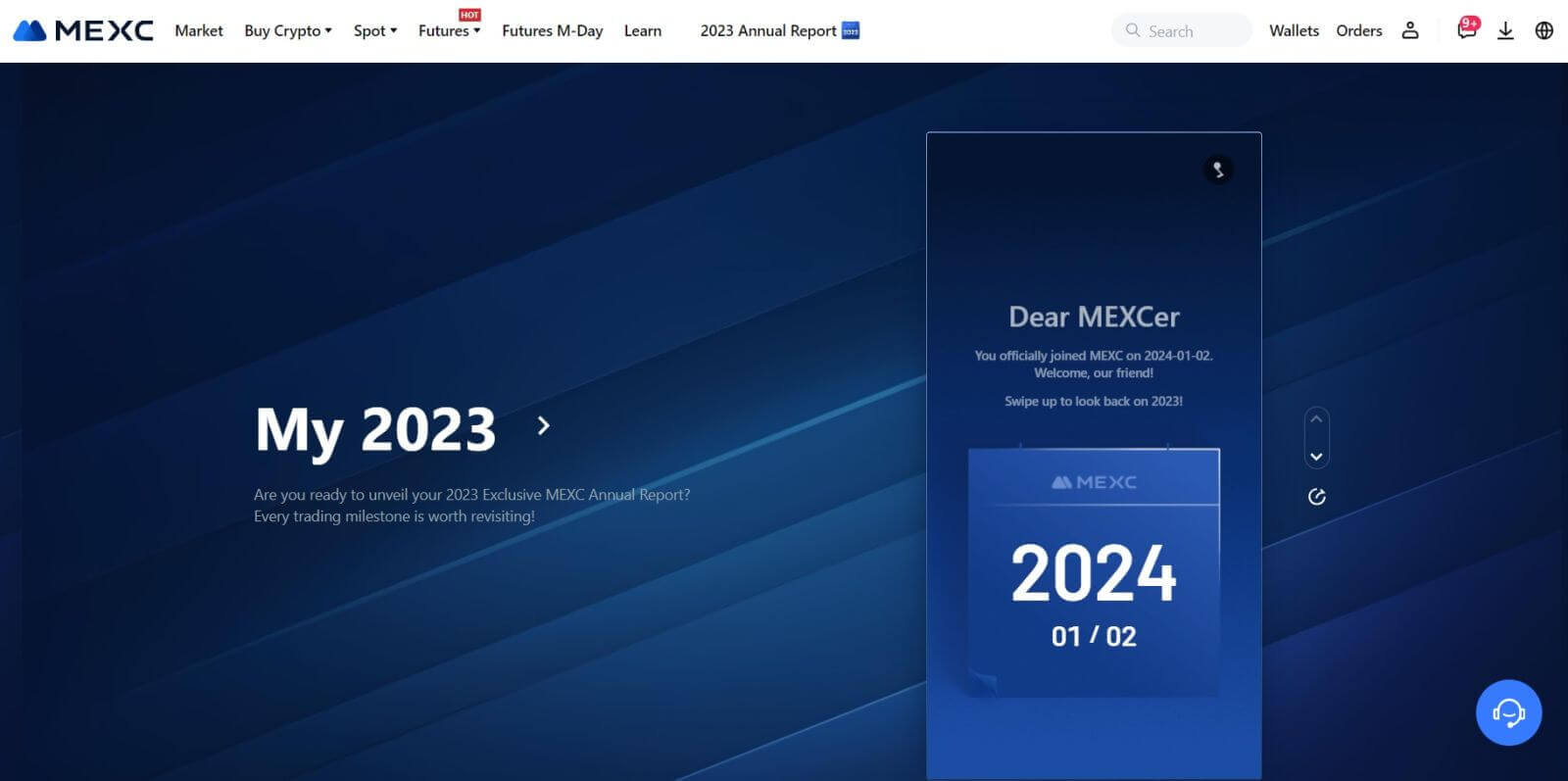
Kuinka kirjautua MEXC-tilille Applen avulla
Vaihe 1: Kirjaudu sisään
Siirry MEXC-verkkosivustolle , MEXC-verkkosivuston kotisivulle, etsi ja napsauta " Kirjaudu sisään/Rekisteröidy " -painiketta, joka löytyy yleensä oikeasta yläkulmasta. 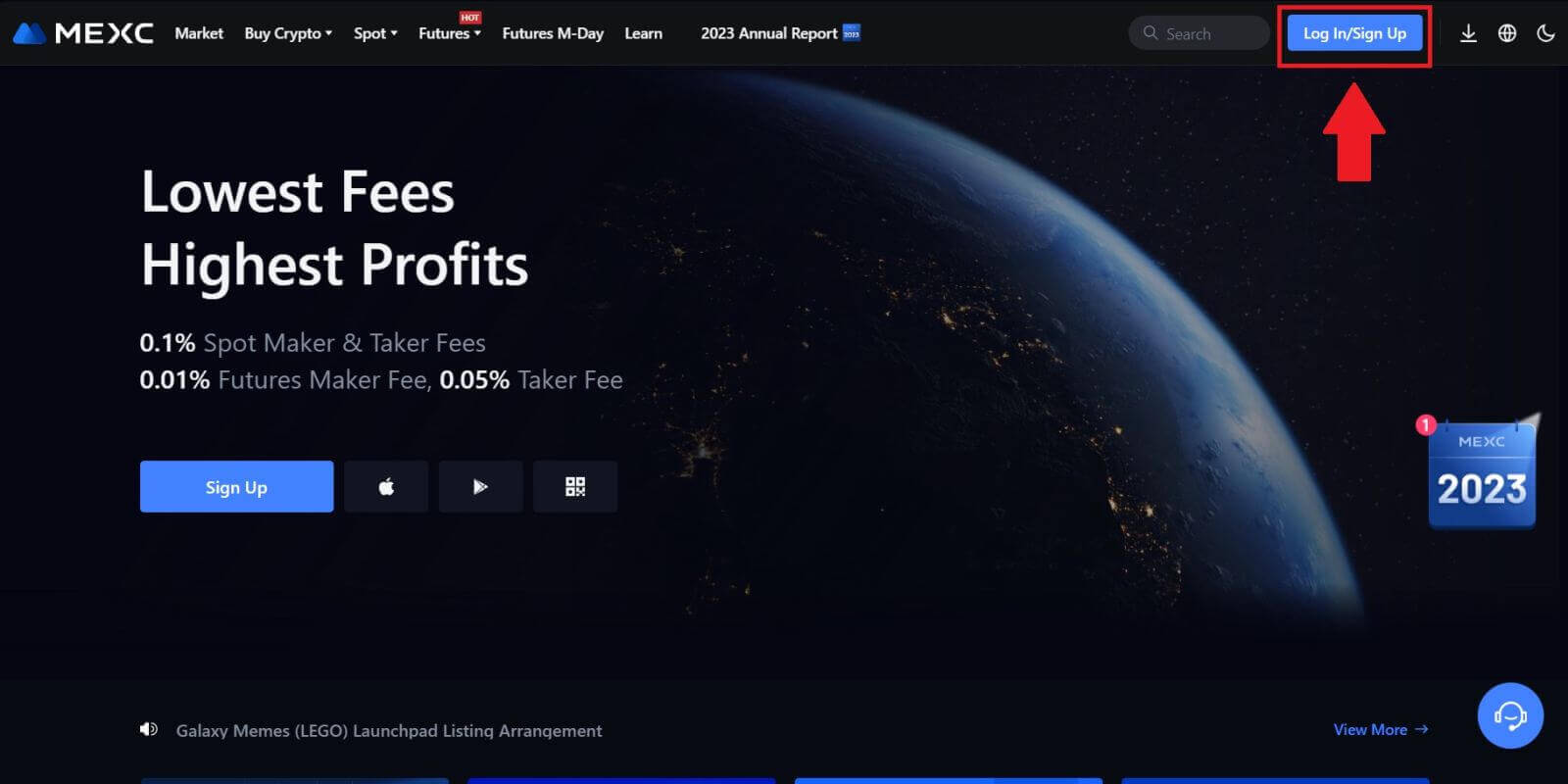 Vaihe 2: Valitse "Kirjaudu Appleen"
Vaihe 2: Valitse "Kirjaudu Appleen"
Etsi ja valitse sisäänkirjautumissivulla kirjautumisvaihtoehtojen joukosta Apple-painike. 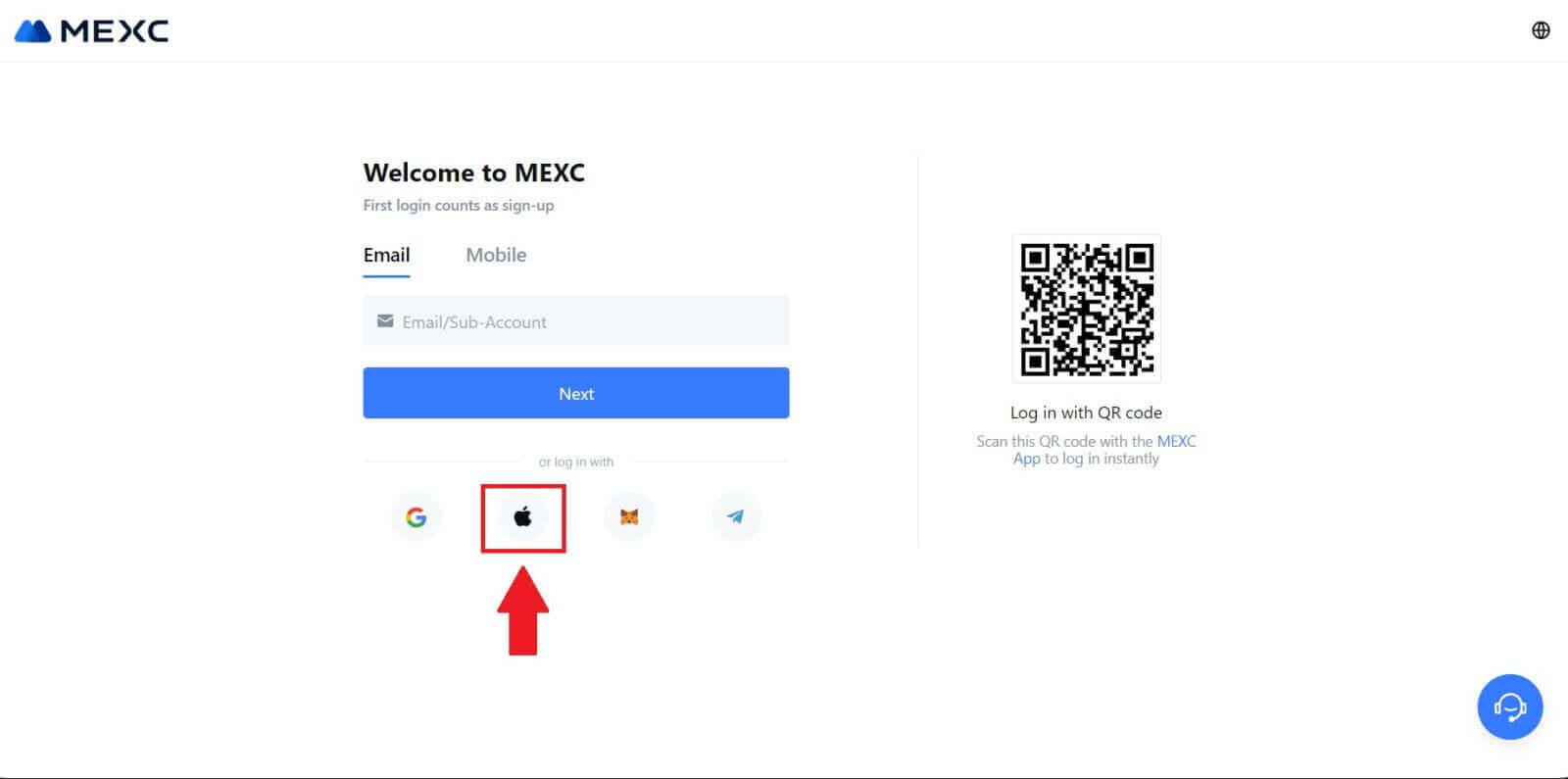 Vaihe 3: Kirjaudu sisään Apple ID:lläsi
Vaihe 3: Kirjaudu sisään Apple ID:lläsi
Näyttöön tulee uusi ikkuna tai ponnahdusikkuna, joka kehottaa kirjautumaan sisään Apple ID:lläsi. Anna Apple ID -sähköpostiosoitteesi ja salasanasi. 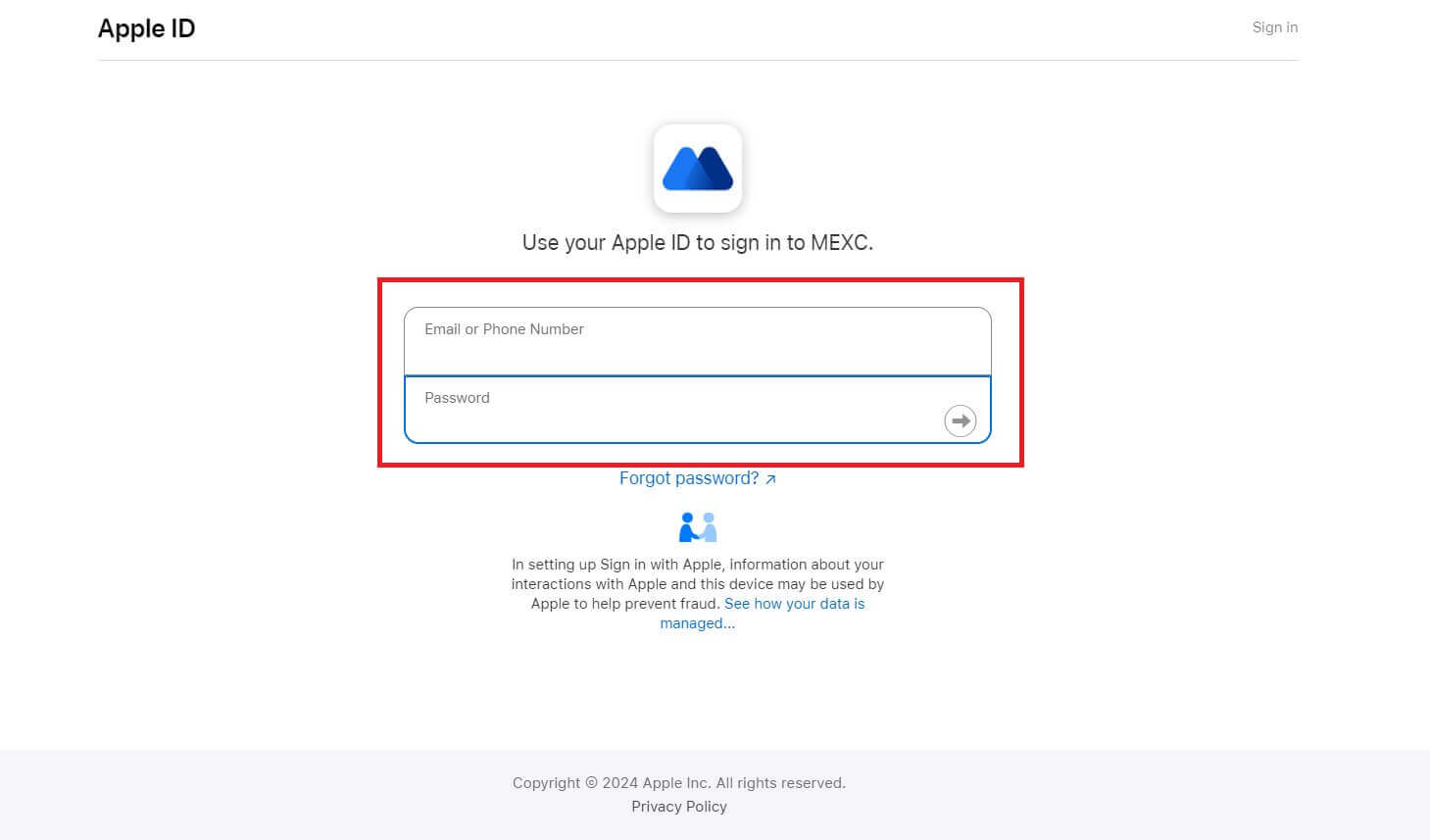 Vaihe 4: Myönnä lupa
Vaihe 4: Myönnä lupa
Napsauta [Jatka] jatkaaksesi MEXC:n käyttöä Apple ID:lläsi. 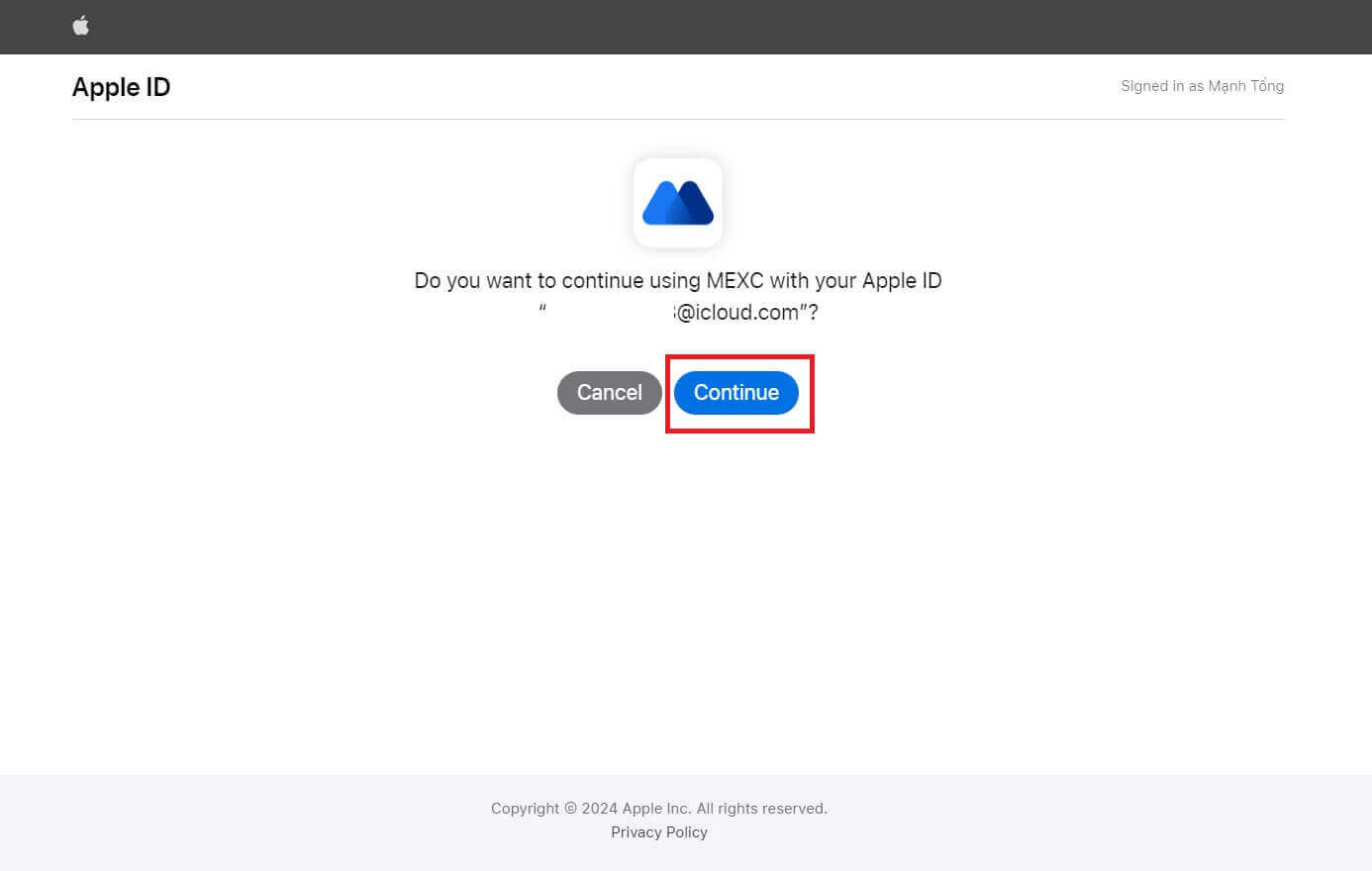 Vaihe 5: Käytä MEXC-tiliäsi
Vaihe 5: Käytä MEXC-tiliäsi
Kun lupa on myönnetty, sinut ohjataan takaisin MEXC-alustalle ja kirjaudut sisään tilillesi Apple-tunnuksillasi. 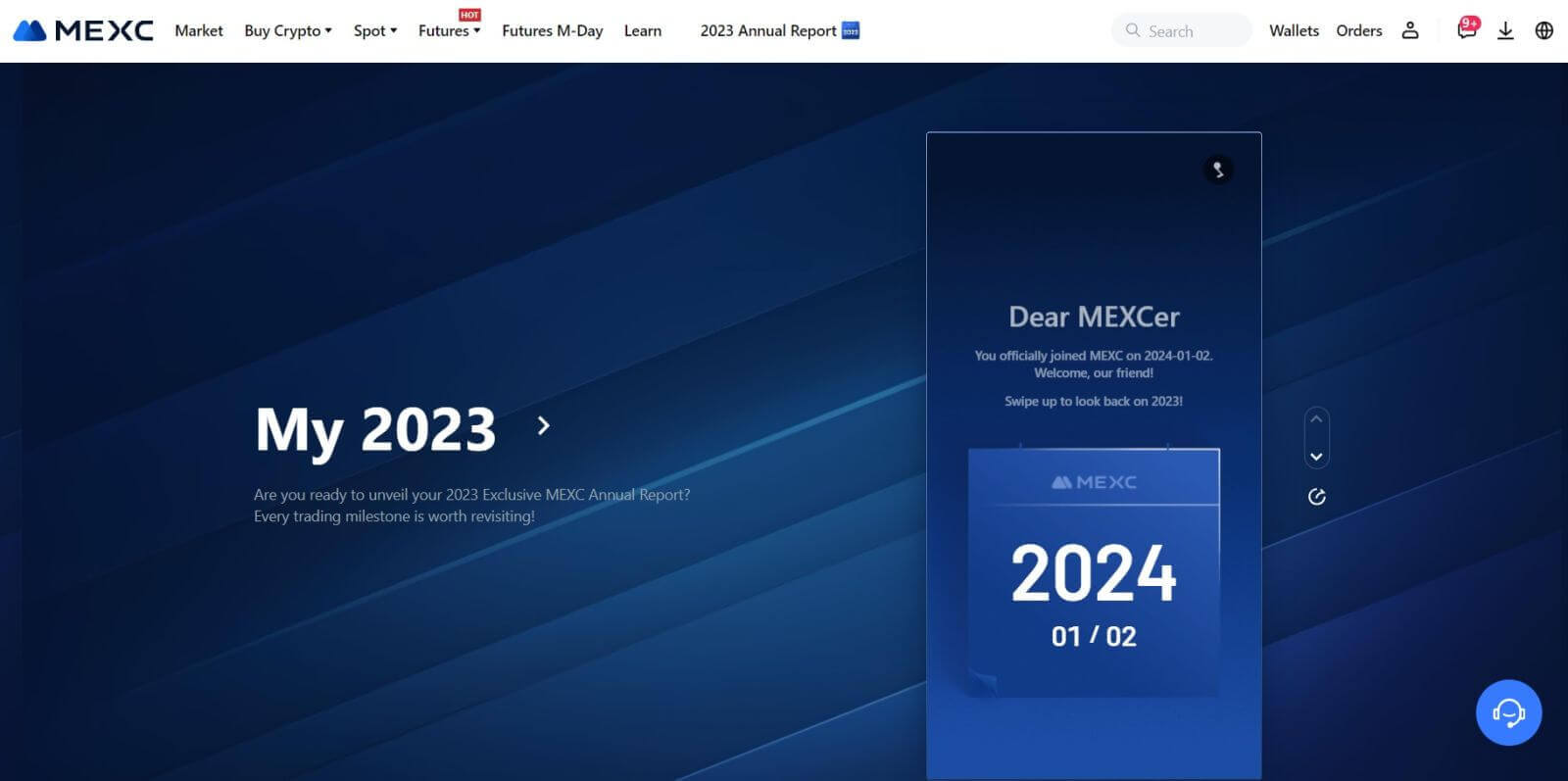
Kuinka kirjautua MEXC-tiliin Telegramin avulla
Vaihe 1: Kirjaudu sisään
Siirry MEXC-verkkosivustolle , MEXC-verkkosivuston kotisivulle, etsi ja napsauta " Kirjaudu sisään/Rekisteröidy " -painiketta, joka löytyy yleensä oikeasta yläkulmasta, ja napsauta sitä jatkaaksesi. 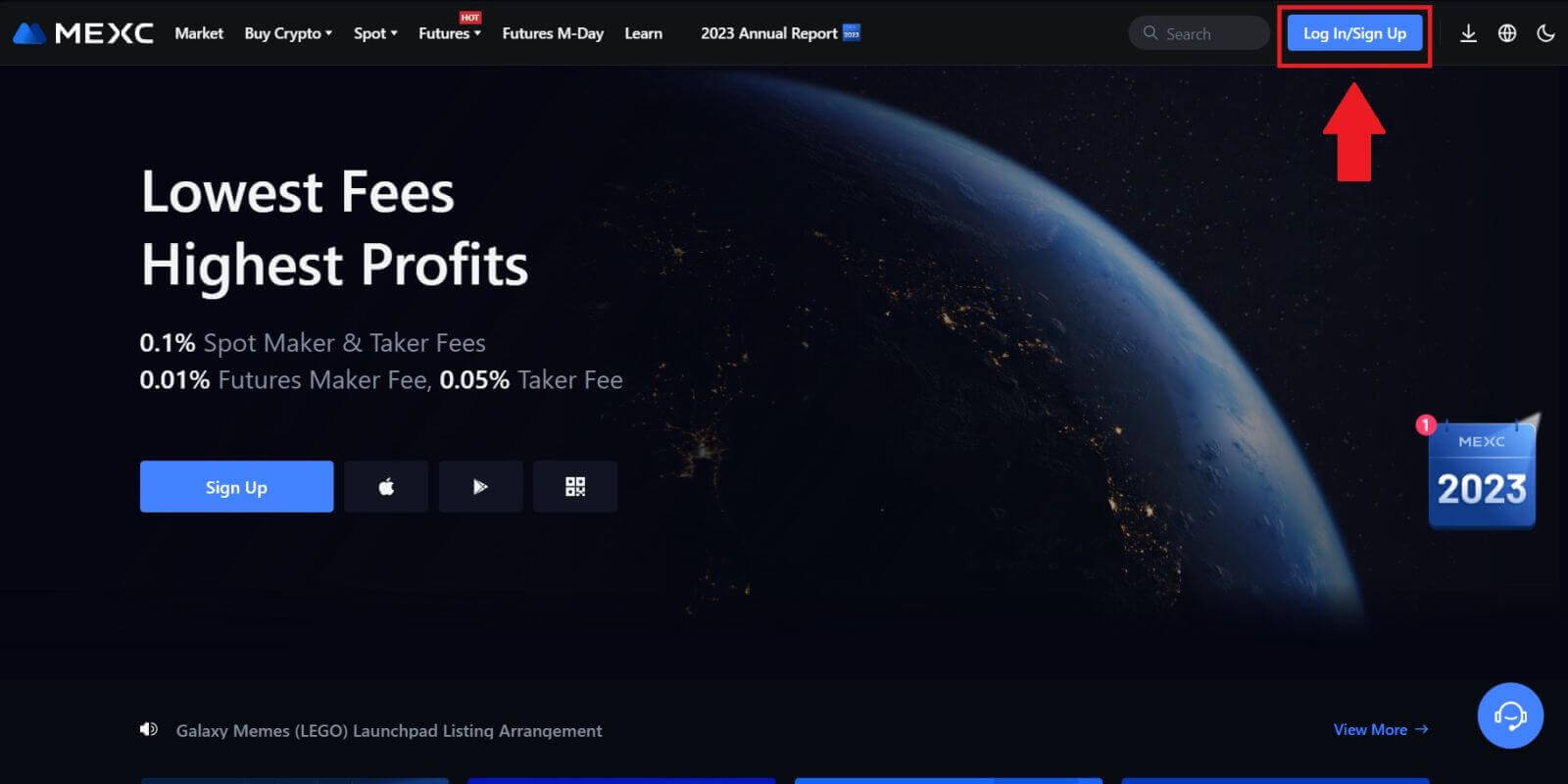 Vaihe 2: Valitse "Kirjaudu Telegramilla"
Vaihe 2: Valitse "Kirjaudu Telegramilla"
Etsi kirjautumissivulta vaihtoehto, jossa lukee "Telegram" käytettävissä olevista kirjautumistavoista ja napsauta sitä. 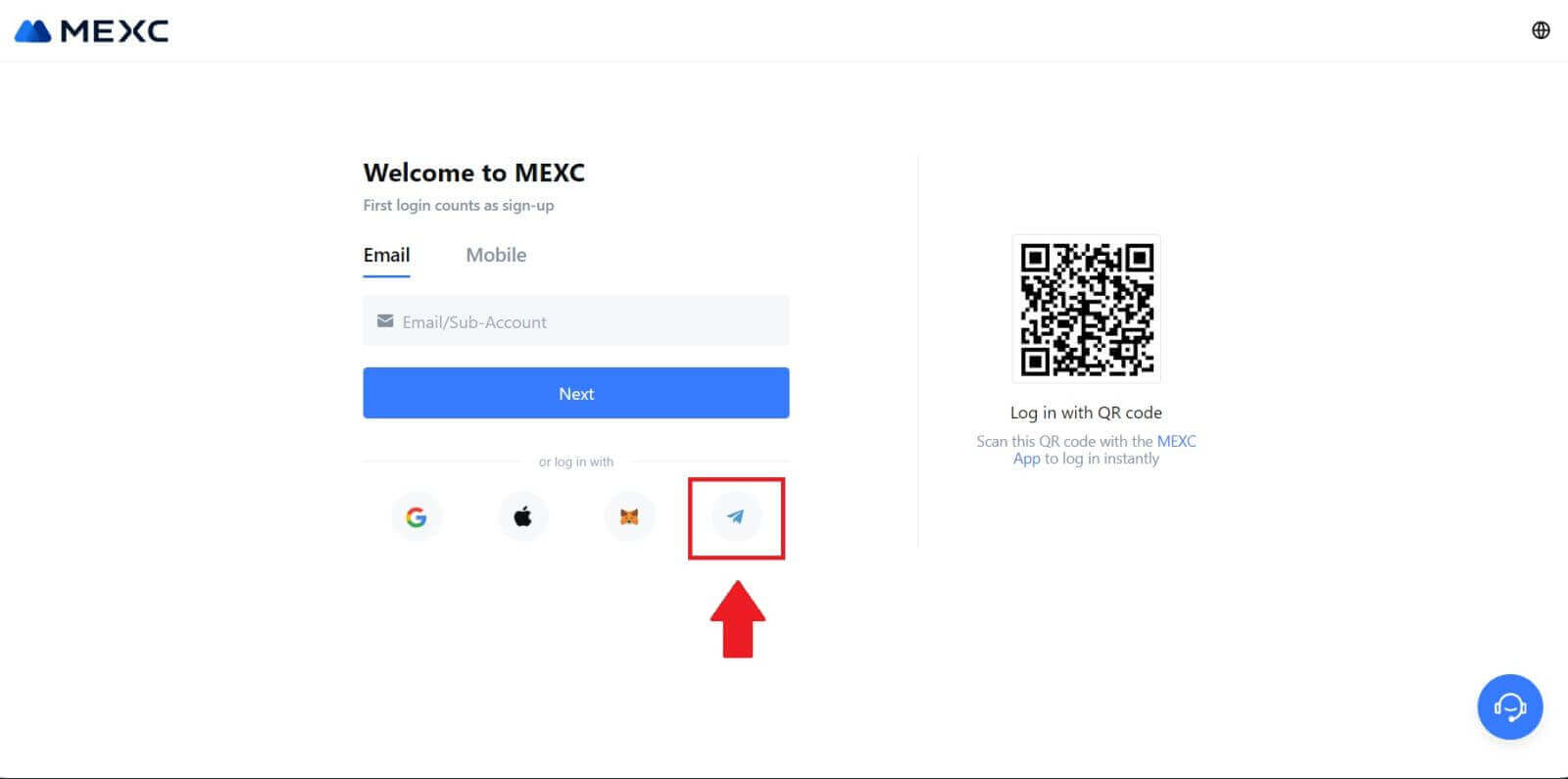
Vaihe 3: Kirjaudu sisään Telegram-numerollasi.
1. Valitse alueesi, kirjoita Telegram-puhelinnumerosi ja napsauta [SEURAAVA]. 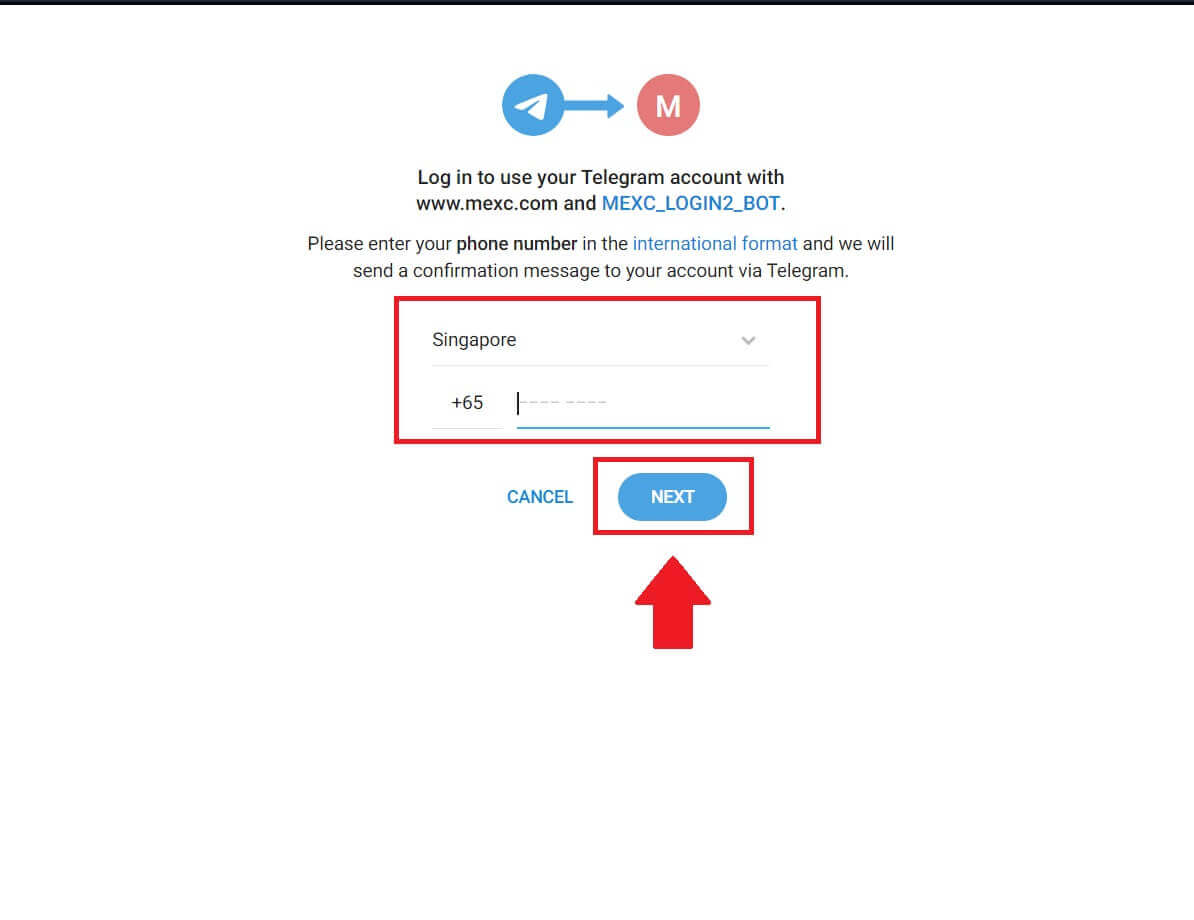
2. Telegram-tilillesi lähetetään vahvistusviesti. Jatka napsauttamalla [Confirm] . 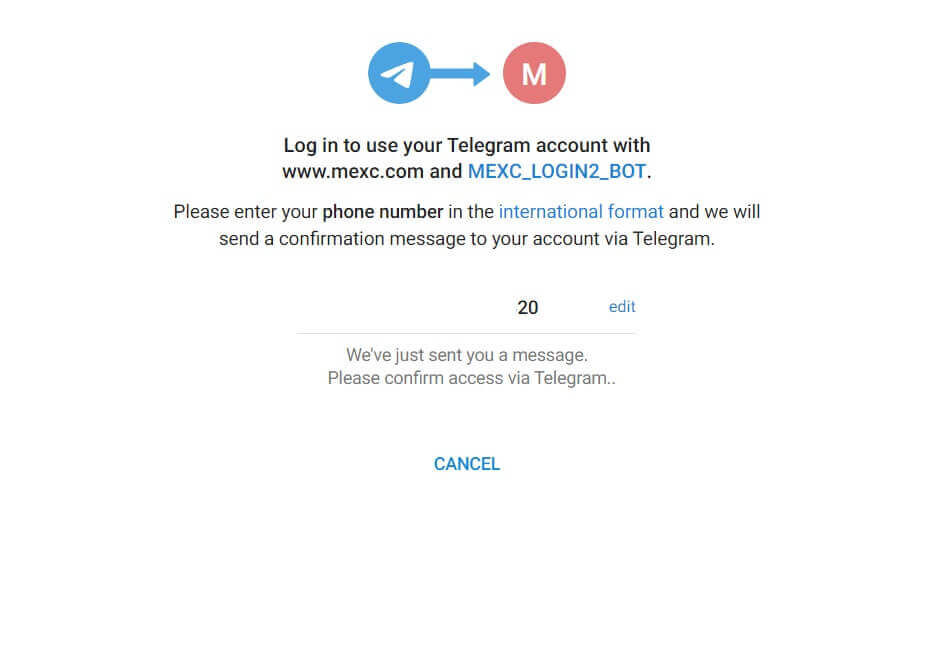
Vaihe 4: Valtuuta MEXC
Valtuuta MEXC käyttämään Telegram-tietojasi napsauttamalla [ACCEPT]. 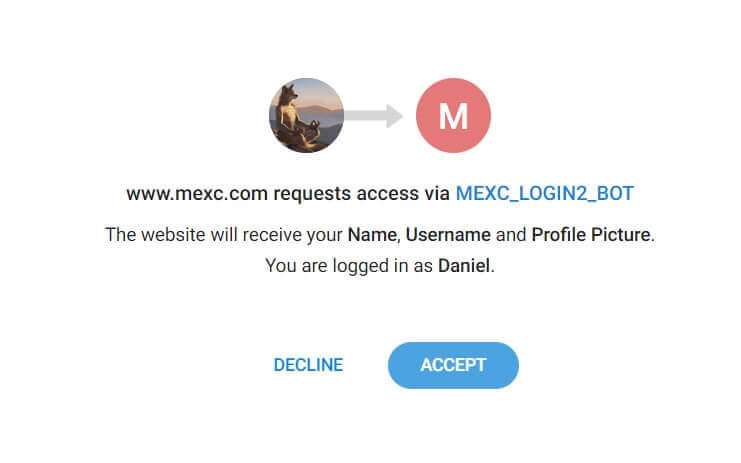 Vaihe 5: Palaa MEXC:hen
Vaihe 5: Palaa MEXC:hen
Luvan myöntämisen jälkeen sinut ohjataan takaisin MEXC-alustalle. Olet nyt kirjautunut MEXC-tilillesi Telegram-tunnuksillasi. 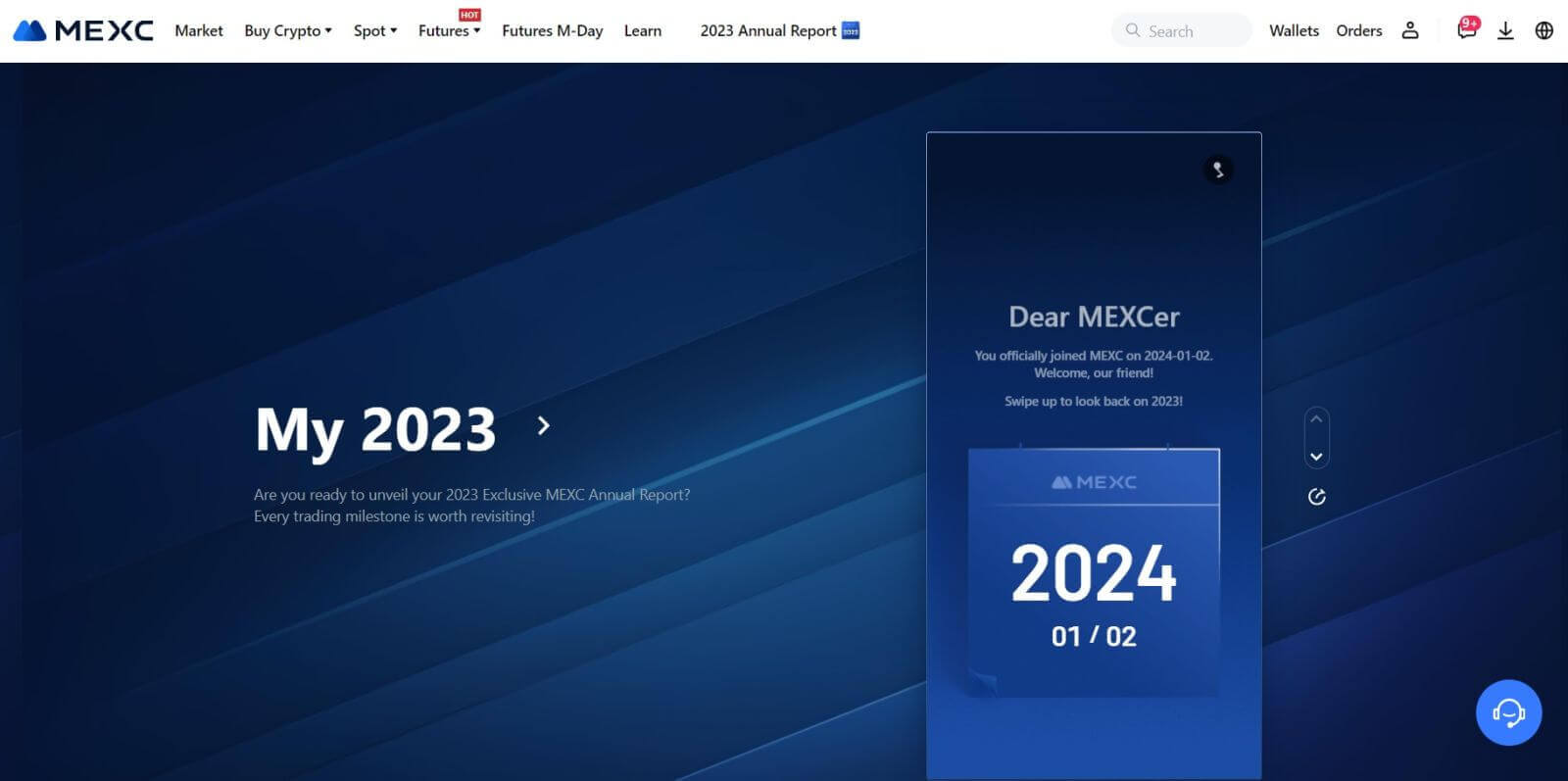
Kuinka kirjautua MEXC-sovellukseen
Vaihe 1: Lataa ja asenna MEXC-sovellus
- Käy App Storessa (iOS) tai Google Play Storessa (Android) mobiililaitteellasi.
- Etsi "MEXC" kaupasta ja lataa MEXC-sovellus.
- Asenna sovellus laitteellesi.
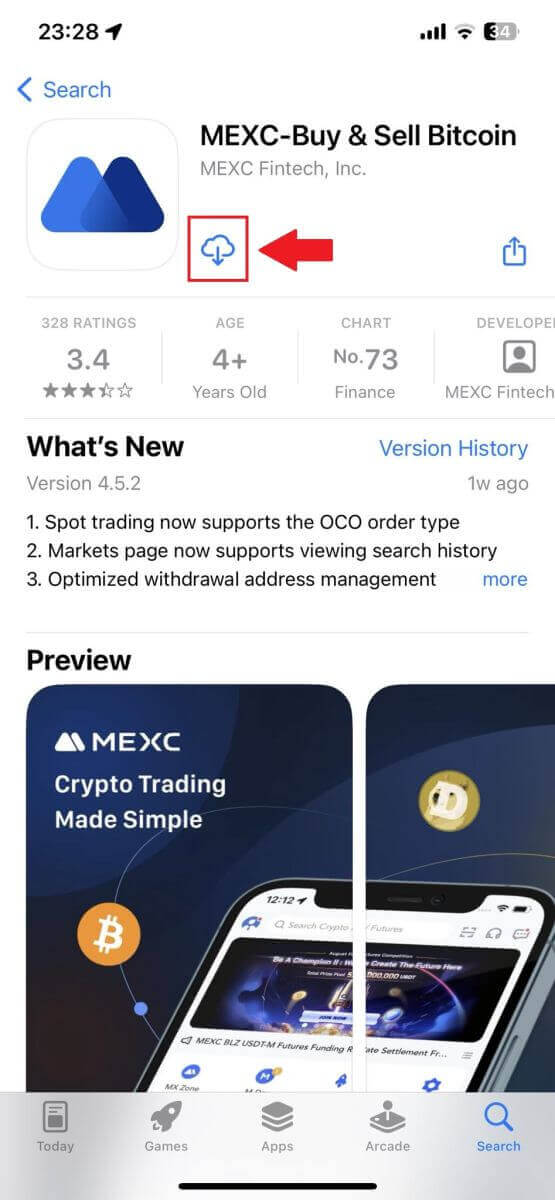
Vaihe 2: Avaa sovellus ja siirry kirjautumissivulle
- Avaa MEXC-sovellus, napauta [Profiili] -kuvaketta aloitusnäytön vasemmassa yläkulmassa ja löydät vaihtoehtoja, kuten "Kirjaudu sisään". Napauta tätä vaihtoehtoa jatkaaksesi kirjautumissivulle.
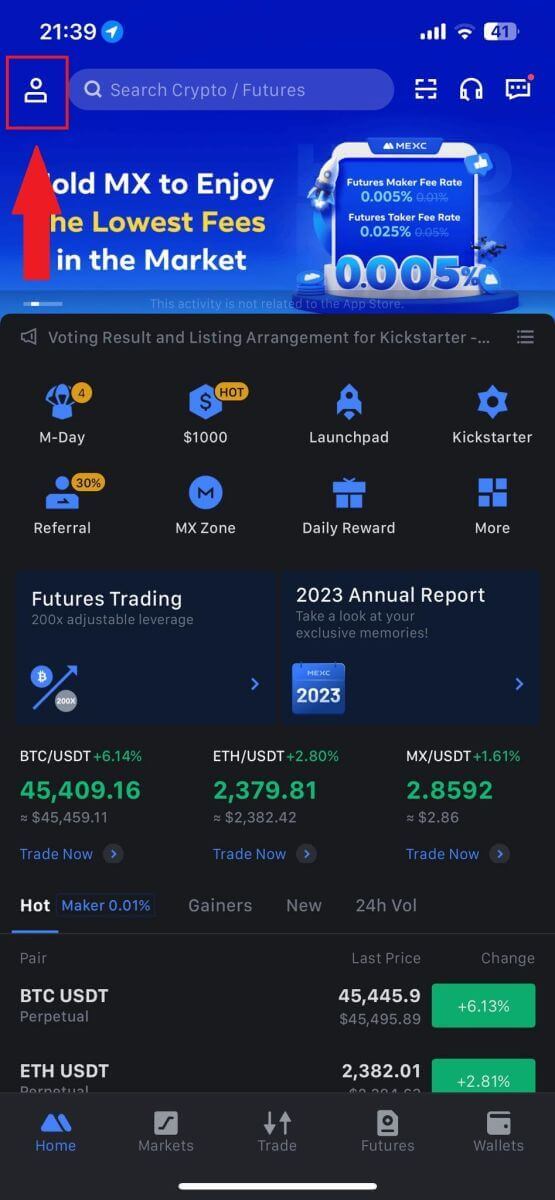
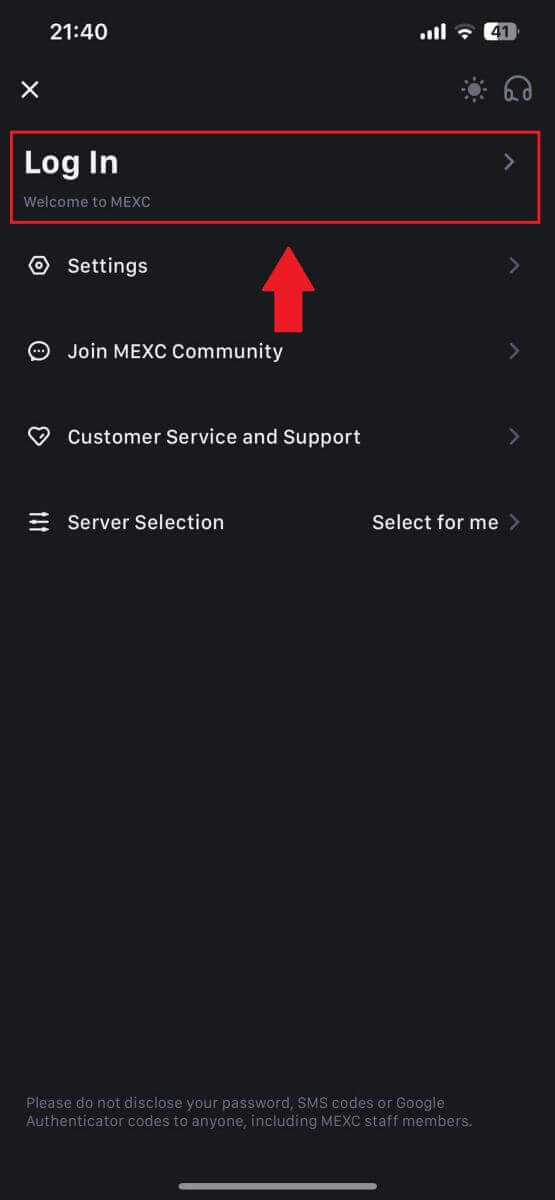
Vaihe 4: Anna kirjautumistietosi
- Kirjoita rekisteröity sähköpostiosoitteesi.
- Syötä MEXC-tiliisi liittyvä suojattu salasana ja napauta [Seuraava].
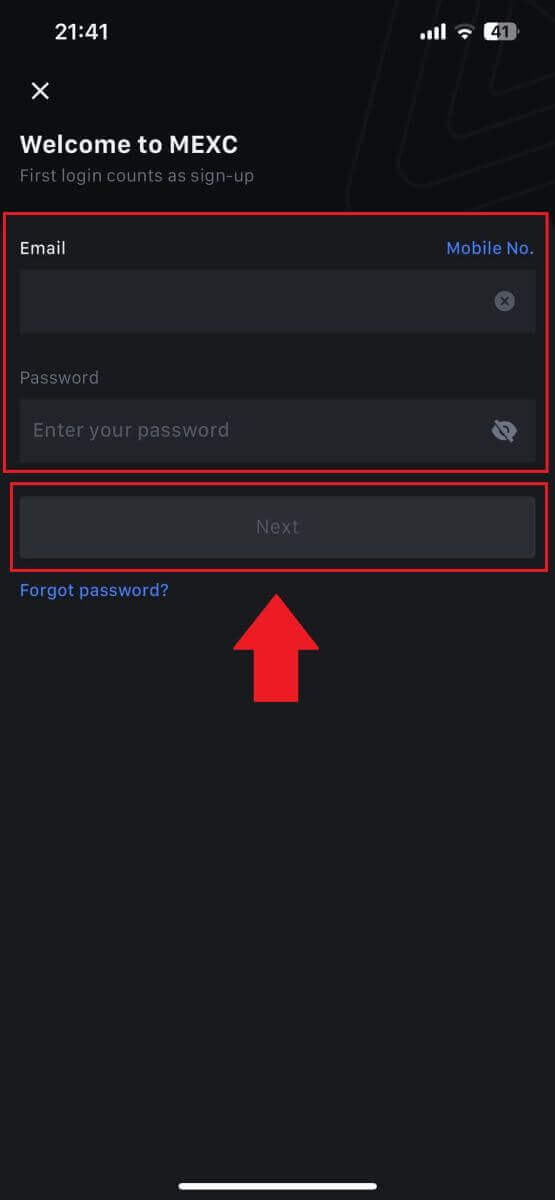
Vaihe 5: Vahvistus
- Syötä 6-numeroinen koodi, joka on lähetetty sähköpostiisi, ja napauta [Lähetä].
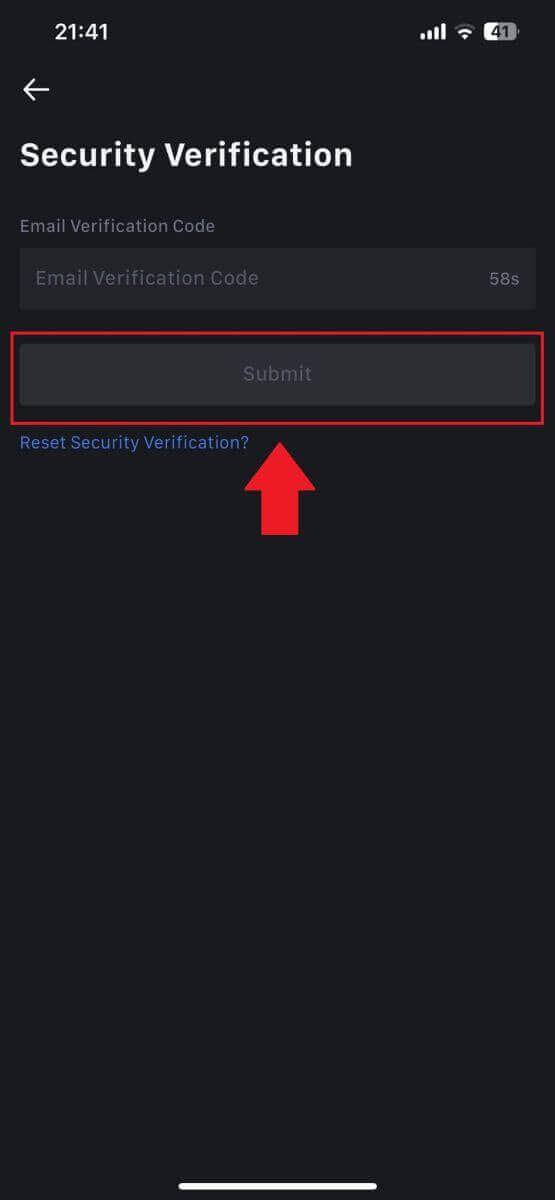
Vaihe 6: Käytä tiliäsi
- Onnistuneen kirjautumisen jälkeen pääset MEXC-tilillesi sovelluksen kautta. Voit tarkastella salkkuasi, käydä kauppaa kryptovaluutoilla, tarkistaa saldot ja käyttää alustan tarjoamia erilaisia ominaisuuksia.
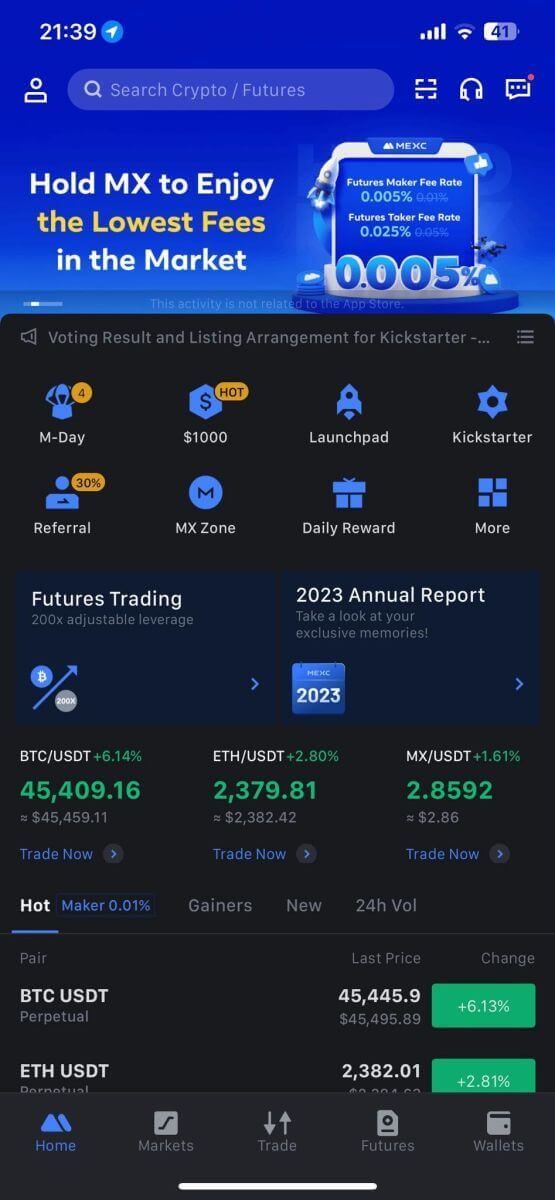
Tai voit kirjautua sisään MEXC-sovellukseen Googlen, Telegramin tai Applen avulla.
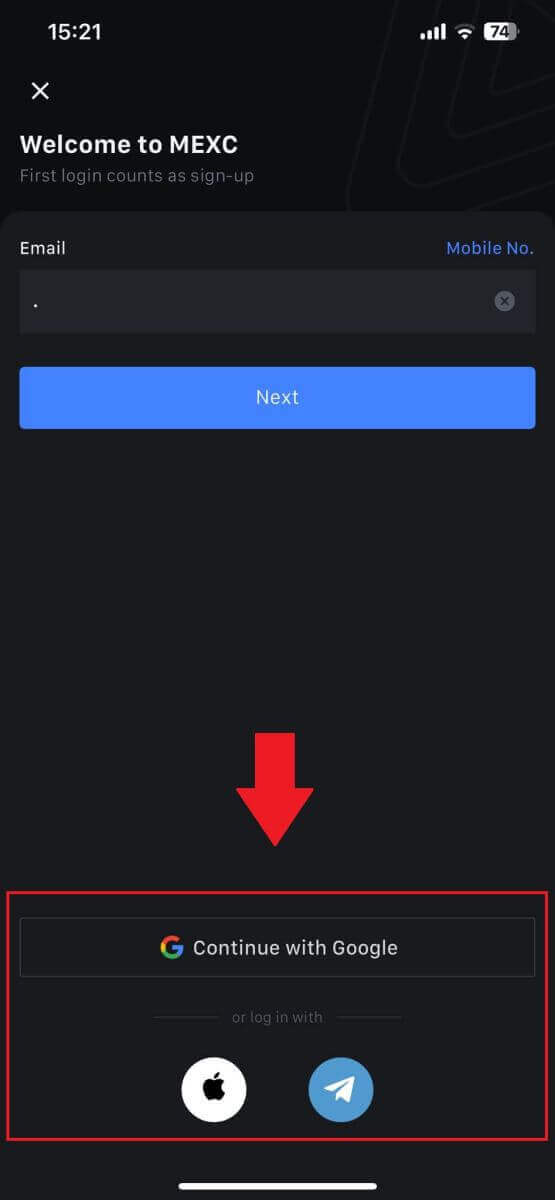
Unohdin salasanani MEXC-tililtä
Salasanan unohtaminen voi olla turhauttavaa, mutta sen nollaus MEXC:ssä on yksinkertainen prosessi. Noudata näitä yksinkertaisia ohjeita päästäksesi takaisin tiliisi.1. Siirry MEXC-verkkosivustolle ja napsauta [Kirjaudu sisään/Rekisteröidy]. 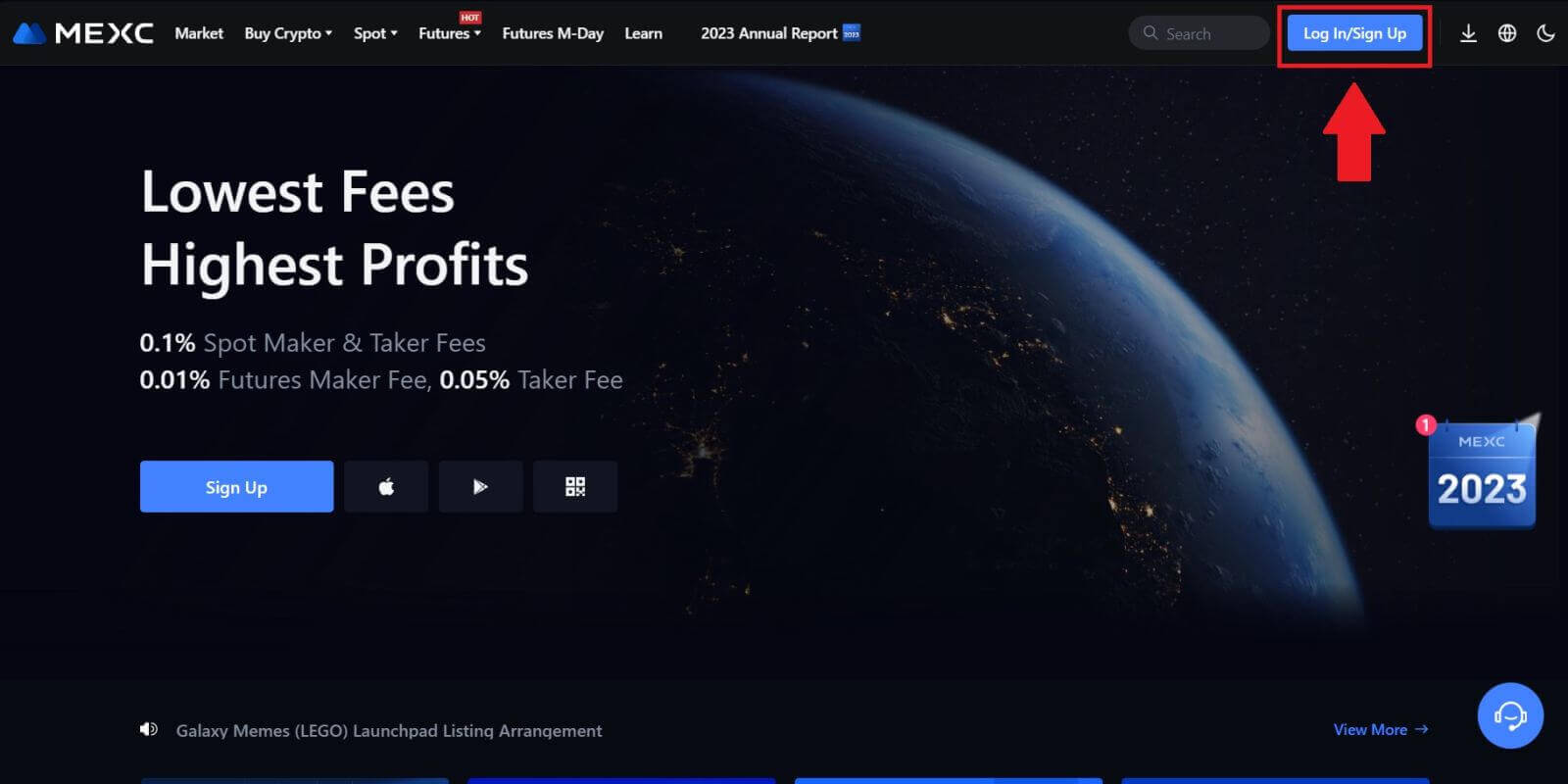
2. Jatka napsauttamalla [Unohditko salasanan?] . 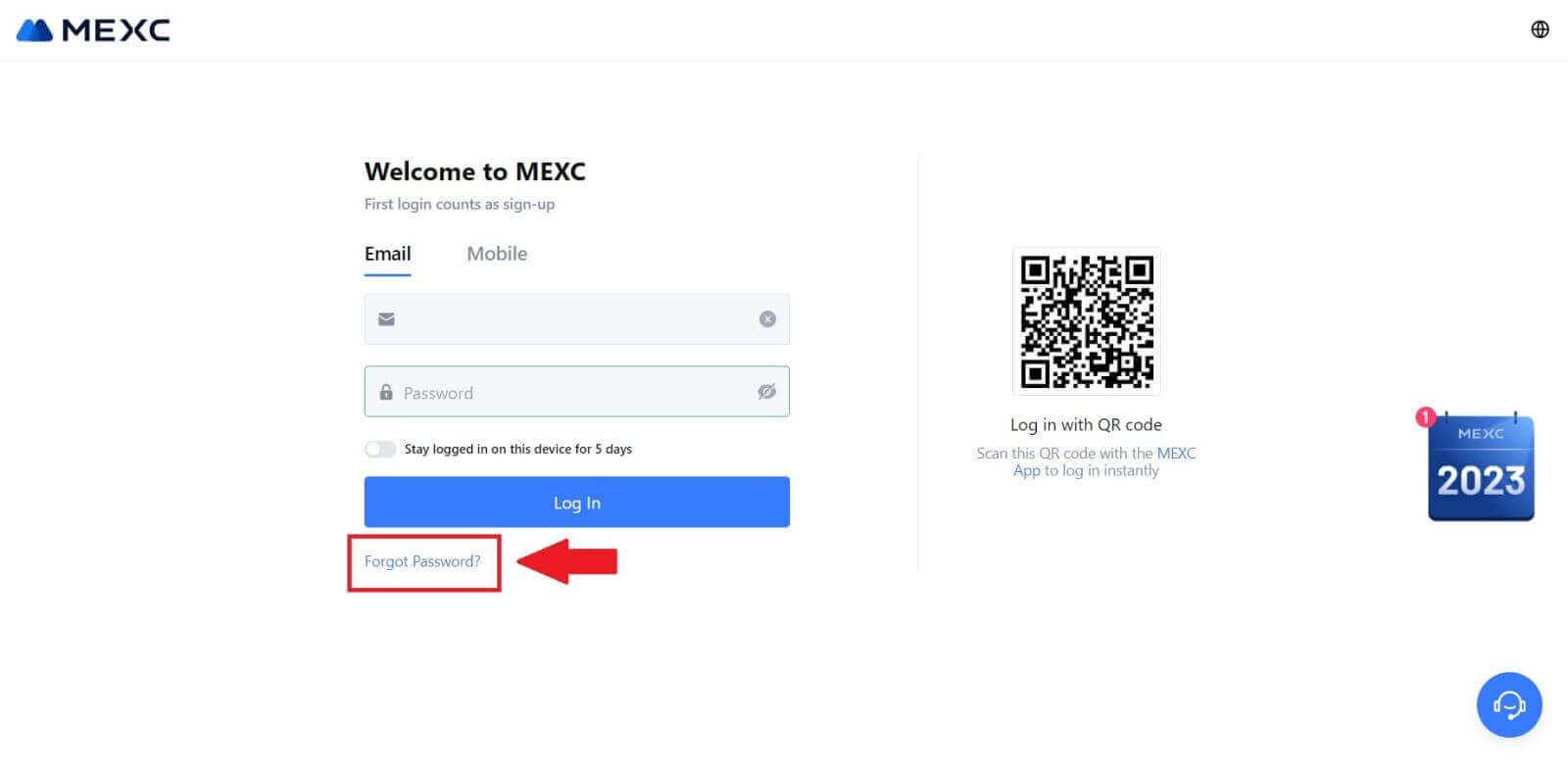
3. Täytä MEXC-tilisi sähköpostiosoite ja napsauta [Seuraava]. 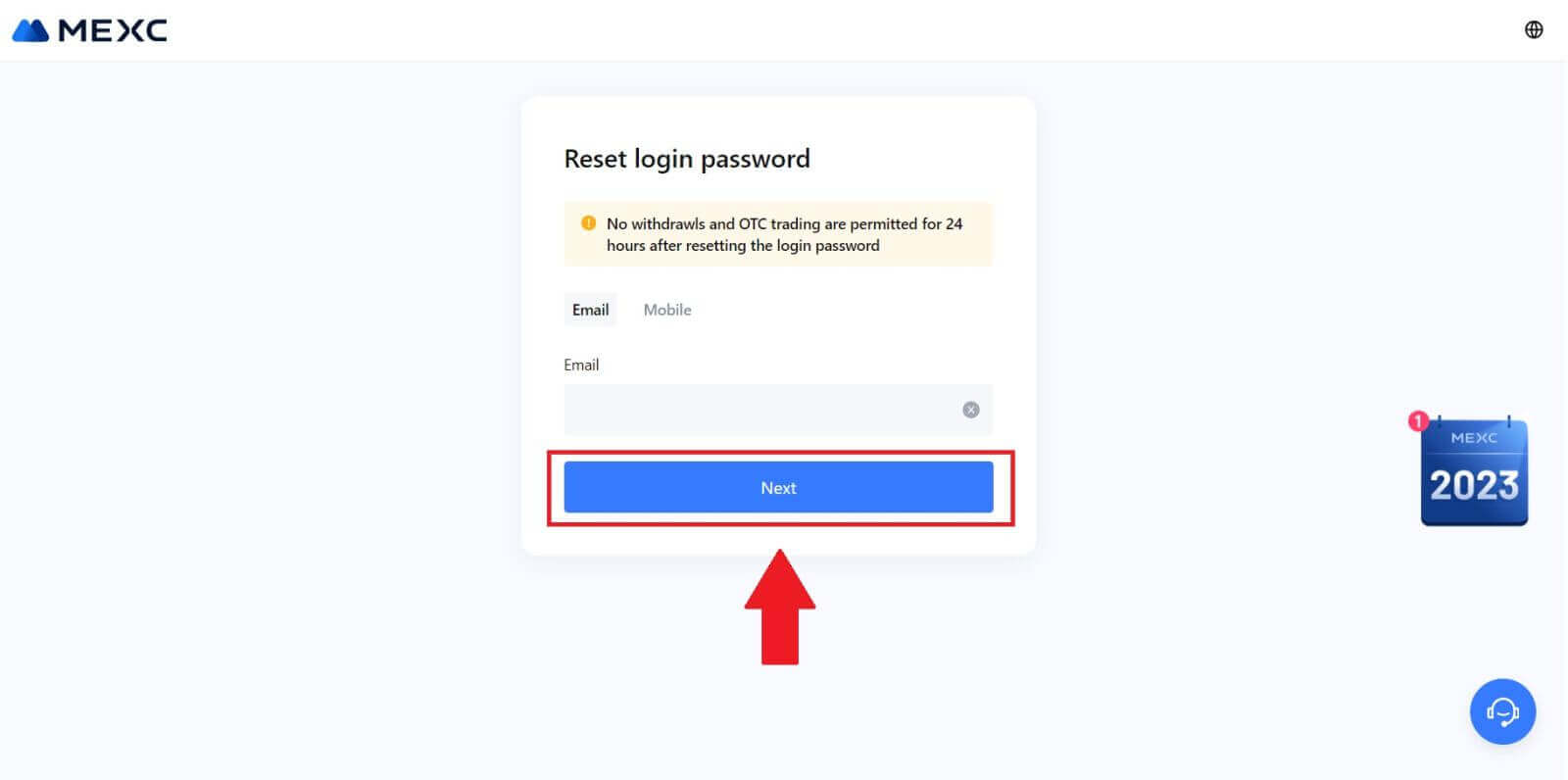
4. Napsauta [Get Code], niin 6-numeroinen koodi lähetetään sähköpostiosoitteeseesi. Syötä koodi ja napsauta [Seuraava]. 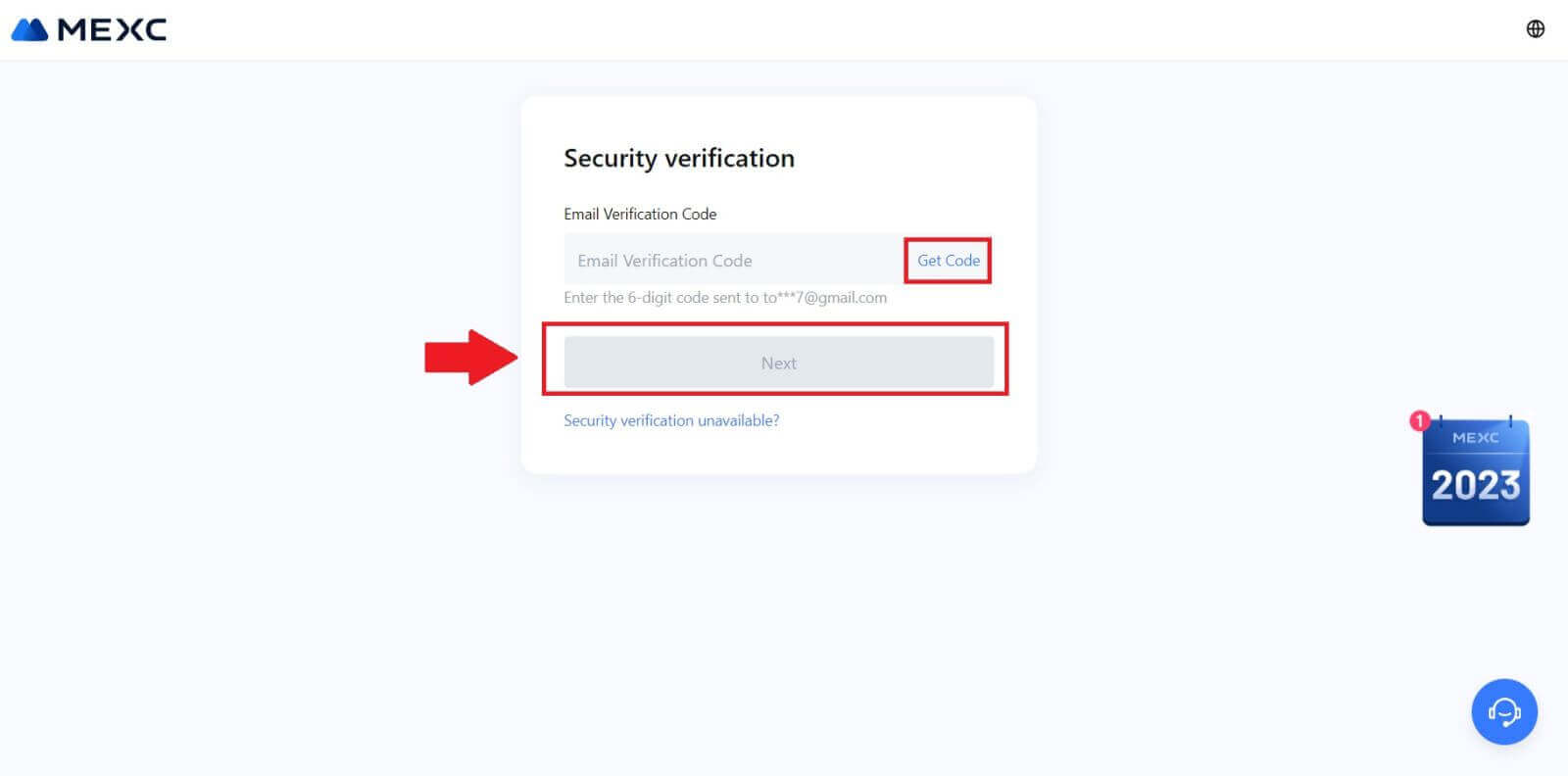
5. Syötä uusi salasanasi ja paina [Vahvista].
Tämän jälkeen olet onnistuneesti nollannut salasanasi. Käytä uutta salasanaa kirjautuaksesi tilillesi. 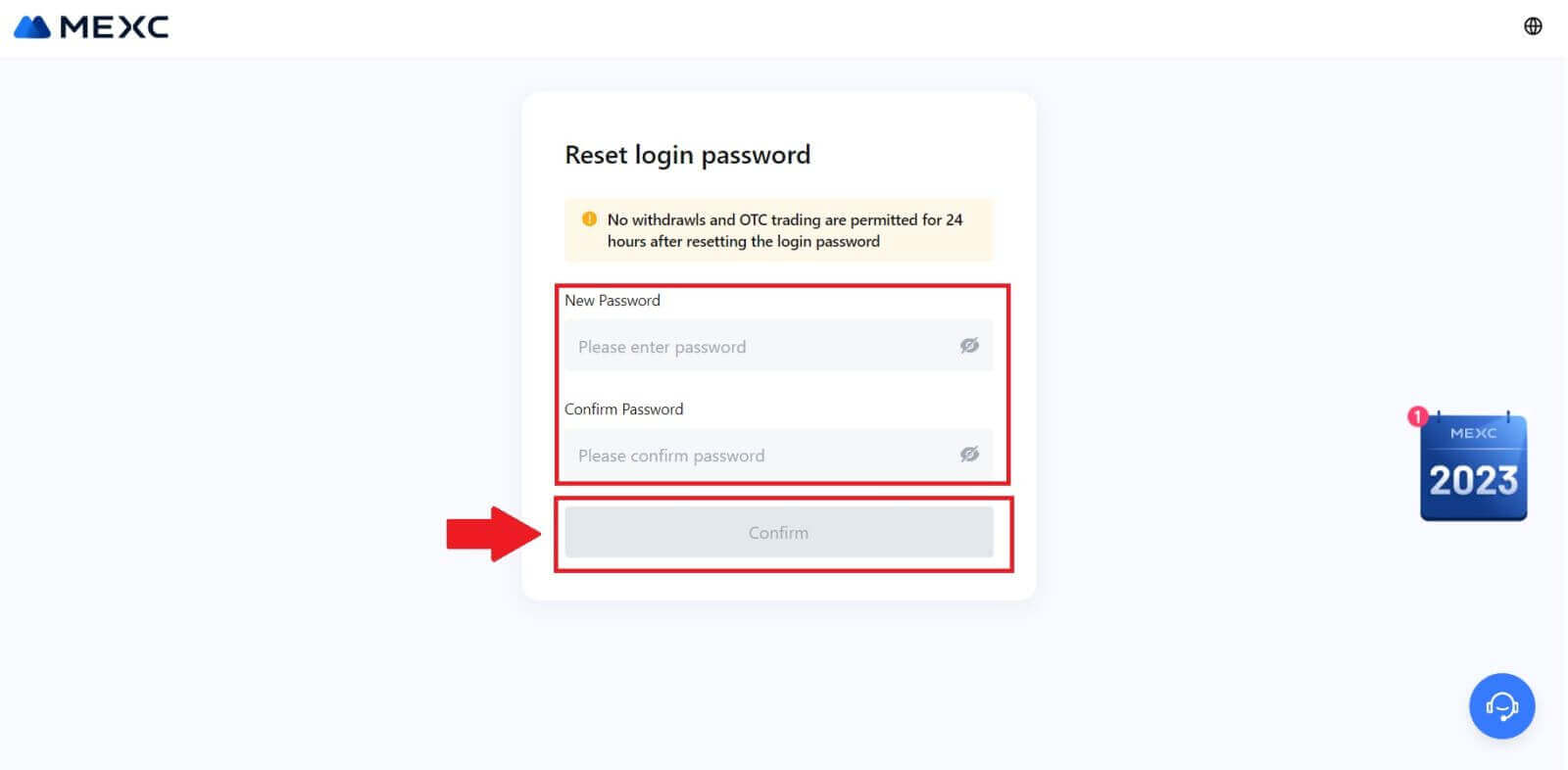
Jos käytät sovellusta, napsauta [Unohditko salasanan?] kuten alla.
1. Avaa MEXC-sovellus, napauta [Profiili] -kuvaketta, napsauta [Kirjaudu sisään] ja valitse [Unohditko salasanan?]. 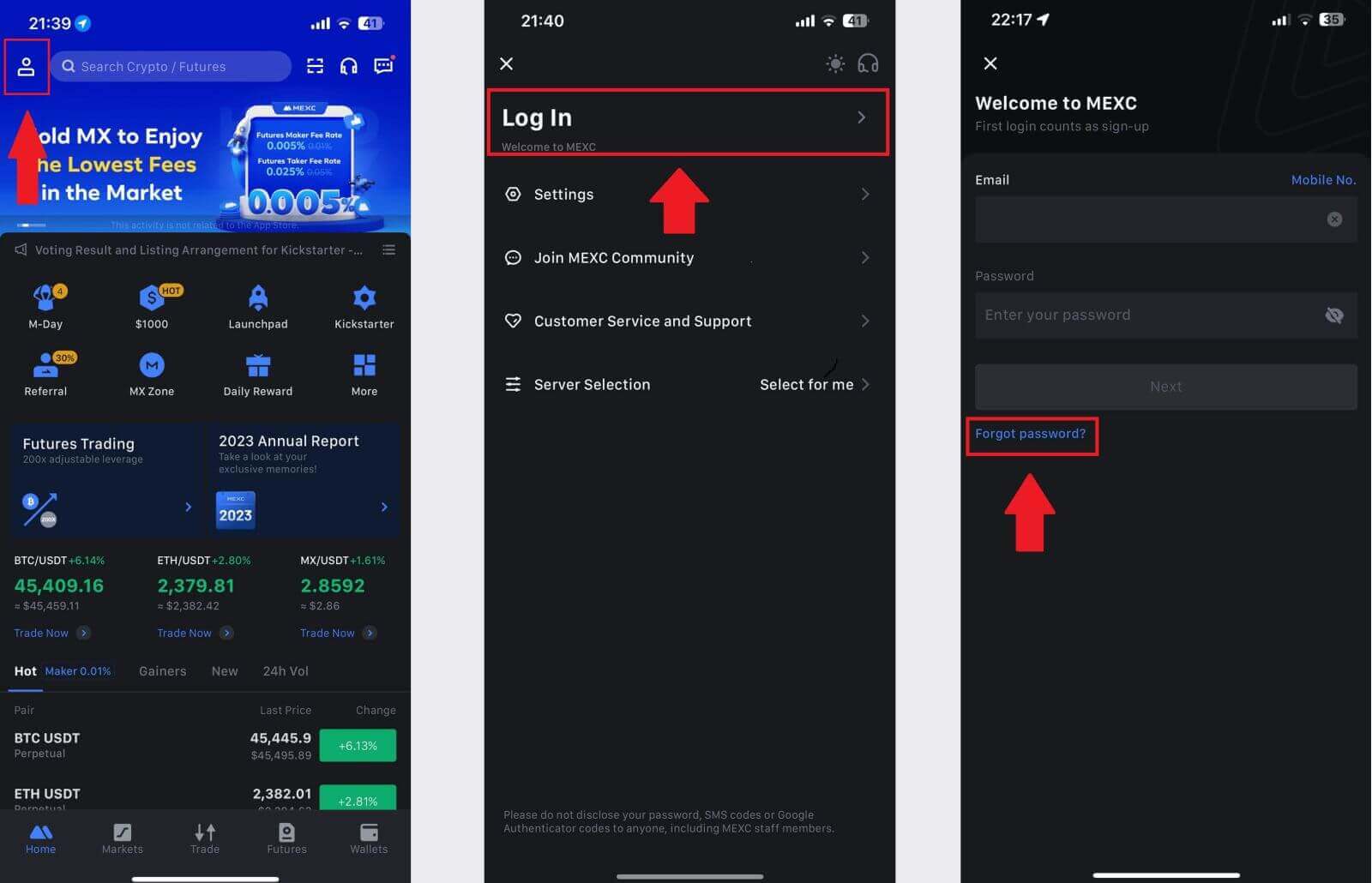
2. Täytä MEXC-tilisi sähköpostiosoite ja napsauta [Seuraava]. 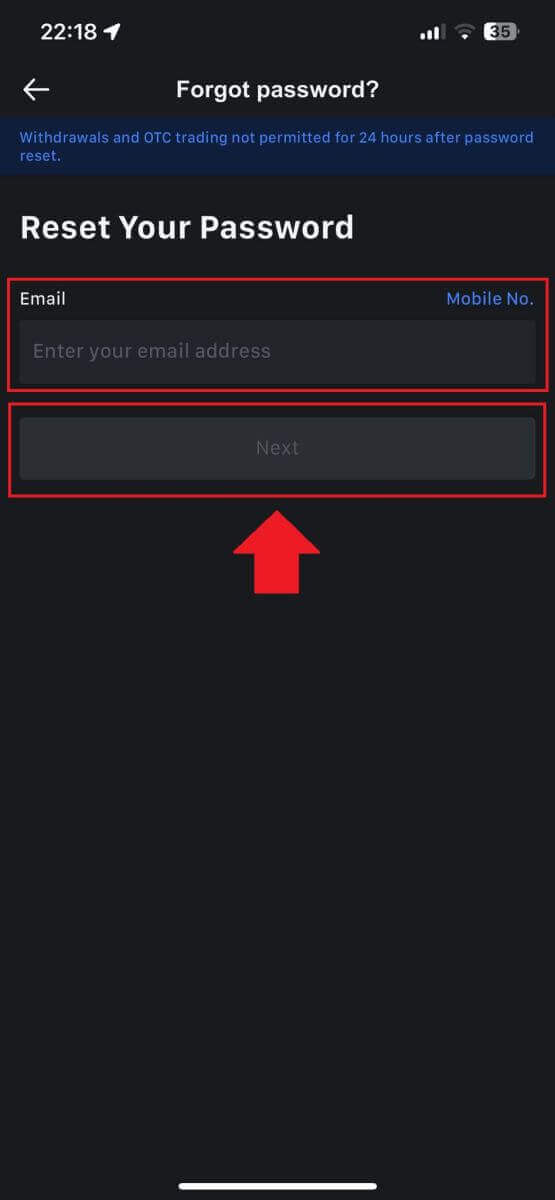
3. Napsauta [Get Code], niin 6-numeroinen koodi lähetetään sähköpostiosoitteeseesi. Syötä koodi ja napsauta [Lähetä]. 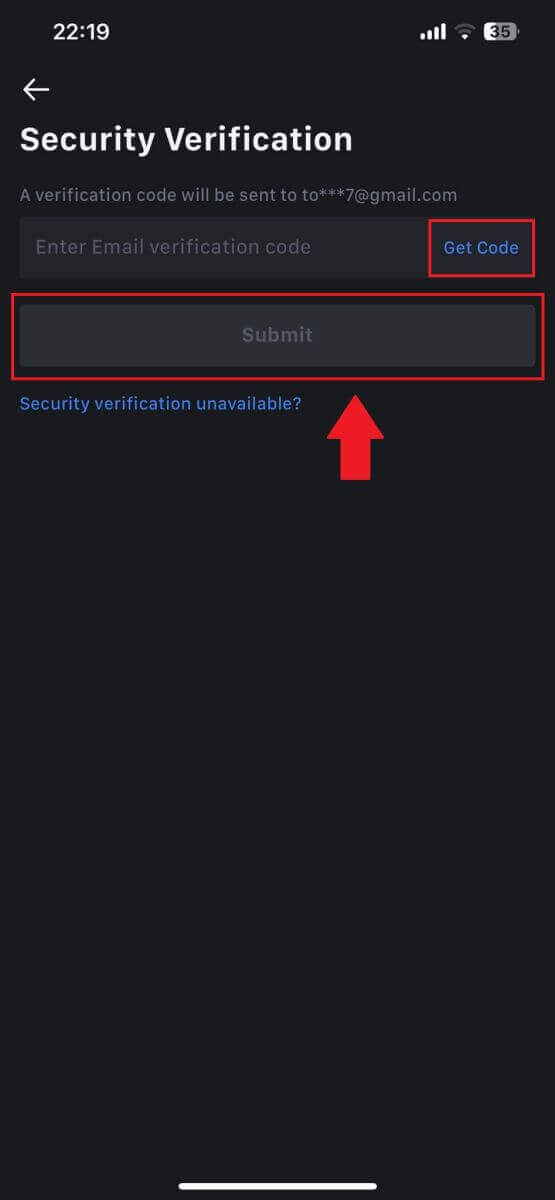
4. Syötä uusi salasanasi ja paina [Vahvista].
Tämän jälkeen olet onnistuneesti nollannut salasanasi. Käytä uutta salasanaa kirjautuaksesi tilillesi. 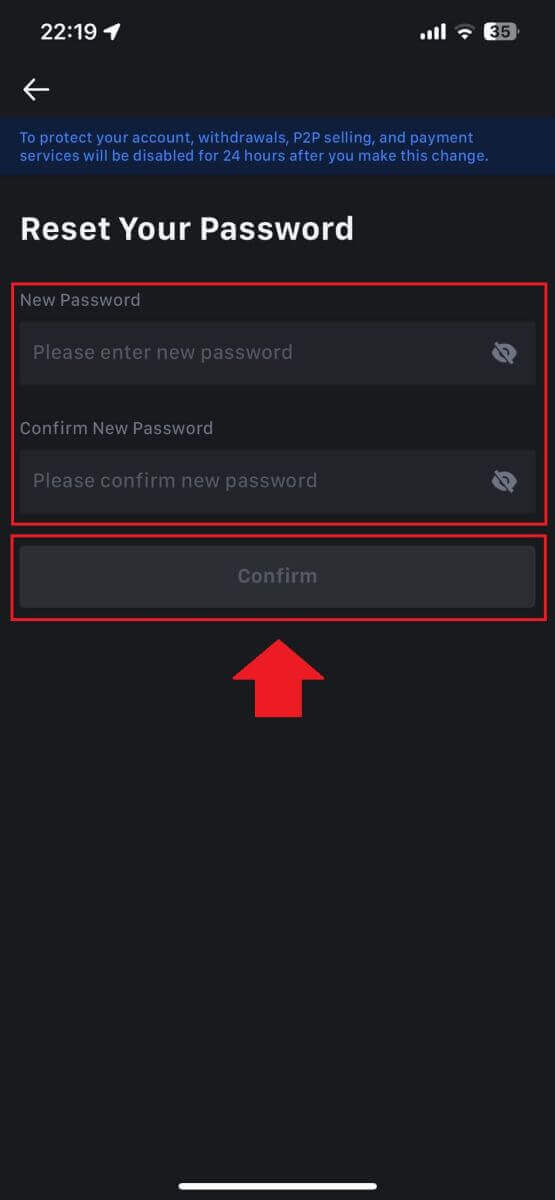
Usein kysytyt kysymykset (FAQ)
Mikä on kaksifaktorinen todennus?
Two-Factor Authentication (2FA) on ylimääräinen suojakerros sähköpostin vahvistukselle ja tilisi salasanalle. Kun 2FA on käytössä, sinun on annettava 2FA-koodi, kun suoritat tiettyjä toimintoja MEXC-alustalla.
Miten TOTP toimii?
MEXC käyttää TOTP-salasanaa (Time-based One-Time Password) kaksivaiheiseen todentamiseen. Se sisältää väliaikaisen, ainutlaatuisen kertaluonteisen 6-numeroisen koodin* luomisen, joka on voimassa vain 30 sekuntia. Sinun on syötettävä tämä koodi suorittaaksesi toimintoja, jotka vaikuttavat omaisuuteesi tai henkilötietoihisi alustalla.
* Muista, että koodin tulee koostua vain numeroista.
Kuinka ottaa Google Authenticator käyttöön
1. Kirjaudu MEXC-verkkosivustolle, napsauta [Profiili] -kuvaketta ja valitse [Turvallisuus].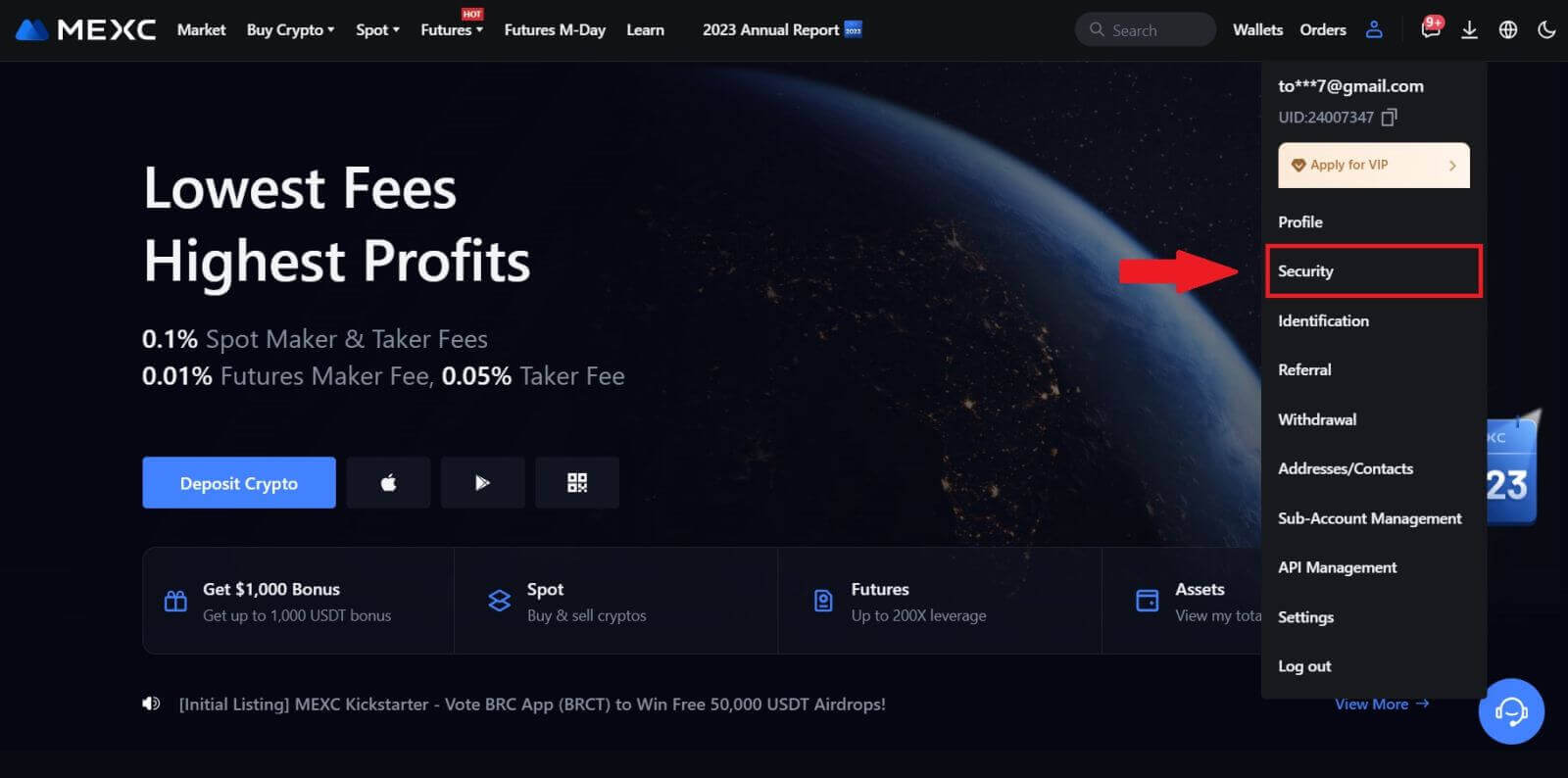
2. Valitse määritystä varten MEXC/Google Authenticator.
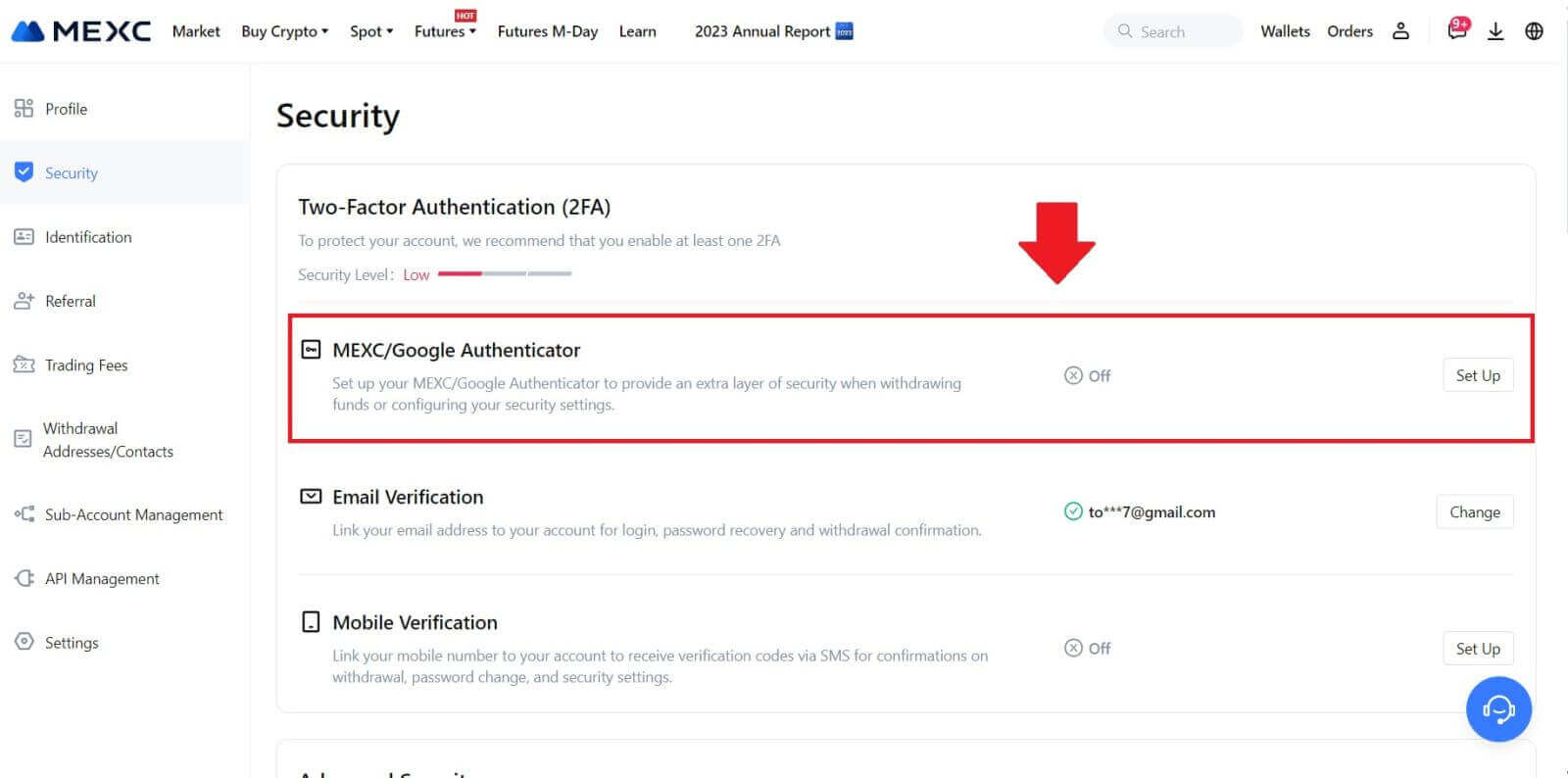
3. Asenna todennussovellus.
Jos käytät iOS-laitetta, siirry App Storeen ja etsi "Google Authenticator" tai "MEXC Authenticator" ladattavaksi.
Android-käyttäjät vieraile Google Playssa ja etsi "Google Authenticator" tai "MEXC Authenticator" asennettavaksi.
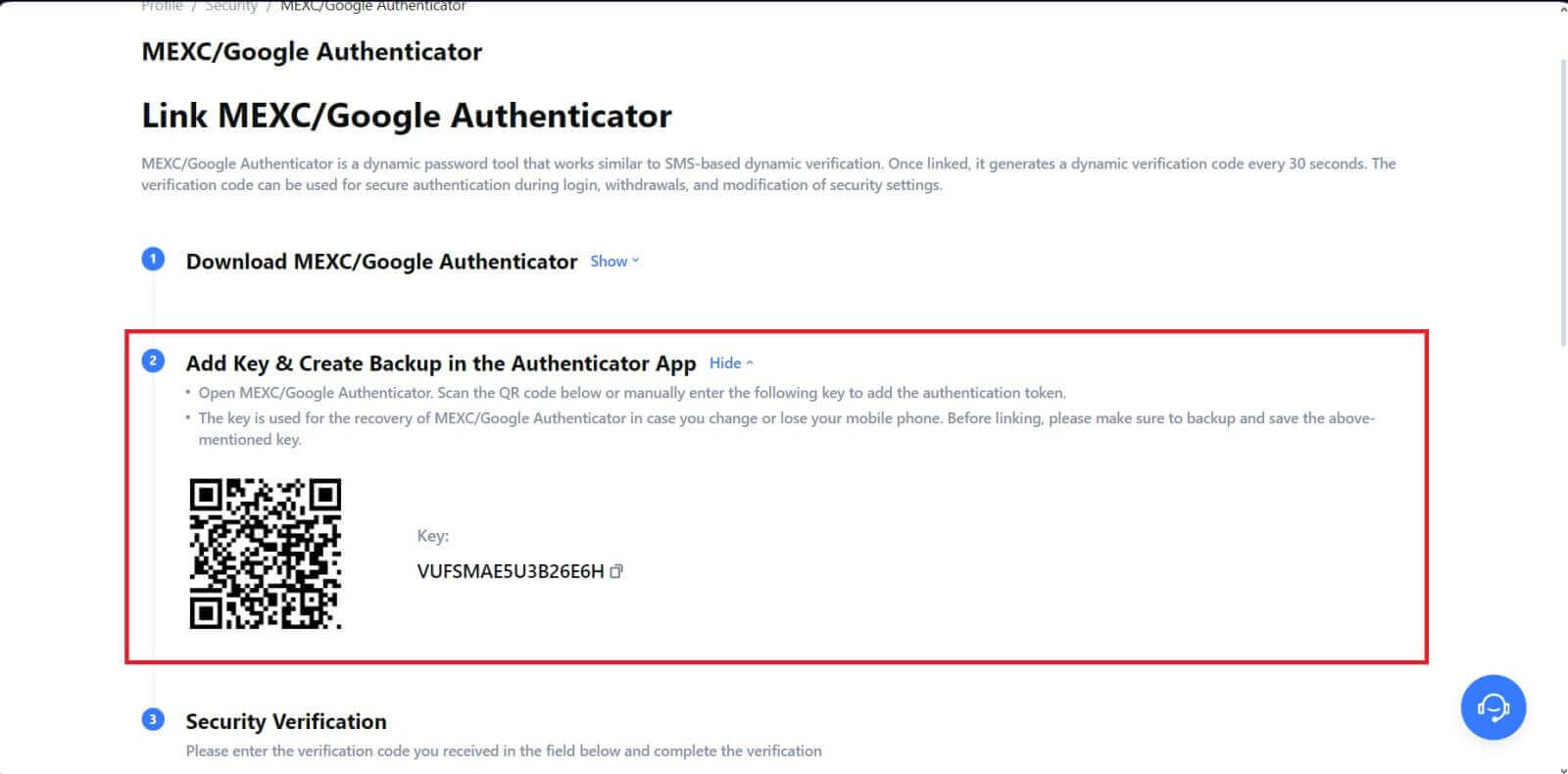 5. Napsauta [Hanki koodi] ja anna sähköpostiisi lähetetty 6-numeroinen koodi sekä Authenticator-koodi. Viimeistele prosessi napsauttamalla [Lähetä] .
5. Napsauta [Hanki koodi] ja anna sähköpostiisi lähetetty 6-numeroinen koodi sekä Authenticator-koodi. Viimeistele prosessi napsauttamalla [Lähetä] .